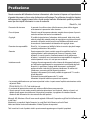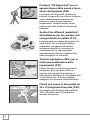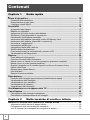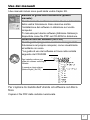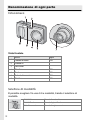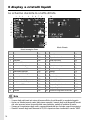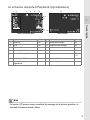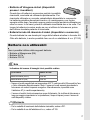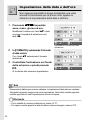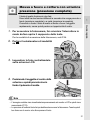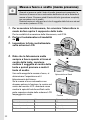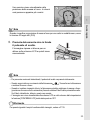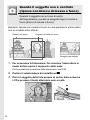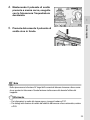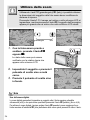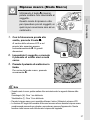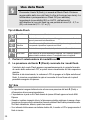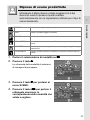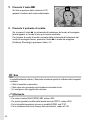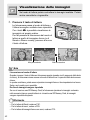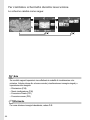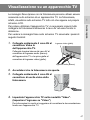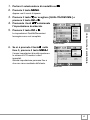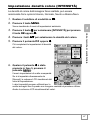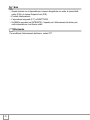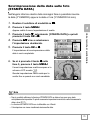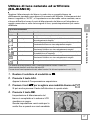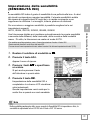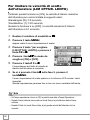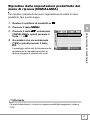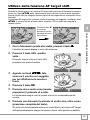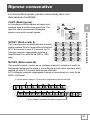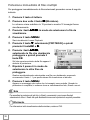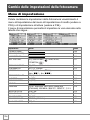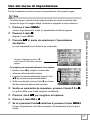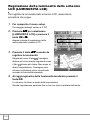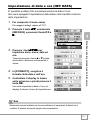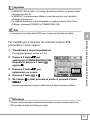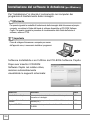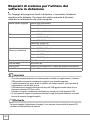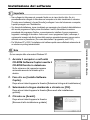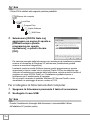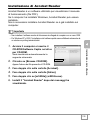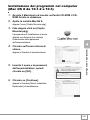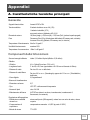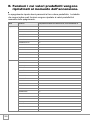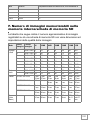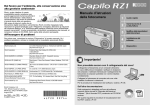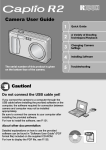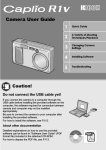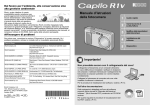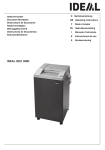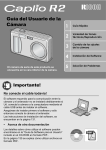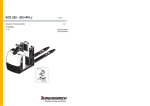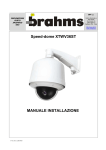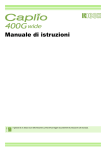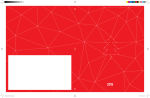Download Manuale d`istruzioni della fotocamera
Transcript
Manuale d’istruzioni della fotocamera Guida rapida Varie tecniche di scatto/lettura Modifica delle impostazioni della fotocamera Installazione del software Il numero di serie di questo prodotto è riportato sul lato inferiore della fotocamera. Diagnostica Importante! Non procedete ancora con il collegamento del cavo! ICollegando la fotocamera ad un computer attraverso un cavo USB prima di installare il software in dotazione nel computer, il software richiesto per il collegamento fra fotocamera e computer potrebbe non venire installato correttamente. Collegare la fotocamera al computer solo una volta installato il software in dotazione. Per le procedure di installazione del software, vedere a P.131. Sull'altra documentazione Delle spiegazioni dettagliate sull’uso del software possono venire trovate in "Manuale dell’utente al software " (file di formato PDF) contenuto nel CD-ROM accluso. Per quanto riguarda le procedure di visualizzazione del file PDF, vedere a P.135. Prefazione Questo manuale dell’utilizzatore fornisce informazioni sulle funzioni di ripresa e di riproduzione di questa fotocamera, oltre a note di attenzione sull’impiego. Per utilizzare al meglio le funzioni dell’apparecchio, leggete innanzi tutto a fondo questo manuale. Mantenetelo quindi a portata di mano per farvi rapido riferimento in caso di necessità. Ricoh Co., Ltd. Precauzioni di sicurezza A garanzia di un utilizzo sicuro della fotocamera, prima dell’uso leggere accuratamente le precauzioni sulla sicurezza. Prova di ripresa Prima di usare la fotocamera realmente, eseguite alcune riprese di prova in modo da verificare che funzioni correttamente. Copyright E’ proibita la riproduzione o l’alterazione dei documenti, delle riviste, delle musiche e degli altri materiali protetti da copyright per scopi diversi da quelli personali e domestici nonché per altri scopi similarmente limitati senza avere ottenuto l’autorizzazione del detentore del copyright stesso. Esenzione da responsabilità Ricoh Co., Ltd. assumes no liability for failure to record or play back images caused by malfunction of this product. Garanzia Questo apparecchio è stato costruito secondo le specifiche locali e la relativa garanzia è valida solamente nel Paese ove l’acquisto è stato effettuato. In caso di guasti o di malfunzionamenti che si verificassero all’estero, il costruttore non si assume alcuna responsabilità di eseguire le relative riparazioni in loco, né i costi per esse sostenuti. Interferenze radio L’impiego di questo apparecchio nelle vicinanze di altri apparati elettronici può influenzare negativamente le sue prestazioni nonché quelle degli altri dispositivi. In particolare, l’impiego della fotocamera in prossimità di apparecchi radio o televisivi può generare interferenze. Al verificarsi di interferenze, osservate quindi le seguenti procedure: Spostate la fotocamera il più lontano possibile da apparecchi TV e radio o da altri dispositivi. Riorientate l’antenna dell’apparecchio TV o radio. Alimentate i dispositivi attraverso prese di rete separate. • La presente pubblicazione non può essere riprodotta in tutto o in parte senza l’esplicita autorizzazione scritta da parte di Ricoh. © 2005 RICOH CO., LTD. Tutti i diritti riservati. • Il contenuto del presente documento può subire modifiche future senza preavviso. • Questo opuscolo è stato creato ponendo particolare attenzione ai suoi contenuti; tuttavia, nel caso in cui abbiate quesiti oppure riscontriate errori o descrizioni incomplete, vi preghiamo di contattarci facendo riferimento alle informazioni che troverete alla fine dell’opuscolo. Microsoft, MS, Windows e DirectX sono marchi registrati di Microsoft Corporation negli Stati Uniti d’America ad in altri Paesi Macintosh è un marchio di Apple Computer, Inc. negli Stati Uniti d’America ed in altri Paesi. Adobe and Adobe Acrobat are trademarks of Adobe Systems Incorporated. Tutti i marchi ed i nomi di prodotto citati in questo manuale appartengono ai rispettivi proprietari. Caratteristiche principal Dotata di obiettivo zoom con lente grandangolo e ingrandimento di 4,8x Questa fotocamera ha un corpo compatto di soli 25 mm di spessore ed un obiettivo grandangolare 28 - 135 mm* da 4,8x utilizzabile nella maggior parte delle situazioni.L’obiettivo supporta lo scatto in varie situazioni all’aperto o al coperto. * Equivalente a quello da 35 mm di una fotocamera Rapida risposta dell'otturatore per consentire la cattura dell'istante più desiderato. (P.31) Il ritardo di scatto dall'istante della pressione del pulsante è di soli 0,1 secondi. La tecnologia ibrida di messa a fuoco brevettata da Ricoh rende belle e dettagliate persino le riprese di azioni dinamiche. Macro da 1 cm (P.37) e close flashing da 13 cm (per telefoto) o 20 cm (per grandangolo) (P.38) La funzione macro di questa fotocamera, di insuperata capacità, consente di riprendere fedelmente i dettagli di un soggetto posto a solo 1 cm di distanza. L'apparecchio è inoltre provvisto di un flash incorporato utilizzabile a ben soli 13 cm (teleobiettivo) e 20 cm (grandangolo) di distanza dal soggetto. La combinazione di queste due capacità consente di effettuare riprese ravvicinate anche in condizioni di luce insufficiente. 1 Funzione "AF target shift" per un agevole blocco della messa a fuoco anche dal treppiede (P.83) La funzione AF target shift consente di bloccare la messa a fuoco durante le riprese macro semplicemente premendo un pulsante e senza dovere muovere l'apparecchio. Questa funzione risulta essere molto utile durante le riprese dal treppiede. Scelta di tre differenti modalità di alimentazione per non perdere mai un’opportunità di scattare (P.16) La fotocamera può essere alimentata in tre modi diversi: con una grande batteria ricaricabile, con batterie AA alcaline facilmente reperibili in commercio ed unadattatore di c.a. (da acquistarsi separatamente) utile per il trasferimento delle immagini in un computer. Tasto di regolazione (ADJ.) per la facile personalizzazione delle impostazioni (P.57) Il tasto ADJ riduce le fasi di regolazione necessarie. Esso permette anche di regolare velocemente l’esposizione, il bilanciamento del bianco e la sensibilità ISO in pochissime fasi. È anche possibile assegnare una funzione come desiderato. Filmati con suono in alta qualità da 30 o 15 fotogrammi/secondo (P.89) È possibile girare filmati di alta qualità da 320 x 240 pixel a ben 30 fotogrammi/ secondo con sonoro. 2 Modalità scene per scatti facili e riusciti (P.39) Nella modalità scene, non dovete che scegliere una di sei modalità di scatto per ottenere l’impostazione ottimale per una determinata situazione. ITrasferimento istantaneo su personal computer attraverso un cavo USB Se il software in dotazione viene installato sul proprio computer, semplicemente collegando la fotocamera al computer col cavo USB in dotazione si possono trasferire le immagini che questa contiene. Dotata di software multi-funzionale "ImageMixer" che aiuta a gestire sia le immagini in un album, che a rielaborare immagini e suoni ed a creare video CD Per la gestione integrata di immagini, questo software possiede una funzione di ingresso per scaricare immagini fisse, filmati e suoni da una fotocamera digitale o CD musicale, una funzione album per la gestione dei contenuti, una funzione di rielaborazione per filmati in formato MPEG-1, una funzione di schema per creazioni di schemi usando contenuti da immagini ferme ed una funzione di creazione disco per creare CD video. Stampa diretta senza passare per un computer (P.52) Una stampante compatibile può venire collegata direttamente alla fotocamera con un cavo USB per ottenere la stampa diretta delle foto. Ciò permette di stampare facilmente senza usare un computer. 3 Contenuti Capitolo 1 Guida rapida Prima di riprendere ..................................................................................... 10 Contenuto della confezione.......................................................................................... 10 Denominazione di ogni parte........................................................................................ 12 Il display a cristalli liquidi .............................................................................................. 14 Preparativi ................................................................................................... 16 A proposito delle batterie.............................................................................................. Batterie non utilizzabili.................................................................................................. Indicazione del livello di carica della batteria ............................................................... SD Memory Card (disponibile in commercio) ............................................................... Caricamento della batteria ricaricabile ......................................................................... Inserimento della batteria ricaricabile e della SD Memory Card .................................. Inserimento delle batterie (disponibili in commercio) ................................................... Accensione e spegnimento .......................................................................................... Impostazione della lingua............................................................................................. Impostazione della data e dell'ora ................................................................................ Modifica della visualizzazione ...................................................................................... Come massimizzare la luminosità dello schermo LCD ................................................ Visualizzazione dell'istogramma................................................................................... 16 17 18 19 20 21 23 24 25 26 27 27 28 Riprese......................................................................................................... 29 Come afferrare la fotocamera ...................................................................................... Prevenire il tremolio della fotocamera .......................................................................... Messa a fuoco e cattura con un'unica pressione (pressione completa)....................... Messa a fuoco e scatto (mezza pressione).................................................................. Quando il soggetto non è centrato (riprese con blocco di messa a fuoco) .................. Utilizzo dello zoom ....................................................................................................... Riprese macro (Modo Macro)....................................................................................... Uso dela flash............................................................................................................... Riprese di scene predefinite ......................................................................................... 29 30 31 32 34 36 37 38 39 Riproduzione ............................................................................................... 41 Controllo delle immagini appena riprese (visualizzazione rapida) ............................... Visualizzazione delle immagini..................................................................................... Visualizzazione a tre miniature..................................................................................... Visualizzazione di miniature ......................................................................................... Ingrandimento delle immagini ...................................................................................... 41 42 43 45 46 Visualizzazione su un apparecchio TV ..................................................... 47 Cancellazione .............................................................................................. 49 Cancellazione delle immagini indesiderate .................................................................. 49 Cancellazione contemporanea di più immagini............................................................ 50 Capitolo 2 Molte tecniche di scatto e lettura Modalità di utilizzo della funzione di stampa diretta ............................... 52 Informazioni sulla funzione di stampa diretta ............................................................... 52 Collegamento della fotocamera alla stampante ........................................................... 52 Invio di immagini alla stampante per eseguirne la stampa........................................... 53 4 Un'ampia scelta di tecniche di ripresa...................................................... 57 Utilizzo del tasto ADJ. (regolazione) ............................................................................ Menu impostazione di scatto ........................................................................................ Uso del menu Impostazione di scatto .......................................................................... Scelta del Modo Qualità Immagine/Formato Immagine (QUALITÀ/DIM.IMM.)............ Riprese con messa a fuoco manuale (FUOCO)........................................................... Modifica della misura della luce (FOTOMETRIA) ........................................................ Modifica dell’aspetto delle fotografie (NITIDEZZA) ...................................................... Impostazione densità colore (INTENSITÀ) .................................................................. Riprese consecutive con esposizioni diverse (RIQUADRO AUTO) ............................. Riprese fotografiche consecutivo con diversi bilanciamenti di bianco (RIQUADRO AUTO) ....... Uso di tempi di esposizione lunghi (TEMPO ESPOS.) ................................................ Riprese automatiche ad intervalli predefiniti (INTERVALLO)....................................... Fotografia di un'immagine ferma con audio (IMG. CON AUDIO)................................. Sovrimpressione della data sulle foto (STAMPA DATA).............................................. Modifica dell'esposizione (COMP.ESPOS.) ................................................................. Utilizzo di luce naturale ed artificiale (BIL.BIANCO)..................................................... Impostazione della sensibilità (SENSIBILITÀ ISO) ...................................................... Per limitare la velocità di scatto dell’otturatore (LIM OTTUR. LENTO) ........................ Ripristino delle impostazioni predefinite del menu di ripresa (INIZIALIZZA) ................ Regolazione dell’ombreggiatura dei testi (DENSITÀ) .................................................. Utilizzo della funzione AF target shift ........................................................................... Utilizzo del timer ........................................................................................................... 57 58 59 60 62 65 66 67 68 69 71 72 74 75 76 77 79 80 81 82 83 84 Riprese consecutive ................................................................................... 85 Riprese consecutive .................................................................................................... Multi-scatto S............................................................................................................... Multi-scatto M .............................................................................................................. Visualizzazione di un’immagine fissa S Multi-scatto o M Multi-scatto in modalità Visualizzazione ingrandita............................................................................................ 87 87 87 88 Ripresa/ Riproduzione di filmati ................................................................ 89 Ripresa di filmati........................................................................................................... 89 Impostare il numero dei fotogrammi al secondo .......................................................... 90 Riproduzione di filmati .................................................................................................. 91 Registrazione/Riproduzione audio............................................................ 92 Registrazione con voice memo .................................................................................... 92 Riproduzione audio ...................................................................................................... 93 Altre funzioni disponibili nel modo di lettura........................................... 94 Menu impostazioni di lettura......................................................................................... 94 Uso del menu di lettura ................................................................................................ 94 Visualizzazione automatica a scorrimento (PROIEZIONE DIAPO.) ............................ 95 Prevenzione della cancellazione (PROTEGGI)............................................................ 96 Utilizzo di un servizio di stampa (DPOF) ...................................................................... 99 Modifica della dimensione delle immagini (RIDIMENSIONA) .................................... 102 Copia di file dalla memoria interna alla scheda di memoria (COPIA SU SCHEDA) .......... 103 Capitolo 3 Cambio delle impostazioni della fotocamera Cambio delle impostazioni della fotocamera ......................................... 106 Menu di impostazione ................................................................................................ 106 Uso del menu di impostazione ................................................................................... 107 Preparazione all’utilizzo della SD Memory Card (FORMATO [CARD])...................... 108 5 Formattazione della memoria interna (FORMATO [MEM. INT.]) .............................. Regolazione della luminosità dello schermo LCD (LUMINOSITÀ LCD) .................... Assegnazione di una funzione al tasto ADJ. (REG.TASTO.ADJ) .............................. Modifica delle impostazioni di spegnimento automatico (SPEGNIMENTO AUTO) .. Cambio dell’impostazione del segnale acustico (SEGNALE ACUSTICO)................. Modificare il volume del segnale acustico (IMPOSTAZ. VOL.) .................................. Modifica del tempo di controllo dell’immagine (CONFERMA LCD)............................ Modifica dell’impostazione di denominazione dei file (N. DI SERIE) ......................... Impostazione di data e ora (IMP. DATA).................................................................... Modifica della lingua di visualizzazione (LANGUAGE/ ) .................................... Modifica delle impostazioni di riproduzione su un apparecchio televisivo (MODO USCITA VID.)................................................................................................ Modifica dell’impostazione dello zoom a passi (ZOOM GRADUALE)........................ Visualizzazione di un allarme di modifica delle impostazioni (AVV. IMP. SCATTO).. Modificare il sistema di comunicazione USB(Connessione USB) .............................. Ingrandire la visualizzazione miniature (ALLGA ICONA FOTO) ................................ Capitolo 4 109 110 111 112 113 114 115 116 117 118 119 120 121 122 126 Installazione del software Installazione del software in dotazione (per Windows)......................... 128 Requisiti di sistema per l’utilizzo del software in dotazione ........................................ Installazione del software ........................................................................................... Collegamento della fotocamera al computer.............................................................. Installazione di Acrobat Reader ................................................................................. Installazione di DirectX............................................................................................... Rimozione dei programmi .......................................................................................... Rimozione dei ImageMixer......................................................................................... 130 131 133 135 136 137 138 Installazione del software in dotazione (per Macintosh)....................... 139 Requisiti di sistema per l’utilizzo del software in dotazione ........................................ 141 Installazione dei programmi nel computer (Mac OS 8.6-9.2.2) .................................. 142 Installazione dei programmi nel computer (Mac OS X da 10.1.2 a 10.3)................... 143 Capitolo 5 Risoluzione problemi Risoluzione problemi................................................................................ 146 Risoluzione problemi della fotocamera ...................................................................... 146 Messaggio di errore in Windows XP Service Pack 2 ................................................. 151 Appendici................................................................................................... 153 A. Caratteristiche tecniche principali .......................................................................... B. Accessori venduti a parte....................................................................................... C. Combinazione di Modi e Funzioni Scena .............................................................. D. Voci del menu per modalità ................................................................................... E. Funzioni i cui valori predefiniti vengono ripristinati al momento dell’accensione. .. F. Numero di immagini memorizzabili nella memoria interna/scheda di memoria SD G. Utilizzo della fotocamera all’estero ........................................................................ H. Precauzioni per l’utilizzo ........................................................................................ I. Cura e conservazione ............................................................................................. J. Viene visualizzato un messaggio di errore ............................................................. K. Servizio postvendita............................................................................................... Indice.......................................................................................................................... 6 153 155 156 157 158 159 160 161 162 163 164 166 Uso dei manuali I due manuali inclusi sono quelli della vostra Caplio R2. Manuale di guida della fotocamera (questo manuale) Questo manuale contiene le norme di uso e le funzioni della vostra fotocamera. Esso descrive inoltre l’installazione del software in dotazione sul vostro computer. *Il manuale per lutente software (Edizione Italiana) è disponibile come file PDF nel CD-ROM in dotazione. Guida all’uso del software (file PDF) Questa guida spiega come scaricare immagini dalla fotocamera nel proprio computer, come visualizzarle ed editarle con esso. * La guida di uso del software si trova nella cartella seguente del CD-ROM Ogni cartella contiene una guida del software nella lingua utilizatta. *Il manuale per lutente software (Edizione English)" (file PDF) Per copiare la Guida dell’utente al software sul disco fisso Copiare il file PDF dalla cartella menzionata. 7 Riferimento La fotocamera è dotata del software "ImageMixer", che permette di visualizzare e rielaborare immagini sul proprio computer. Per le istruzioni duso di ImageMixer premere il tasto [?] nella finestra di ImageMixer, per visualizzarne il manuale. Per ulteriori informazioni su ImageMixer, contattare il servizio clienti sottostante: North America (Los Angeles) TEL: +1-213-341-0163 Europe (U.K.) TEL: +44-1489-564-764 Asia (Philippines) TEL: +63-2-438-0090 China TEL: +86-21-5450-0391 Registration time: 9:00 - 17:00 Come utilizzare questa guida Il Capitolo 1 spiega le funzioni base del prodotto. Se si usa questa fotocamera per la prima volta, iniziare la lettura da questo capitolo. In questa guida vengono usati anche i seguenti simboli: Importante Nota Termini Riferimento Avvisi e restrizioni importanti per l'utilizzo di questa fotocamera. Questo simbolo indica informazioni supplementari ed utili suggerimenti per l’uso della fotocamera. Questo simboli indica termini utili per comprendere le spiegazioni. Indica la pagina o le pagine relative ad una funzione. Gli esempi di visualizzazione dello schermo LCD possono tuttavia differire dalle schermate effettive. 8 Capitolo 1 Guida rapida Se si usa questa fotocamera per la prima volta, iniziare la lettura da questo capitolo. Prima di riprendere .......................................... 10 Preparativi ........................................................ 16 Riprese.............................................................. 29 Riproduzione .................................................... 41 Visualizzazione su un apparecchio TV .......... 47 Cancellazione................................................... 49 Prima di riprendere Aprite la confezione ed accertatevi che vi sia tutto. Contenuto della confezione • Caplio R2 • Batteria ricaricabile • Caricabatterie • Cavo AV Da utilizzare per visualizzare le immagini su un apparecchio TV. Nota • Cavo USB Da utilizzare per collegare la fotocamera ad un personal computer o ad una stampante compatibile con la funzione di stampa diretta (Direct Print). Come fissare la cinghia a mano Utilizzato per alimentare la fotocamera da una presa di rete. Utilizzatelo in particolare durante la riproduzione prolungata od il trasferimento delle immagini al computer. • Cinghia a mano Il numero di serie di questo prodotto è riportato sul lato inferiore della fotocamera. 10 • Guida rapida all'utilizzo Accessori opzionali • Adattatore AC (AC-4b) Utilizzato per alimentare la fotocamera da una presa di rete. Utilizzatelo in particolare durante la riproduzione prolungata od il trasferimento delle immagini al computer. Guida rapida • Precauzioni di sicurezza • Batteria ricaricabile (DB-50) • Garanzia • Adattatore per scheda PC (FM-SD53) Da utilizzare per inserire una SD Memory Card direttamente nell’alloggio scheda PC del computer. • CD-ROM Software Caplio Il software in dotazione e la guida all’uso del software sono contenuti in questo CDROM. • SD Memory Card (disponibile in commercio) Riferimento Per informazioni aggiornate sugli accessori, visitare il sito web Ricoh (http//:www.ricohpmmc.com). 11 Denominazione di ogni parte Fotocamera Vista frontale Articolo Pagina 1 Pulsante di scatto P.29 2 Finestra AF - 3 Lens Cover - 4 Microfono P.92 5 Flash P.38 6 Pulsante di accensione P.24 7 Obiettivo P.29 Selettore di modalità È possible scegliere fra una di tre modalità, tramite il selettore di modalità. Modalità foto 12 Permette di scattare foto. Modalità filmati Permette di girare filmati. Modo Memo vocale Permette di registrare suoni. Vista posteriore Guida rapida Articolo Pagina 1 Monitor LCD (a cristalli liquidi) - 12 Articolo Coperchio batteria/schedar Pagina - 2 Spia autofocus/ flash P.32 P.38 13 Tasto !/MODE P.39 3 Selettore di modalità P.12 14 Tasto $ / Q(visualizzazione rapida) P.41 4 Tasto Z(Wide-angle)) / 9(Visualizzazione di immagini miniaturizzate)n P.36 P.45 15 Tasto O - 5 Tasto z(Telephoto)/ 8(Visualizzazione ingrandita) P.36 P.46 16 Tasto "/N (Macro) P.37 6 Tasto Riproduzione P.41 17 Tasto #/F(Flash) P.38 7 Tasto ADJ. P.57 18 USB Terminal P.133 8 Tasto M P.59 P.94 P.106 19 Terminale USB P.47 9 TastoD (cancellazione) / T (autoscatto) P.49 P.84 20 Altoparlante P.91 P.93 10 Tasto DISP. P.27 21 Foro per vite treppiedi (sul lato inferiore) - 11 Ganci per attacco cinghietta P.10 13 Il display a cristalli liquidi Lo schermo durante lo scatto di foto 1 2 3 9 11 4 5 6 7 26 27 19 14 16 15 28 18 10 12 13 8 20 22 17 21 23 24 25 Modo filmato Modo immagine fissa 1 Flash P.38 15 Intensità P.67 2 Foto macro P.37 16 Riquadro automatico P.68 3 Autoscatto P.84 17 Barra dello zoom P.36 4 Tipi di modalità - 18 Scatti ad intervalli P.72 5 Destinazione di registrazione P.19 19 Esposizione a tempo P.71 6 Numero rimanente di foto P.159 20 Visualizza istogramma P.28 7 Qualità delle immagini P.60 21 Batteria P.16 8 Dimensioni dell’immagine P.60 22 Data/Ora P.75 9 Messa a fuoco P.62 23 Vibrazioni fotocamera P.29 10 Bilanciamento del bianco P.77 24 Valore dell’esposizione P.32 11 Compensazione dell’esposizione P.76 25 Velocità di scatto P.32 12 Impostazioni ISO P.79 26 Tempo di registrazione rimanente P.159 13 Fotometro P.65 27 Tempo di registrazione P.159 14 Nitidezza P.66 28 Numero di fotogrammi al secondo P.90 Nota • Il numero degli scatti rimasti può variare dal numero effettivo di scatti disponibili, a seconda del soggetto. • Anche con schede (memory cards) della stessa capacità, il numero degli scatti disponibili nonchè altri valori possono variare a seconda della casa produttrice, modello e condizioni di scatto. • Il tempo per la registrazione degli scatti in sequenza dipende dal tipo di scheda, capacità e prestazioni. • Quando il numero degli scatti rimanenti è 10,000 o superiore viene visualizzato il numero "9999". 14 Lo schermo durante il Playback (riproduzione) 1 2 3 4 5 6 13 8, 9 10 7 Guida rapida 11 12 14 Modo immafine fissa Modo filmato 1 Protezione P.96 8 Qualità delle immagini P.60 2 DPOF P.99 9 Dimensioni delle immagini P.60 3 Tipi di modalità - 10 Nr. file - 4 Riproduzione di dati P.42 11 Batteria P.16 5 Numero dei file riprodotti - 12 Data P.75 P.117 6 Numero totale di file - 13 Durata della lettura - 7 Impostazioni allo scatto (registrazione) - 14 Indicatore - Nota Sul monitor LCD possono essere visualizzati dei messaggi con le istruzioni operative o lo stato della fotocamera durante l’utilizzo. 15 Preparativi Accendete la fotocamera e preparatevi a riprendere. Nota Qualora abbiate già utilizzato questa fotocamera, prima di rimuovere od inserire le batterie date corso alla procedura che segue in modo da accertarvi che essa sia spenta. 1. Accertatevi che lo schermo LCD sia spento. 2. Controllare che il cappuccio della lente sia chiuso. Per le modalità di spegnimento della fotocamera, vedere a P.24. A proposito delle batterie Con questa fotocamera è possibile utilizzare i tipi di batteria di seguito descritti. Utilizzateli quindi secondo le vostre necessità. • Batteria ricaricabile DB-50 (incluso) Si tratta di batterie agli ioni di litio; risultano essere economiche poiché possono essere ricaricate mediante il carica batterie (venduto separatamente) e quindi riutilizzate per numerose volte. La loro carica ha una durata prolungata, pertanto sono comode da utilizzare in viaggio. • Batteria alcalina AA (LR6) (fornite in dotazione) Le potete trovare ovunque, risultando quindi particolarmente convenienti quando vi trovate in viaggio. Ad ogni modo, in un ambiente a bassa temperatura, il numero di scatti che è possibile fare diminuisce. Riscaldare le batterie prima dell’uso. Si raccomanda di usare la batteria ricaricabile quando si utilizza la fotocamera per lungo tempo. • Batterie Nickel AA (disponibili presso i rivenditori) Queste batterie non sono ricaricabili. Ad ogni modo, durano a lungo in confronto alle Batterie Alcaline AA se utilizzate con una fotocamera digitale. 16 • Batterie all’idrogeno-nichel (disponibili presso i rivenditori) • Batteria formato AA idrossido di nickel (disponibile in commercio) Questa batteria ha una durata più lunga delle batterie alcaline in formato AA. Oltre alle batterie, è anche possibile fare uso di un adattatore di c.a. (P.155). Batterie non utilizzabili Non è possible lutilizzo delle seguenti batterie: • Batterie al Manganese (R6) • Batterie Ni-Cd • Batterie CR-V3 Nota Indicazione del numero di immagini che è possibile scattare Tipo di batteria Numero di scatti Batteria ricaricabile (DB-50) circa 490 Batteria alcalina AA (LR6) circa 190 • Numero di scatti eseguibili ad una temperatura di 22°C e ad intervalli di 30 secondi tra l’uno e l’altro utilizzando alternativamente il flash. Il numero di scatti aumenta impostando la fotocamera sul modo di risparmio energetico. Alternativamente, è possibile usare l’adattatore AC (in vendita separatamente). • Il numero di scatti è fornito unicamente a scopo di riferimento. Se si utilizza la fotocamera a lungo per eseguire impostazioni e la riproduzione, il tempo di ripresa (ovvero il numero di scatti disponibili) si riduce. Riferimento • Per le modalità di inserimento della batteria ricaricabile, vedere a P.21. • Per le modalità di uso dell’adattatore di c.a., vedere a P.155. 17 Guida rapida Questo tipo di batteria è economico poiché è possibile ricaricarla, scaricarla ed utilizzarla ripetutamente. Per ricaricarla utilizzate un normale caricabatterie disponibile in commercio. La batteria potrebbe dimostrarsi inerte e, di conseguenza, non fornire energia subito dopo l’acquisto oppure qualora venga lasciata inutilizzata per oltre un mese. In tal caso, prima di utilizzarla ricaricatela due o tre volte. Col tempo la batteria si scarica anche se non si utilizza la fotocamera; prima dell’utilizzo ricordate pertanto di ricaricarla. Importante • Si prega di rimuovere le batterie se non si utilizzerà la fotocamera per un lungo periodo di tempo. • La vita di una batteria alcalina AA (LR6) dipende dalla marca e dal tempo trascorso dalla data di produzione. Inoltre, la vita di una batteria alcalina diviene più corta a basse temperature. • Le Batteria Nickel-Idrogeno non vengono caricate all’origine. Caricarle prima dell’uso. Potrebbe non essere possibile ricaricare completamente la batteria subito dopo l’acquisto oppure dopo un lungo periodo di inutilizzo. Prima di utilizzarla, quindi, ripetete carica e scarica. Per informazioni in merito si suggerisce di consultare la documentazione fornita con la batteria o con il caricabatterie. • Le batterie possono essere calde dopo l'utilizzo. Spegnere la fotocamera e lasciarla raffreddare prima di rimuovere le batterie. Indicazione del livello di carica della batteria Nell'angolo inferiore sinistro dello schermo LCD appare il simbolo della batteria allo scopo di indicarne lo stato della carica. Prima che si esauriscano le batterie attualmente inserite, ricordatevi di predisporne di nuove. Simbolo di carica della batteria Descrizione Batterie sufficientemente cariche Batterie quasi scariche: predisponete nuove batterie. Carica esaurita: sostituite le batterie. Importante • In caso di utilizzo di batterie Ni-MH (“Nickel metal hybryde”), l’indicazione potrebbe non apparire oppure, in base al tipo di batteria e alle condizioni ambientali, potrebbe apparire immediatamente l’indicazione . Prima di utilizzare le batteria a disposizione, controllatene pertanto il tipo. • Durante l'utilizzo dell'adattatore AC potrebbe apparire . Ciò tuttavia non indica un malfunzionamento ed è pertanto possibile continuare ad utilizzare normalmente la fotocamera. 18 SD Memory Card (disponibile in commercio) Potete salvare le immagini scattate o nella memoria interna della fotocamera o in una scheda di memoria SD (da acquistarsi separatamente). La memoria interna della fotocamera è di 28 MB. Per scattare molte foto, oppure per scattarle in alta risoluzione, è raccomandabile utilizzare una SD Memory Card con piu capacità. Guida rapida Nota Dove registrare Quando non è inserita una SD memory card, la fotocamera registra le immagini nella memoria interna; quando è inserita una SD memory card, registra le immagini sulla SD memory card. Nessun supporto inserito SD Memory Card inserita Memorizza nella memoria interna Memorizza nella SD Memory Card Importante • Quando nella fotocamera è inserita la SD Memory Card, anche se la scheda stessa è piena la fotocamera non memorizza nella memoria interna. • Fate attenzione a non lasciare depositare sporcizia sulle parti metalliche della scheda. Nota Protezione delle immagini da scrittura Ponendo in posizione LOCK il selettore di protezione da scrittura della scheda, le immagini non possono essere accidentalmente cancellate né la scheda formattata. Rilasciando la protezione (riportando il selettore in posizione originaria), diviene nuovamente possibile cancellare e formattare la scheda. Nella posizione LOCK non è possibile scattare immagini poiché esse non potrebbero essere salvate nella scheda. Prima di scattare ricordatevi pertanto di sbloccare la scheda. Riferimento • Per passare dalla scheda di memoria SD alla memoria interna della fotocamera durante la lettura, vedere a P.42. • Per quanto riguarda le caratteristiche di registrazione, vedere a P.159. 19 Caricamento della batteria ricaricabile La batteria ricaricabile necessita di essere caricata prima delluso. 1. Inserire la batteria, controllando che i segni e sulla batteria siano in corrispondenza con quelli del caricatore. Letichetta della batteria deve essere rivolta verso lalto. Importante Fare attenzione a non invertire i segni 2. e . Inserire la spina nella presa di corrente. La ricarica avrà inizio e la lampada del caricatore ne indicherà lo stato, come mostrato nello schema sottostante. Quando la ricarica è completa, disinserire la spina dalla presa di corrente. A seconda dei livelli della batteria, i tempi di ricarica possono variare: Lampada del caricatore 20 Descrizione dello stato Accesa Ricarica iniziata Spenta Ricarica completata Lampeggiante Il caricatore o la batteria potrebbero essere difettosi (disinserire la spina dalla presa di corrente e rimuovere la batteria dal caricatore) Inserimento della batteria ricaricabile e della SD Memory Card 1. Per aprire il coperchio delle batterie/della scheda, farlo scorrere in una sola fase. 2. Controllare che la scheda sia rivolta nella direzione giusta e quindi spingerla del tutto fino a che non si sente uno scatto. Guida rapida La batteria ricaricabile DB-50 (venduta separatamente) messa a disposizione per questa fotocamera è particolarmente idonea poiché ha una lunga durata e può essere utilizzata per molto tempo senza necessità di ricarica. Qualora abbiate già utilizzato questa fotocamera, prima di inserire le batterie accertatevi che sia spenta. La batteria ricaricabile deve essere inserita per prima. 3. Inserire la batteria ricaricabile. 21 4. Chiudere e far scorrere il coperchio della batteria/scheda. Importante • In caso di previsto inutilizzo della fotocamera per un lungo periodo, rimuovete le batterie ricaricabili. • Conservate le batterie rimosse in un luogo fresco e asciutto. • Per ricaricare le batterie, date utilizzo del caricabatterie (venduto a parte) Tempo di ricarica della batteria ricaricabile DB-50 Circa tre ore (25° C) Riferimento Per quanto riguarda la formattazione di una scheda di memoria SD, vedere a P.108. 22 Inserimento delle batterie (disponibili in commercio) Qualora abbiate già utilizzato questa fotocamera, prima di inserire le batterie accertatevi che sia spenta. Per aprire il coperchio delle batterie/della scheda, farlo scorrere in una sola fase. 2. Inserite le due batterie, accertandovi che siano correttamente orientate. 3. Chiudere e far scorrere il coperchio della batteria/scheda. Guida rapida 1. 23 Accensione e spegnimento Per accendere la fotocamera: 1. Far scivolare l’interruttore di alimentazione fino ad aprire il cappuccio della lente. Dopo il suono di avvio, la Spia autofocus/ flash alternativamente per alcuni secondi. Uso della fotocamera in modalità di lettura Se il tasto di lettura viene premuto a cappuccio della lente chiuso, la fotocamera si accende e si porta in modalità di lettura, dopo di che è utilizzabile in tale modalità. Per spegnere la fotocamera: 1. Far scivolare l’interruttore di alimentazione fino a chiudere il cappuccio della lente. Importante Quando il flash è inserito, occorre un tempo maggiore alla fotocamera per essere pronta alluso, di quando il flash è disinserito. Nota Spegnimento automatico Se la fotocamera non viene usata per un periodo di tempo specificato, si spegne da sé per non consumare energia. Per continuare ad usare la fotocamera, portare l’interruttore di accensione sulla posizione di chiusura del cappuccio della lente (posizione di spegnimento) e quindi di nuovo nella posizione di apertura (posizione di accensione). Riferimento Per le modalità di modifica delle impostazioni di spegnimento automatico, vedere a P.112. 24 Impostazione della lingua Guida rapida Quando si accende la fotocamera per la prima volta, appare lo schermo d'impostazione della lingua (nella quale si desidera visualizzazione i messaggi sullo schermo LCD). Una volta impostata la lingua, procedete con l'impostazione della data e dell'ora (in modo da ottenerne la stampa in sovraimpressione alle immagini). È tuttavia possibile eseguire riprese anche senza queste impostazioni. Tuttavia si raccomanda di impostare la lingua, la data e l'ora in un momento successivo. Per queste impostazioni si utilizza lo schermo delle impostazioni. Nota Per visualizzare lo schermo delle impostazioni ruotate il selettore di modo su SETUP. 1. Dopo l'acquisto eseguite la prima accensione della fotocamera. Appare così lo schermo di selezione della lingua. Per saltare l'impostazione della lingua, premete il tasto MENU. Premendo il tasto MENU, la funzione di impostazione della lingua si cancella ed appare quindi lo schermo di impostazione del formato del segnale video. 2. Premete i tasti !"#$ a selezionare la lingua !"#$sino #$ desiderata. 3. Premete il tasto O. La lingua selezionata è ora impostata ed appare quindi lo schermo di impostazione della data e dell'ora. Riferimento Per le modalità di impostazione della lingua et della data e dell’ora sul schermo SETUP, vedere a "Changing the Display Language (LANGUAGE)" e "Setting the Date and Time (DATE SETTINGS)" in questa guida. 25 Impostazione della data e dell'ora Non appena impostata la lingua desiderata una volta accesa la fotocamera per la prima volta, appare lo schermo di impostazione della data e dell'ora. 1. Premendo !"#$ !"#$ impostate anno, mese, giorno ed ora. Modificate il valore con i tasti !" e fate scorrere il riquadro di selezione con i tasti #$. Impostazioni al momento della spedizione. 2. In [FORMATO], selezionate il formato di data ed ora. Con i tasti !" selezionate il formato desiderato. 3. Controllate l'indicazione sul fondo dello schermo e quindi premete O. Si fa ritorno allo schermo impostazioni. Nota Rimuovendo le batterie per circa una settimana, le impostazioni di data ed ora si resettano. Sarà quindi necessario eseguire una nuova impostazione. Verrà altresì resettata ogni altra modifica apportata nel modo Impostazione e nel menù di ripresa. Riferimento • Per le modalità di correzione di data ed ora, vedere a P.117. • Per sapere come far apparire la data di scatto su ciascuna immagine, vedere a P.75. 26 Modifica della visualizzazione Normale visualizzazione simbol Visualizza istogramma Guida rapida La pressione del tasto DISP abilita o disabilita la visualizzazione dei simboli, oppure cambia in altro modo la visualizzazione sullo schermo LCD. Ad ogni pressione del tasto DISP la visualizzazione cicla nel seguente ordine: Visualizza istogramma, Visualizza la griglia, Nessuna visualizzazione, Schermo LCD spento e Normale visualizzazione simboli. Visualizza la griglia Cambia la visualizzazione mediante il tasto DISP Schermo LCD spento (Modo synchro-monitor) Nessuna visualizzazione Come massimizzare la luminosità dello schermo LCD Tenere premuto il tasto DISP. per massimizzare la luminosità dello schermo. Quando la luminosità è al massimo, premendo il tasto DISP., la luminosità ritorna al livello di impostazione iniziale in [LUMINOSITÀ LCD] (P.110). Termini Visualizzazione della griglia Visualizza righe ausiliarie sullo schermo LCD in modo da facilitare la ripresa. Queste righe non vengono tuttavia registrate insieme all'immagine. Modo synchro-monitor Mantiene spento lo schermo LCD ad eccezione dei momenti in cui si esegue un'operazione con la fotocamera. Questo modo è efficace per risparmiare energia elettrica. In questo modo la pressione a metà corsa del pulsante di scatto determina la riaccensione dello schermo LCD. Eseguendo successivamente la pressione completa del pulsante di scatto si visualizza sullo schermo LCD l'immagine ripresa e, quindi, esso si spegne nuovamente. 27 Visualizzazione dell'istogramma Attivando la visualizzazione dell'istogramma, esso appare nell'angolo inferiore destro dello schermo LCD. L'istogramma è una rappresentazione grafica indicante sull'asse verticale il numero di pixel e su quello orizzontale la luminosità. L'indicazione di luminosità è, da sinistra rispettivamente, ombra (scura), mezzatinta e illuminata (chiara). Osservando l'istogramma è possibile giudicare la luminosità di un'immagine senza l'influenza dovuta alla luminosità circostante lo schermo LCD. Esso aiuta inoltre a prevenire le aree vuote e le aree piatte. Se l'istogramma presenta picchi solamente a destra e quindi nient'altro, significa che l'immagine è sovraesposta ed è pertanto caratterizzata da un numero eccessivo di pixel utilizzati per la rappresentazione delle aree illuminate. Se l'istogramma al contrario presenta picchi solamente a sinistra e quindi nient'altro, significa che l'immagine è sottoesposta ed è pertanto caratterizzata da un numero eccessivo di pixel per la rappresentazione delle aree d'ombra. Correggete pertanto l'esposizione ad un livello appropriato. Nota • L’istogramma visualizzato sullo schermo LCD ha puro scopo di riferimento. A seconda delle condizioni della ripresa (necessità del flash, bassa luminosità dell’area circostante e così via), il livello di esposizione indicato nell’istogramma potrebbe non corrispondere alla luminosità dell’immagine ripresa. • La compensazione dell’esposizione ha i suoi limiti. Essa infatti può non necessariamente ottenere il miglior risultato possibile. • Un istogramma che presenti picchi nella propria zona centrale non fornisce necessariamente il miglior risultato a soddisfazione di particolari requisiti di ripresa. Ad esempio, in caso di sovra o di sottoesposizione intenzionale è necessario eseguire una regolazione. Riferimento Per informazioni in merito alla correzione dell'esposizione si prega di vedere a P.76. 28 Riprese Adesso siete apposto. Avanti ! Come afferrare la fotocamera 1. Afferrate la fotocamera con entrambe le mani e premete lievemente i gomiti contro i fianchi. 2. Adagiate il dito sul tasto di scatto. Guida rapida Tenere la fotocamera come illustrato sotto per ottenere i migliori risultati. Nota Quando effettuate una ripresa, fate attenzione a non porre le dita, i capelli o la cinghia di fronte all’obiettivo o al flash. 29 Prevenire il tremolio della fotocamera Se la fotocamera si sposta mentre si preme il tasto dell’otturatore, l’immagine fissa potrebbe non venire riprodotta chiaramente (a causa del movimento della fotocamera). Il simbolo visualizzato sullo schermo LCD indica che il movimento della fotocamera deve essere evitato nelle presenti condizioni di scatto. Per prevenire che le foto risultino mosse, usare un treppiede o tenere fermamente la fotocamera con entrambe le mani quando si scattano le immagini. Si noti che la fotocamera tende a produrre immagini mosse nei seguenti casi: • Quando si scatta in ambiente buio senza luso del flash • Quando si scatta in Slow Sync Mode (P.38) • Quando si usa la funzione di Zoom Se viene visualizzato il segno di tremolio o foto mossa ( ), provare le seguenti soluzioni: • Usare il flash (impostare la fotocamera su Forced Flash Mode (P.38) • Alzare il livello di sensibilità ISO (P.79) 30 Messa a fuoco e cattura con un'unica pressione (pressione completa) 1. Guida rapida Il tasto di scatto funziona in due fasi. Esso infatti ha due funzioni differenti a seconda che venga premuto a fondo (pressione completa) o a metà (pressione incompleta) Premendo a fondo il tasto di scatto si mette a fuoco il soggetto rapidamente, senza quindi perdere un’opportunità di scatto. Per accendere la fotocamera, far scivolare l’interruttore in modo da fare aprire il cappuccio della lente. Per le modalità di accensione della fotocamera, vedi P.24. 2. Portare il selezionatore di modalità su 5. 3. Inquadrare la foto controllandola sullo schermo LCD. 4. Posizionate il soggetto al centro dello schermo e quindi premete sino in fondo il pulsante di scatto. Nota • L’immagine scattata viene visualizzata temporaneamente sul monitor a LCD e quindi viene memorizzata (P.115). • La pressione a fondo del tasto farà probabilmente muovere la fotocamera. Tenerla quindi ben ferma con le mani e solo allora premere il tasto. 31 Messa a fuoco e scatto (mezza pressione) Quando si preme a metà il tasto di scatto (pressione incompleta), la funzione di messa a fuoco automatica determina da sé la distanza di messa a fuoco. Premere quindi il tasto del tutto (pressione completa) per procedere con lo scatto. Questa funzione è utile per far sì che il soggetto della foto non sia nel suo centro (vedere a P.34). 1. Per accendere la fotocamera, far scivolare l’interruttore in modo da fare aprire il cappuccio della lente. Per le modalità di accensione della fotocamera, vedi P.24. 2. 3. 4. Portare il selezionatore di modalità su 5. Inquadrare la foto controllandola sullo schermo LCD. Dato che la fotocamera mette sempre a fuoco quanto si trova al centro della lente, conviene mettere il soggetto al centro della lente e quindi premere a metà il tasto di scatto. Una volta eseguita la messa a fuoco, si determinano l'esposizione ed il bilanciamento del bianco. Se la messa a fuoco automatica non dovesse entrare in funzione, la cornice nel centro del monitor LCD diventerà rossa mentre la spia dell autofuoco/flash nella parte superiore destra dello schermo LCD lampeggerà in verde. Prima della messa a fuoco 32 Spia autofocus/ flash Cornice Colore cornice Spia autofocus/ flash Bianco Off Messa a fuoco riuscita Verde On (verde) Problema di messa a fuoco Rosso Blink (verde) Una cornice viene visualizzata nella posizione della messa a fuoco. In alcuni casi possono apparire più cornici. Guida rapida Nota Quando si specifica una posizione di messa a fuoco per uno scatto in modalità macro, usare la funzione AF target shift. (P.83) 5. Premete dolcemente sino in fondo il pulsante di scatto. L'immagine ripresa si blocca per un attimo sullo schermo LCD e quindi viene memorizzata. Nota • Per prevenire movimenti indesiderati, il pulsante di scatto va premuto dolcemente. • Questo segno indica un movimento della fotocamera . Tenere ferma la fotocamera e mettere di nuovo a fuoco. • Quando si scattano immagini al buio, la fotocamera potrebbe migliorare la messa a fuoco (precisione di messa a fuoco automatica) facendo scattare il flash subito prima dello scatto. Se il flash è disattivato, tuttavia, questo non accade. • L'immagine non viene visualizzata sullo schermo LCD se nello schermo delle impostazioni la funzione [CONFERMA LCD] risulta stata posta su OFF. Riferimento Per quanto riguarda i tempi di conferma delle immagini, vedere a P.115. 33 Quando il soggetto non è centrato (riprese con blocco di messa a fuoco) Quando il soggetto non si trova al centro dell'inquadratura, questa va eseguita dopo la messa a fuoco (blocco di messa a fuoco). Esempio: ripresa con messa a fuoco su una persona in primo piano con un castello sullo sfondo. Distanza di ripresa Soggetto da mettere a fuoco Immagine fissa risultante 1. Per accendere la fotocamera, far scivolare l’interruttore in modo da fare aprire il cappuccio della lente. Per le modalità di accensione della fotocamera, vedi P.24. 2. 3. 34 Portare il selezionatore di modalità su 5. Porre il soggetto della foto proprio al centro dello schermo LCD e premere il tasto otturatore solo a metà. Mantenendo il pulsante di scatto premuto a mezza corsa, eseguite con la fotocamera l'inquadratura desiderata. 5. Premete dolcemente il pulsante di scatto sino in fondo. Guida rapida 4. Nota Nelle riprese macro la funzione AF target shift consente di bloccare la messa a fuoco senza dover spostare la fotocamera. Questa funzione risulta essere utile durante l'utilizzo del treppiede. Riferimento • Per informazioni in merito alle riprese macro, si prega di vedere a P.37. • Per dettagli sulla funzione di cambio dell’obiettivo della messa a fuoco automatica, vedere a P.83. 35 Utilizzo dello zoom Utilizzando i tasti Z (grandangolo)/ z (tele), è possibile alterare le dimensioni del soggetto nella foto senza dover modificare la distanza di ripresa. Premendo il tasto Z, il campo nel mirino e nello schermo LCD si ingrandisce, mentre premendo il tasto z il soggetto dell'immagine appare più grande sia nel mirino che nello schermo LCD stessi. grandangolo 1. tele Con la fotocamera pronta a scattare, premete il tasto Z oppure z. Lo stato dello zoom può essere verificato con la relativa barra che appare sullo schermo LCD. 2. Inquadrate il soggetto e premete il pulsante di scatto sino a metà corsa. 3. Premete il pulsante di scatto sino in fondo. Nota Uso dello zoom digitale Lo zoom digitale permette di ingrandire un soggetto oltre il limite massimo ottenibile otticamente (x4,8) o che può venire specificato premendo il tasto z (telefoto) (fino a x3,6). Per attivare lo zoom digitale, lasciare andare il tasto z quando lo zoom raggiunge il suo limite massimo all’estremità z (tele) della barra dello zoom quindi premere di nuovo il tasto. 36 Riprese macro (Modo Macro) 1. Guida rapida Utilizzando il tasto N (macro), potete scattare foto ravvicinate al soggetto. Questo modo di ripresa è utile per riprendere piccoli soggetti, ai quali si può avvicinare sino ad un centimetro. Con la fotocamera pronta allo scatto, premete il tasto N. Al centro dello schermo LCD e sul proprio lato superiore appare momentaneamente N in grandi dimensioni. 2. Inquadrate il soggetto e premete il pulsante di scatto sino a metà corsa. 3. Premete il pulsante di scatto sino in fondo. Per uscire dal modo macro, premete nuovamente N. Nota • Quando usate lo zoom, potete scattare foto ravvicinate entro le seguenti distanze dalla lente: Grandangolo (W): Circa 1 cm dalla lente Teleobbiettivo (T): Circa 13 cm dalla lente • Durante le riprese macro non è possibile utilizzare il mirino. Utilizzate lo schermo LCD. • La funzione AF target shift consente di bloccare la messa a fuoco durante le riprese macro semplicemente premendo un pulsante e senza dovere muovere l'apparecchio. Questa funzione risulta essere molto utile durante le riprese dal treppiede. 37 Uso dela flash Premendo il tasto F (flash), si accede al Modo Flash .Distanza raggiungibile dalla luce del flash (La fine di fronte ad una lente). La fotocamera è preimpostata su Flash Off (non abilitato). Impostando la sensibilità ISO su AUTO, dall'estremità dell'obiettivo la luce del flash ha una portata di circa 0,2 - 2,7 m (W) o di circa da 0,13 - 2,1 m (T). Tipi di Modo Flash 1. 2. Flash Off Il flash non puo essere utilizzato. Auto Il flash si attiva automaticamente quando il soggetto e scarsamente illuminato oppure in presenza di retroilluminazione. Red-eye Reduction Riduce il fenomeno degli "occhi rossi", a causa del quale essi appaiono di colore rosso quando si riprendono le persone con il flash. Flash forzato Il flash si attiva sempre, allo scatto, indipendentemente dalle condizioni. Sincro lenta Il flash scatta con la velocità dellotturatore rallentata. Ciò è adatto per quando si scattano ritratti in ambiente notturno. È consigliabile usare un treppiede. Portare il selezionatore di modalità su 5. La pressione del tasto F (Flash) commuta tra i modi flash. Il simbolo del modo Flash appare momentaneamente in grande formato al centro dello schermo LCD, e quindi viene visualizzato sul lato superiore sinistro. Mentre si sta ricaricando, lo schermo LCD si spegne e la Spia autofocus/ flash. A ricarica completata la spia si accende di luce fissa ed è quindi possibile eseguire la ripresa. Nota • Le impostazioni vengono trattenute sino ad una nuova pressione del tasto F (Flash) e all'esecuzione di una nuova impostazione. • L'impostazione si porta su No Flash durante le riprese di filmati oppure nel modo Multi Ripresa. • Quando si scattano immagini al buio, la fotocamera potrebbe migliorare la messa a fuoco (precisione di messa a fuoco automatica) facendo scattare il flash subito prima dello scatto. Se il flash è disattivato, tuttavia, questo non accade. • Se si alimenta la fotocamera con batterie alcaline AA, il monitor a LCD si spegne mentre il flash si ricarica. 38 Riprese di scene predefinite Utilizzando il Modo Scena, potete scegliere tra 6 tipi diversi di modi di ripresa e quindi scattare automaticamente con le impostazioni ottimali per il tipo di scena desiderato. . Questo è il modo migliore per riprendere persone. SPORT Quando si riprendono soggetti in movimento. PAESAGGIO Quando si riprendono panorami caratterizzati da molto verde e blu. SCENA NOTTURNA Quando si riprendono scene notturne. Nell'inquadratura possono altresì apparire persone. MODO TESTO Utilizzatelo per catturare immagini di testo, ad esempio appunti eseguiti su lavagne durante riunioni. ALTA SENSIBILITA Quando si riprende in ambienti a luce soffusa. Lo schermo LCD diventa inoltre più luminoso. Guida rapida 1. 2. RITRATTO Portare il selezionatore di modalità su 5. Premere il tasto! !. La schermata della modalità di selezione di immagine ferma appare. 3. Premere il tasto" " per portarsi al menu SCENE. 4. Premere il tasto #$ per portare il rettangolo arancione in corrispondenza della modalità che volete scegliere. 39 5. Premete il tasto O. Sul lato superiore dello schermo LCD appare il simbolo del modo selezionato. 6. Premete il pulsante di scatto. Se si preme il tasto !, la schermata di selezione del modo di immagine ferma appare e il modo di uso può venire cambiato. Per tornare al modo di scatto normale della schermata di selezione del modo di immagine ferma, premere il tasto ! in modo da scegliere [Ordinary Shooting] e premere il tasto O. Nota In modalità ambiente notturno, il flash entra in funzione quando si verificano tutte le seguenti condizioni: • Il flash è impostato su automatico • Il flash viene reso necessario poiché lambiente circostante è buio. • Vi è una figura o altro oggetto nelle vicinanze. Riferimento • • • • 40 Per come si cambia QUALITÀ/DIM. IMM, vedere a P.60. Per quanto riguarda la modifica della densità del modo TESTO, vedere a P.82. Per la lista delle impostazioni nel menu in modalità SCENE, vedi P.157. Per le combinazioni del modo Scena e delle varie funzioni, vedere a P.156. Riproduzione Controllo delle immagini appena riprese (visualizzazione rapida) 1. Guida rapida Le immagini appena riprese possono essere visualizzate sullo schermo LCD. Qualora non siate soddisfatti del risultato, le potete subito cancellare. Mentre vi trovate nel modo ripresa, premete Q (visualizzazione rapida). Sullo schermo LCD appare l'ultima immagine ripresa. In Recensione veloce Quick Review Tasto Q Ritorna in modalità scatto Tasto 8 Ingrandisce limmagine fissa visualizzata. Premendo I tasti !"#$ è possibile spaziare allinterno dellimmagine stessa. Tasto 9 Riduce limmagine fissa precedentemente ingrandita premendo il tasto 8. Tasto O Ingrandisce limmagine fissa alla proporzione massima possibile, oppure ritorna alla misura originale. Tasto D Elimina limmagine visualizzata. Quando il tasto D viene premuto, appare un messaggio di avvertimento. Selezionare [Elimina] e premere il tasto O. Nota • Una volta spenta, l'immagine ripresa non può essere visualizzata nel modo 5 nemmeno premendo il tasto "Q" (Visualizzazione rapida). • Se per passare in rassegna le immagini riprese nel modo Testo si fa utilizzo della funzione Visualizzazione rapida (si prega di vedere a P.39), le immagini visualizzate potrebbero risultare di qualità inferiore rispetto a quelle registrate. 41 Visualizzazione delle immagini Nel modo di lettura potete controllare le immagini scattate. Potete anche cancellarle o ingrandirle. 1. Premere il tasto di lettura. La fotocamera passa al modo di lettura e l’ultima immagine scattata viene riprodotta. Con i tasti #$ è possibile visualizzare le immagini nel proprio ordine. Per far passare la fotocamera dal modo di lettura a quello di immagine ferma (o di filmato o Memo vocale), premere di nuovo il tasto di lettura. Alla precedente Alla successiva Nota L’accensione nel modo di lettura Quando si preme il tasto di lettura a fotocamera spenta (quando cioè il cappuccio della lente è chiuso), la fotocamera viene accesa nel modo di lettura con il coperchio della lente ancora chiuso. In questa condizione, potete ancora riprodurre immagini ferme o fare impostazioni nel menu Setup, ma lo scatto non è possibile. Da dove le immagini vengono riprodotte Se non si inserisce una SD Memory Card, la fotocamera riproduce le immagini contenute nella memoria interna; quando tuttavia vi è inserita una SD Memory Card, le immagini vengono riprodotte da questa. Riferimento • Per la lettura di filmati, vedere a P.91. • Per la lettura di suoni, vedere a P.93. • Per la lettura di immagini ferme con suoni, vedere a P.74. 42 Visualizzazione a tre miniature La visualizzazione degli scatti può essere effettuata a gruppi di tre miniature. La visualizzazione a tre miniature permette di selezionare unimmagine per ingrandirla oppure di rimuoverla. Guida rapida 1. Premere il tasto di lettura. Appare l'ultima immagine ripresa. 2. Premete il tasto 9 (visualizzazione di immagini miniaturizzate). Lo schermo si modifica visualizzando tre miniature. Limmagine grande centrale mostra lo scatto selezionato. Un file scattato in modalità Testo apparirà circondato da un rettangolo blu. Per cambiare la modalità in visualizzazione a immagine singola: 1. 2. Premere i tasti #$ per selezionare unimmagine ferma. Premere il tasto 8 (Ingrandisci) oppure il tasto O. 43 Per cambiare schermata durante lesecuzione Lo schermo cambia come segue: Nota Se una delle seguenti operazioni viene effettuata in modalità di visualizzazione a tre miniature, il display ritorna allo schermo normale (visualizzazione a immagine singola) e loperazione viene eseguita. • Eliminazione (P.49) • Menù visualizzazione (P.94) • Esecuzione Filmato (P.91) • Esecuzione suono (P.93) Riferimento Per come eliminare immagini indesiderate, vedere P.49 44 Visualizzazione di miniature E' possibile visualizzare le immagini in gruppi di sei. Da queste immagini è quindi possibile selezionare quelle da cancellare o da ingrandire. Premere il tasto di lettura. Guida rapida 1. Appare l'ultima immagine ripresa. 2. Premete il tasto 9 (visualizzazione di immagini miniaturizzate). Lo schermo cambia in modalità di visualizzazione a tre miniature. 3. Premete il tasto 9 (visualizzazione di immagini miniaturizzate). L'immagine selezionata Lo schermo viene suddiviso in 12 porzioni e mostra 12 immagini ferme simultaneamente. Per visualizzare una sola immagine 1. 2. Selezionatela per mezzo dei tasti !"#$ !"#$. #$ Premere il tasto 8 (ingrandisci) due volte o premere il tasto O. Riferimento • Per cancellare l'immagine selezionata, vedere a P.50. • Per come cambiare lo schermo in modalità di visualizzazione tre miniature, vedi P.43. 45 Ingrandimento delle immagini Potete ingrandire un’immagine visualizzata dal monitor a LCD. Essa può venire ingrandita di fino a otto volte se è di dimensioni 2560x1920 o 2048x1356, di 6,7 volte se di dimensioni 1280x960, e fino a 3,4 volte se è di dimensioni 640 x 480. 1. Premere il tasto di lettura. Appare l'ultima immagine ripresa. 2. Premere i tasti #$ per fare comparire l’immagine ferma che si vuole ingrandire. 3. Premete il tasto 8 (visualizzazione ingrandita). L'immagine viene ingrandita. In visione allargata Tasto 8 46 Ingrandisce limmagine fissa visualizzata. Premendo i tasti !"#$ è possibile spaziare allinterno dellimmagine stessa. Tasto 9 Riduce limmagine fissa visualizzata, precedentemente ingrandita premendo il tasto 8. Tasto O Ingrandisce limmagine fissa alla proporzione massima possibile oppure ritorna alla misura originale. Visualizzazione su un apparecchio TV 1. Collegate saldamente il cavo AV al connettore Video In dell'apparecchio TV. Guida rapida Le immagini fisse riprese con la fotocamera possono altresì essere osservate sullo schermo di un apparecchio TV. La fotocamera, infatti, visualizza sullo schermo TV tutto ciò che appare sul proprio schermo LCD. Per potere utilizzare l'apparecchio TV, è necessario innanzi tutto collegarvi la fotocamera attraverso il cavo AV ad essa fornito in dotazione. Per vedere le immagini fisse sullo schermo TV osservate i passi di seguito illustrati: ingresso video (giallo) Collegate la spina bianca del cavo AV al connettore di ingresso audio (bianco) dell'apparecchio TV e la spina gialla al connettore di ingresso video (giallo). ingresso audio (bianco) 2. 3. Accertatevi che la fotocamera sia spenta. 4. Impostate l'apparecchio TV nella modalità "Video". (Impostare l'ingresso su "Video") Collegate saldamente il cavo AV al connettore di uscita video della fotocamera. Per informazioni in merito si suggerisce di consultare la documentazione fornita con l'apparecchio TV. 47 5. Per accendere la fotocamera, far scivolare l’interruttore in modo da fare aprire il cappuccio della lente o premere il tasto di lettura. La connessione del cavo AV alla fotocamera determina lo spegnimento dello schermo LCD e la disattivazione dell'uscita dell'altoparlante. Nota • Collegando il cavo AV al connettore di ingresso di un videoregistratore, è possibile registrare quanto appare sullo schermo TV. • Per l'utilizzo con un apparecchio TV od altri apparecchi, la fotocamera è normalmente impostata nel formato di riproduzione NTSC (impiegato in Giappone ed in altri Paesi). Qualora tuttavia l'apparecchio a cui si desidera eseguire il collegamento operi nel formato PAL (impiegato in Europa e in altre aree del mondo), prima di effettuare il collegamento è necessario impostare la fotocamera nel formato PAL dal menù delle impostazioni. Riferimento Per come cambiare il modo di uscita vid., vedere a P.119. 48 Cancellazione Cancellazione delle immagini indesiderate 1. 2. Premere il tasto di lettura. 3. 4. Premete D (cancella). Guida rapida Le immagini che si trovano nella memoria interna e nella SD Memory Card possono anche essere cancellate. La cancellazione può avvenire in tre modi: •Una immagine alla volta •Tutte le immagini contemporaneamente •Cancellazione delle sole immagini selezionate Per cancellare immagini una alla volta, premere i tasti #$per far #$ comparire l’immagine da cancellare. Premere i tasti !" per scegliere [ELIM. UNO] o [ELIM.TUTTO]. Se si è scelto [ELIM UNO], si può cambiare l’immagine da cancellare con i tasti #$. 5. Premere il tasto O. Se si è scelto [ELIM UNO]: Il display indica che la cancellazione è in corso; una volta finita, torna alla schermata della fase 4. Se si è scelto [ELIM.TUTTO]: Vi viene chiesto di confermare la cancellazione; per farlo, premere il tasto $ scegliendo [Sì], quindi premere il tasto O. Riferimento In modalità di visualizzazione tre miniature (vedi P.43), è possible visualizzare unimmagine al centro e cancellarla premendo il tasto D (Elimina/Delete). Dopo aver eliminato limmagine lo schermo ritorna a visualizzare unimmagine singola. 49 Cancellazione contemporanea di più immagini 1. 2. Premere il tasto di lettura. Premere due volte il tasto 9 (Miniature). Lo schermo viene suddiviso in 12 porzioni e mostra 12 immagini ferme simultaneamente. 3. Premete i tasti !"#$ !"#$ in modo da selezionare l'immagine da cancellare e quindi premete D (cancella). Sul lato superiore sinistro dell'immagine appare il simbolo del cestino. 4. Ripetete il passo 3 in modo da selezionare le altre immagini da cancellare. Se si seleziona l'immagine sbagliata, si può annullare la selezione riselezionando l'immagine stessa e quindi premendo nuovamente il tasto D (cancella). 5. 6. Premete il tasto O. Premete $ per selezionare [SI] e quindi premete O. Lo schermo indica la cancellazione in corso; al termine, fa ritorno alla visualizzazione di miniature. 50 Capitolo 2 Molte tecniche di scatto e lettura Modalità di utilizzo della funzione di stampa diretta................................................................ 52 Un'ampia scelta di tecniche di ripresa........... 57 Riprese consecutive........................................ 85 Ripresa/ Riproduzione di filmati ..................... 89 Registrazione/Riproduzione audio................. 92 Altre funzioni disponibili nel modo di lettura 94 Modalità di utilizzo della funzione di stampa diretta Informazioni sulla funzione di stampa diretta La funzione di stampa diretta consente di stampare dalla fotocamera collegandola direttamente alla stampante con un cavo USB. Le fotografie possono quindi essere stampate rapidamente e con facilità dall'apparecchio anche senza disporre di un computer. Importante • Con questa funzione non è possibile stampare i filmati (.AVI). In caso di immagini fisse con suoni allegati (.JPG e .WAV), è possibile stampare solamente le immagini fisse (.JPG). • Alcune stampanti non supportano le immagini scattate nel modo Testo (TIFF). Anche se le immagini TIFF vengono stampate, la qualità della stampa non può venire garantita. Nota • Questo apparecchio è provvisto della capacità PictBridge, lo standard industriale per l'esecuzione della stampa diretta delle immagini. • Per potere stampare con la funzione di stampa diretta è quindi necessario che la stampante sia anch'essa provvista della capacità PictBridge. Per ulteriori informazioni di supporto si prega di consultare la documentazione fornita con la stampante. • Per stampare direttamente su stampante che supporta entrambe Direct Print e PictBridge, selezionare [Originale/Original] per [Connessione USB /USB Connection]. Collegamento della fotocamera alla stampante Collegare la fotocamera ad una stampante utilizzando il cavo USB in dotazione. 1. 2. Accertatevi che la fotocamera sia spenta. Accertatevi che la stampante sia spenta. Caricate la carta nella stampante ed accertatevi quindi che essa sia pronta a stampare. 3. Collegate un'estremità del cavo USB alla porta USB della stampante. 4. Collegate l'altra estremità del cavo USB al connettore USB della fotocamera. 5. Accendete la stampante. Nota Per disconnettere la fotocamera dalla stampante, prima di scollegare il cavo USB tra le due unità accertatevi che sia fotocamera sia stampante siano spente. 52 Invio di immagini alla stampante per eseguirne la stampa Le immagini possono essere inviate dalla fotocamera direttamente ad una stampante provvista della capacità PictBridge e, quindi, stampate. Esse vengono prelevate dalla memoria interna della fotocamera qualora non sia inserita una SD Memory Card, oppure da quest'ultima quando, al contrario, essa è inserita. Importante Durante la stampa fate attenzione a non scollegare il cavo USB. Varie tecniche di scatto/lettura Nota Se durante l'invio dei dati appare un messaggio d'errore, controllate lo stato della stampante e date quindi corso alle necessarie operazioni. Stampa di una sola immagine o di tutte le immagini 1. Accertatevi che la stampante sia pronta a stampare. Appare lo schermo "Connessione". 2. Premete il tasto ADJ. Una volta stabilita la connessione tra stampante e fotocamera, appare lo schermo della modalità di riproduzione DirectPrint. 3. Premendo i tasti #$ selezionate l'immagine che desiderate stampare. 4. 5. Premete il tasto ADJ. 6. Premere i tasti !" per scegliere [1 FILE] o [TUTT FILE]. Premete il tasto O. Appare quindi il menù della funzione Direct Print. 53 7. Premere i tasti !" per scegliere una voce e quindi quello $ per far comparire la schermata dettagliata delle opzioni. Qualora per una data funzione non vi siano opzioni disponibili, lo schermo delle opzioni avanzate non appare nemmeno premendo il tasto $. Non appaiono nemmeno le funzioni di cui la stampante non dispone. Le seguenti opzioni possono essere selezionate. Ogni opzione viene mostrata solamente se è supportata dalla stampante. Nome dell'opzione Funzione FORMATO CARTA Seleziona il formato della carta. TIPO CARTA Seleziona il tipo di carta. TIPO STAMPA Imposta il numero di immagini da stampare su un singolo foglio. STAMPA DATA Abilita o disabilita la stampa della data. Il formato della data può essere impostato utilizzando l'opzione data/ora del modo Impostazione. STAMPA NOME FILE Abilita o disabilita la stampa del nome del file. OTTIM. IMMAGINI Abilita o disabilita l'ottimizzazione dell'immagine prima di inviarla alla stampante. Stampa a misura fissa Impostare la misura immagine stampa. Qualità di stampa Impostare la qualità di stampa. Stampa form Misura di stamp. 8. Premere i tasti !" per scegliere una voce e quindi il tasto O. Lo schermo fa ritorno al menù di Stampa diretta. 9. Ripetete i passi 7 e 8 per modificare le impostazioni nel modo desiderato. Nota Per specificare le impostazioni come i valori predefiniti selezionati alla prossima connessione, premere il tasto ADJ nella schermata, come al punto 7. Quando appare la schermata sulla destra, selezionare [IMPOSTA] e premere il tasto O. Selezionare [ANNULLA] per tornare alle impostazioni predefinite. 54 10.Premete il tasto O. L'immagine viene così inviata alla stampante ed appare quindi lo schermo "Connessione". Premete il tasto M in modo da cancellare. Al termine della trasmissione l'apparecchio fa ritorno allo schermo del modo di riproduzione Direct Print e, quindi, la stampa si avvia. Stampa di più immagini 1. Accertatevi che la stampante sia pronta a stampare. Appare lo schermo "Connessione". Varie tecniche di scatto/lettura 2. Premete il tasto ADJ. Una volta stabilita la connessione tra stampante e fotocamera, appare lo schermo della modalità di riproduzione DirectPrint. 3. Premere due volte il tasto 9 (Miniature). Lo schermo viene suddiviso in 12 porzioni e mostra 12 immagini ferme simultaneamente. 4. Premendo i tasti !"#$ !"#$ selezionate l'immagine che desiderate stampare. 5. 6. Premete il tasto O. Premete i tasti !" in modo da impostare il numero di copie da stampare. Premete il tasto ! per aumentare il numero, oppure il tasto " per ridurlo. 7. Premendo i tasti #$ selezionate l'immagine che desiderate stampare. 8. Premete i tasti !" in modo da impostare il numero di copie da stampare. 9. Ripetete i passi 7 ed 8 in modo da selezionare tutte le immagini che desiderate stampare e, quindi, il numero di copie per ciascuna di esse. 55 10.Premete il tasto M. Appare quindi il menù della funzione Direct Print. 11.Premendo i tasti !" selezionate l'opzione desiderata e quindi premete il tasto $ in modo da visualizzare lo schermo delle opzioni di dettaglio. Qualora per una data funzione non vi siano opzioni disponibili, lo schermo delle opzioni avanzate non appare nemmeno premendo il tasto $. Non appaiono nemmeno le funzioni di cui la stampante non dispone. Per le impostazioni disponibili vi preghiamo di vedere a P.54. 12.Premere i tasti !" per scegliere una voce e quindi il tasto O. Lo schermo fa ritorno al menù Direct Print. 13.Ripetete i passi 11 e 12 per modificare le impostazioni nel modo desiderato. 14.Premete il tasto O. Le immagini selezionate vengono così inviate alla stampante ed appare quindi lo schermo "Connessione". Premete il tasto M in modo da cancellare l'operazione. Quando tutte le immagini selezionate sono state inviate dalla fotocamera alla stampante, la fotocamera stessa fa ritorno allo schermo del Modo di riproduzione Direct Print. Nota • Possono essere stampate solamente le immagini con il simbolo della stampante ( ). Qualora si elimini una stampa e si riprovi, verificare che l’immagine da stampare riporti il simbolo della stampante. • La stessa immagine ferma può venire stampata varie volta su di uno stesso foglio. • Le voci disponibili dipendono dalle funzioni e dal driver della stampante. • Per stampare le immagini utilizzando le impostazioni predefinite, dallo schermo delle opzioni avanzate selezionate Printer Setting. 56 Un'ampia scelta di tecniche di ripresa Utilizzo del tasto ADJ. (regolazione) Varie tecniche di scatto/lettura Per mezzo del tasto ADJ. è possibile regolare l'esposizione, eseguire il bilanciamento del bianco ed impostare la sensibilità ISO con un numero di operazioni inferiore. Al tasto ADJ. è altresì possibile assegnare una funzione aggiuntiva rispetto a queste funzioni. Qualora si desideri registrare una funzione frequentemente utilizzata, essa può essere facilmente impostata con poche operazioni. Per assegnare una funzione al tasto ADJ. è necessario aprire lo schermo delle impostazioni (P.111). Regolazioni con il tasto ADJ. Le regolazioni effettuabili con il tasto ADJ. differiscono tra modo Scena e modo Filmato. Modo filmato Controllo di esposizione, bilanciamento del bianco e sensibilità ISO. Modo foto Luce naturale e artificiale Scene Mode (Text Mode) Densità del testo Modo Scena (ad eccezione del modo Testo) Controllo di esposizione e bilanciamento del bianco Riferimento • • • • • COMP. ESPOS., vedere a P.76. BIL. BIANCO, vedere a P.77. SENSIBILITÀ ISO, vedere a P.79. Densità testo, vedere P.82. Per attivare una funzione col tasto ADJ,vedere a P.111. 57 Menu impostazione di scatto Il menu Impostazione di scatto permette di scattare immagini regolando i parametri elencati nella tabella che segue. *Fra le scelte elencate nella tabella che segue, i valori predefiniti sono fra parentesi quadra [ ]. Impostazione Opzioni Vedere QUALITÀ/DIM. IMM FUOCO FOTOMETRIA NITIDEZZA MODO CONTINUO INTENSITÀ RIQUADRO AUTO TEMPO ESPOS INTERVALLO IMG. CON AUDIO STAMPA DATA COMP. ESPOS BIL. BIANCO F2560, N2560, F2048, N2048, F1280,[N1280], N640 [AF], MF, SNAP, ∞ [MULTI], CENTRO, SPOT SHARP, [NORMAL], SOFT [OFF], CONT, CONT-S, CONT-M INTENSO, [NORMALE], NEUTRO, B&N ON, [OFF], WB-BKT [OFF], 1, 2, 4, 8 secondi [0 s], da 5 secondi a 3 ore [OFF], ON [Off], Date, Date and Time -2.0 to +2.0 P.60 P.62 P.65 P.66 P.85 P.67 P.68 P.71 P.72 P.74 P.75 P.76 P.77 SENSIBILITÀ ISO LIM OTTUR. LENTO INIZIALIZZI [AUTO], ISO64, ISO100, ISO200, ISO400, ISO800 [OFF], ON [AUTO], (luce del giorno), (luce incandescenza), (luce a fluorescenza), (cielo nuvoloso), (luce incandescenza 2), (One Push) P.79 P.80 P.81 Nota Il menu SETUP può venire raggiunto dall’interno del menu Impostazione di scatto Per dettagli, vedere a P.106. Riferimento Per la lista delle impostazioni di scatto nel menu oggetti in modalità Video (Movie) e Scene, vedere P.157 58 Uso del menu Impostazione di scatto 1. Con la fotocamera pronta allo scatto, premere il tasto M. Appare subito il menu Impostazione di scatto. 2. Premere i tasti !" per scegliere la voce desiderata. Le voci impostabili sono divise in tre schermate. Varie tecniche di scatto/lettura Quando si appoggia sul tocco " sotto l’articolo il prossimo schermo appare. Per scegliere una schermata attraverso il suo numero: 1. Premere il tasto # per scegliere il numero della schermata sulla sinistra dello schermo. 2. A numero di schermata selezionabili, premere i tasti !" per passare da una schermata all’altra. 3. Scelta una schermata, premere il tasto $ per tornare alla fase di selezione della voce da impostare. 3. Scelto un parametro da impostare, premere il tasto O o $. Le opzioni della voce scelta vengono visualizzate. 4. 5. 6. Premere i tasti !"per scegliere un’opzione. !" Premere il tastoO O o #. Se si è premuto il tasto# nella fase 5, premere il tasto M. Il menu Impostazione di scatto scompare e la fotocamera è pronta per lo scatto. 59 Scelta del Modo Qualità Immagine/Formato Immagine (QUALITÀ/DIM.IMM.) Il formato delle foto e dei filmati dipende dalle impostazioni di qualità e di formato che desiderate conferire alle immagini. Nel modo Qualità dell’immagine sono presenti due tipi, N (Normale) e F (Fine). Tipi di modo selezionabili Simbolo modello Descrizione Modo normale Il rapporto di compressione è elevato, ed il risultato è un file di piccole dimensioni. Le riprese vengono normalmente eseguite utilizzando questo modo. Modo alta risoluzione Il rapporto di compressione è basso, ed il risultato è un file di grandi dimensioni. Tuttavia la qualità dell'immagine è superiore a quella del modo normale. Combinazioni del Modo Qualità Immagine e del Formato immagine. Formato Modo F (alta risoluz.) N (normale) Utilizzi 2560 X 1920 2048 X 1536 1280 X 960 640 X 480 F2560 F2048 F1280 - N2560 N2048 N1280 N640 Adatto per Adatto per la Adatto per scaricare immagini stampa in formati scattare molte sul proprio grandi. immagini. computer, per correzione immagini o per la stampa in formati grandi. Adatto per salvare il maggior numero di immagini su di una singola SD memory card. Adatto per includere immagini a messaggi e-mail o per il loro uso su pagine Web. Il riquadro in grassetto indica l'indicazione che appare sullo schermo. In modalità Video (Movie), 320 X 240 o 160 X120 può essere selezionato. Riferimento Per quanto riguarda le capacità della memoria interna e della scheda di memoria SD, consultare P.159. 60 1. 2. Portare il selezionatore di modalità su 5. Premete il tasto M. Appare così il menù di ripresa. 3. Premere il tasto "per scegliere [QUALITÀ/DIM.IMM.] e premere il tasto O o $. 4. Premendo i tasti !" selezionate l'impostazione desiderata. 5. Premere il tasto O o $. Varie tecniche di scatto/lettura Le impostazioni Qualità/Dimensioni Immagine sono così complete. Modo filmato 6. Se si è premuto il tasto# # nella fase 5, premere il tasto M. Il menu impostazioni di scatto sparisce e lo schermo LCD mostra i valori impostati. Questa impostazione permane fino a che non viene cambiata dall’utente. Modo foto 61 Riprese con messa a fuoco manuale (FUOCO) Si utilizza la messa a fuoco manuale qualora quella automatica non operi correttamente (messa a fuoco manuale). La messa a fuoco manuale permette lo scatto ad una distanza fissa. Quando si usa una distanza focale fissa, si deve usare la posizione per istantanee o quella di infinito (∞). Nota • Nel Modo Scena non è possibile utilizzare la messa a fuoco manuale. • La messa a fuoco manuale può anche mettere a fuoco oggetti che richiedono il modo macro. • Quando la messa a fuoco è manuale, la modalità Macro non può essere utilizzata. Impostazione messa a fuoco manuale 1. 2. Portare il selezionatore di modalità su 5. Premete il tasto M. Appare così il menù di ripresa. 3. Premere il tasto " per scegliere [FUOCO] e premere il tasto O o $. 4. Premere i tasti !" in modo da scegliere[MF]. 5. Premete il tasto O o #. L’impostazione della messa a fuoco è così completa. 6. Se si è premuto il tasto # nella fase 5, premere il tasto M. Il menu di ripresa si chiude ed in alto sullo schermo appare "MF". 62 Scatto con messa a fuoco manuale 1. Premere il tasto " come richiesto. Premendo il tasto " si ingrandisce la visualizzazione facilitando la messa a fuoco. 2. Premere il tasto O per impostare la visualizzazione della barra di messa a fuoco/barra dello zoom. 3. Varie tecniche di scatto/lettura Ogni volta che il tasto O viene premuto, la barra della messa a fuoco e la barra dello zoom appaiono alternativamente. Premere i tasti z e Z per la messa a fuoco. Premendo il tasto z si avvicina il soggetto inquadrato. Premendo il tasto Z si allontana il soggetto inquadrato. Fino a quando le impostazioni non vengono modificate la volta successiva, le foto vengono scattate con messa a fuoco manuale. 4. Premere il tasto dellotturatore per scattare limmagine. Nota • Quando la barra dello zoom viene visualizzata, è possibile utilizzarne le funzioni tramite i tasti zZ. • Durante lo scatto ad intervalli, il tasto O non può venire usato per controllare lo zoom o passare alla messa a fuoco manuale. 63 Riprese a distanza fissa La distanza di scatto può venire regolata da una breve distanza all’infinito. L’infinito è utile per scattare oggetti distanti. Per eseguire riprese a distanza fissa, osservate la procedura di seguito indicata. 1. 2. Portare il selezionatore di modalità su 5. Premete il tasto M. Appare così il menù di ripresa. 3. Premere il tasto "per scegliere [FUOCO] e premere il tasto O o $. 4. Premete il tasto !" in modo da selezionare [SNAP] o [∝] (infinito). Scegliendo [SNAP] si fissa la distanza focale a 2,5 m. Scegliendo invece [∞] l’immagine viene messa a fuoco all’infinito. 5. Premete il tasto O o #. L’impostazione della messa a fuoco è così completa. 6. Se si è premuto il tasto # nella fase 5, premere il tasto M. Il menu Impostazione di scatto di chiude ed il valore impostato appare sullo schermo. Questa impostazione rimarrà in vigore sino a nuova modifica. 64 Modifica della misura della luce (FOTOMETRIA) Per determinare il valore di esposizione, è possibile modificare il metodo di misura della luce (quale porzione di inquadratura utilizzabili per la misura). Sono disponibili tre metodi di misura della luce: MULTI, CENTRE e SPOT. Tipi di modo selezionabili Nome del modo Descrizione MULTI L’intera inquadratura dell’immagine viene suddivisa in piccole parti e di ciascuna di esse viene eseguita la misura, giungendo quindi a determinare l’esposizione totale. CENTER La misura della luce viene determinata sull’intera inquadratura, fornendo tuttavia maggior peso alla misura eseguita nell’area centrale. Utilizzate questo metodo quando la luminosità nell’area centrale differisce da quella nelle aree adiacenti. SPOT La misura della luce viene determinata misurando solamente l’area centrale. Usate questa impostazione quando intendete volutamente sfruttare la luminosità dell’area centrale. Risulta utile quando le differenze di contrasto e di retroilluminazione sono notevoli. 1. 2. Varie tecniche di scatto/lettura Simbolo Nessun simbolo Portare il selezionatore di modalità su 5. Premete il tasto M. Appare così il menù di ripresa. 3. Premere il tasto "per scegliere [FOTOMETRIA] e premere il tasto O o $. 4. Premendo i tasti !"selezionate !" l'impostazione desiderata. 5. Premete il tasto O o #. L’impostazione del metodo di misura della luce è così completata. 6. Se si è premuto il tasto# # nella fase 5, premere il tastoM M. Il menu impostazioni di scatto sparisce e lo schermo LCD mostra i valori impostati. Questa impostazione rimarrà in vigore sino a nuova modifica. 65 Modifica dell’aspetto delle fotografie (NITIDEZZA) L’aspetto delle fotografie può essere modificato rendendole più nitide o più sfumate. 1. 2. Portare Il selezionatore di modalità su 5. Premete il tasto M. Appare così il menù di ripresa. 3. Premere il tasto "per scegliere [NITIDEZZA] e premere il tasto O o $. 4. Premere i tasti !" per scegliere la voce desiderata. 5. Premete il tasto O o #. L’impostazione di nitidezza è così completata. 6. Se si è premuto il tasto # nella fase 5, premere il tastoM M. Il menu impostazioni di scatto sparisce e lo schermo LCD mostra i valori impostati. Questa impostazione rimarrà in vigore sino a nuova modifica. 66 Impostazione densità colore (INTENSITÀ) La densità di colore dellimmagine fissa scattata, può essere selezionata fra le opzioni Intenso, Normale, Neutro e Bianco/Nero. 1. 2. Ruotare il selettore di modalità su 5. Premere il tasto M. Viene visualizzato il menù di impostazioni ambiente. Premere il tasto " per selezionare [INTENSITÀ] poi premere il tasto O oppure $. 4. 5. Premere i tasti !" per selezionare la densità del colore. Varie tecniche di scatto/lettura 3. Premere il pulsante O oppure #. Ciò completerà le impostazioni di densità del colore. 6. Qualora il pulsante # è stato premuto in fase 5, premere il pulsante M. Il menù impostazioni di scatto scomparirà. Se si è impostato diversamente da [Normal], lo schermo LCD visualizzerà tali valori di impostazione. I valori impostati vengono utilizzati per lo scatto immagini fino a quando non vengono cambiati al prossimo utilizzo. Anche lo schermo LCD visualizzerà tali valori. 67 Riprese consecutive con esposizioni diverse (RIQUADRO AUTO) La funzione Riquadro auto riprende automaticamente tre immagini consecutive, con il valore d’esposizione stabilito come standard, a tre livelli d’esposizione, -0,5EV, ±0 e +0,5EV. Nota Questa funzione non è disponibile per riprese fotografiche con suoni. 1. 2. Ruotare il selettore di modalità su 5. Premete il tasto M. Appare così il menù di ripresa. 3. Premere il tasto " per scegliere [RIQUADRO AUTO] e premere il tasto O o $. 4. Selezionate [ON] e premete il tasto O o #. 5. Se si è premuto il tasto # nella fase 4, premere il tastoM M. Il menu delle impostazioni di scatto scompare e lo schermo LCD visualizza [AB]. 6. Premere il pulsante di scatto. Vengono quindi scattate tre foto consecutive utilizzando il valore di esposizione specificato come standard sui tre livelli 0.5EV, ±0 e +0.5EV. Successivamente alla ripresa, sullo schermo LCD appaiono tre immagini fisse. Nell'ordine, da sinistra, esse sono state scattate rispettivamente a -0,5EV (più scura), compensazione standard e +0,5EV (più chiara). Questa impostazione rimarrà in vigore sino a nuova modifica. Riferimento • Per la modifica dell’esposizione, vedere a P.76. • Per modificare il bilanciamento del bianco, vedere a P.77. 68 Riprese fotografiche consecutivo con diversi bilanciamenti di bianco (RIQUADRO AUTO) Tre immagini vengono salvate automaticamente: un’immagine rossastra, una azzurrina e un’immagine dei bilanciamenti di bianco correnti. Questa funzione risulta essere utile nel caso in cui non sia possibile valutare un appropriato bilanciamento del bianco. Ruotare il selettore di modalità su 5. Varie tecniche di scatto/lettura 1. 2. Premere il tasto M. Appare subito il menu Impostazione di scatto. 3. Premere il tasto" " per scegliere [RIQUADRO AUTO] e premere il tastoO O o $. 4. Premere i tasti!" !" in modo da scegliere [WB-BKT]. 5. Premete il tasto O o #. L’impostazione della funzione Riquadro BIlanciamento del bianco è terminata. 6. Se si è premuto il tasto# # nella fase 5, premere il tasto M. Il menu Impostazione di scato scompare e appare al suo posto la schermata [WBBKT]. 7. Premere il pulsante di scatto. Vengono automaticamente registrate tre immagini (rossiccia, bluastra e pari all’attuale bilanciamento del bianco). Questa impostazione rimane valida finchè non si spegne la fotocamera. 69 Nota • Questa funzione non è disponibile per le riprese fotografiche con audio, le riprese Multiscatto (P.85) o le riprese Riquadro Auto (P.68). • É vietato il balenamento. • L’esposizione temporale (P.71) è DISATTIVATA. • Se [B&N] è impostato per [INTENSITÀ], il riquadro per il bilanciamento del bianco può venire impostato ma, non diventa valido. Riferimento Per modificare il bilanciamento del bianco, vedere P.77. 70 Uso di tempi di esposizione lunghi (TEMPO ESPOS.) Potete scegliere tempi di esposizione da 1, 2, 4 o 8 secondi. Usando tempi di esposizione lunghi potete catturare un oggetto in movimento, ad esempio fuochi artificiali o vetture, nell’oscurità. 1. 2. Ruotare il selettore di modalità su 5. Premete il tasto M. 3. Premere il tasto "per scegliere [TEMPO ESPOS.] e premere il tasto O o $. 4. Premere i tasti !" per scegliere un tempo di esposizione. 5. Premete il tasto O o #. Varie tecniche di scatto/lettura Appare così il menù di ripresa. L’impostazione del tempo di esposizione è così completata. 6. Se si è premuto il tasto# # nella fase 5, premere il tasto M. Il menu impostazioni di scatto sparisce e lo schermo LCD mostra i valori impostati. Questa impostazione rimarrà in vigore sino a nuova modifica. Nota • Se si usa un’esposizione lunga, la velocità dell’otturatore potrebbe scendere e le immagini possono risultare mosse. Tenere quindi la fotocamera bene in mano o usare un treppiedi. • Durante la ripresa con tempi di esposizione lunghi, il monitor a LCD si spegne. 71 Riprese automatiche ad intervalli predefiniti (INTERVALLO) La fotocamera può essere impostata in modo che scatti una foto ad intervalli di tempo fissi. È possibile impostare lintervallo tra gli scatti, ad una qualunque lunghezza compresa fra 5 secondi e 3 ore, con incrementi di 5 secondi. 1. 2. Ruotare il selettore di modalità su 5. Premete il tasto M. Appare così il menù di ripresa. 3. Premere il tasto "per scegliere [INTERVALLO] e premere il tasto O o $. 4. Premete il tasto !" e specificate l’intervallo di tempo. 5. Premete $ per portarvi sull’impostazione dei minuti e quindi utilizzate i tasti !" per selezionare i minuti. 6. Premete $ per portarvi sull’impostazione dei secondi e quindi utilizzate i tasti !" per selezionare i secondi. 7. Premete il tasto O. Lo scatto ad intervalli predefiniti è stato impostato e lo schermo LCD visualizza Intervallo. 72 8. Premere il pulsante di scatto. Ogni volta che l’intervallo fisso di tempo trascorre, viene scattata una foto. 9. Per interrompere la ripresa premete il tasto O. L’impostazione relativa all’intervallo di tempo si cancella allo spegnimento della fotocamera. Varie tecniche di scatto/lettura Importante Se, nel menu impostazione scatti, il tempo fino al prossimo scatto è impostato in modo da essere più lungo del tempo previsto per lo scatto ad intervalli, questultimo diventerà più lungo di quello impostato per lo scatto ad intervalli. Nota • Al passo 5 premete e mantenete premuto il tasto ! oppure il tasto " in modo da aumentare o ridurre rapidamente il valore d’impostazione per minuto. • Eseguendo le riprese con l’alimentazione a batterie, queste si possono esaurire. Utilizzate quindi l’adattatore AC (venduto separatamente). • Premendo il pulsante di scatto anche durante la ripresa ad intervalli, la fotocamera scatta normalmente la foto. In ogni caso, il modo di ripresa ad intervalli procede anch’esso normalmente. Una volta scattata l’ultima foto al trascorrere dell’intervallo di tempo specificato, é possibile eseguire una normale ripresa successiva. • In base al modo di qualità dell’immagine e dall’impostazione del flash, l’intervallo di scatto può eccedere quello impostato. • Quando si abilita l'intervallo di ripresa, la ripresa consecutiva automaticamente si disattiva anche se si imposta la funzione Multi-scatto su [CONT] o su [MCONT]. 73 2 Fotografia di un'immagine ferma con audio (IMG. CON AUDIO) É possibile fotografare un'immagine ferma con un voice memo. La registrazione vocale può proseguire per un massimo di otto secondi. 1. 2. Ruotare il selettore di modalità su 5. Premere il tasto M. Appare subito il menu Impostazione di scatto. 3. Premete il tasto ", selezionate [IMG. CON AUDIO] e quindi premete il tasto O o $. 4. Premere i pulsanti !" per selezionare [ON]. 5. 6. Premete il tasto #. Se si è premuto il tasto # nella fase 5, premere il tasto M. Appare così il menù di ripresa. 7. Premere il tasto dell'otturatore per avviare la registrazione. Terminato lo scatto, sarà avviata la registrazione vocale. 8. Premere il pulsante dell'otturatore per arrestare la registrazione. Nota Per riprodurre un’immagine ferma con un suono, visualizzare l’immagine come si farebbe con un’immagine normale senza suono. Premendo il tasto O si riproduce il suono. Premere i tasti !"per visualizzare la barra di regolazione del volume, dalla quale potete regolare il volume con i tasti !" . Riferimento Per quanto riguarda la lettura di immagini ferme, vedere a P.42. 74 Sovrimpressione della data sulle foto (STAMPA DATA) Nell'angolo inferiore destro delle immagini fisse è possibile inserire la data (YY/MM/DD) oppure la data e l'ora (YY/MM/DD hh:mm). 1. 2. Ruotare il selettore di modalità su 5. Premere il tasto M. Appare subito il menu Impostazione di scatto. Premete il tasto ", selezionate [STAMPA DATA] e quindi premete il tasto O o $. 4. Premete !" sino a selezionare l’impostazione desiderata. 5. Premete il tasto O o #. Varie tecniche di scatto/lettura 3. L’impostazione di sovrimpressione della data è così completata. 6. Se si è premuto il tasto # nella fase 5, premere il tasto M. Il menù impostazione scatti scompare e lo schermo LCD mostra . Questa impostazione verrà usata per lo scatto fino a quando non sarà cambiata. Nota • Non è possibile utilizzare la funzione STAMPA DATA se data ed ora non sono state anticipatamente impostate. E quindi necessario impostare innanzi tutto nella fotocamera la data e lora (P.117). • La funzione STAMPA DATA non è utilizzabile con i filmati. • Un’anteprima non viene visualizzata insieme alla data. 75 Modifica dell'esposizione (COMP.ESPOS.) L’impostazione dell’esposizione permette di determinare il livello di luminosità delle foto scattate. Normalmente, se il soggetto è al centro della foto, la compensazione della luce di sfondo viene attivata automaticamente ed è possibile scattare immagini con un’esposizione corretta. Tuttavia, nei seguenti casi o quando si intende per qualche ragione cambiare l’esposizione, è possibile scegliere il valore di esposizione. L’esposizione può andare da -2,0 a +2,0. Impostando un livello più alto (+) si rende l’immagine più luminosa, mentre scegliendone uno più basso (-) la si rende più scura. In presenza di retroilluminazione Quando lo sfondo è particolarmente luminoso il soggetto appare scuro (sottoesposizione). In tal caso impostate l'esposizione ad un valore più elevato (+). Quando il soggetto tende al chiaro Risulta del tutto nera (sottoesposizione). Impostare un livello di esposizione più alto (+). Se il soggetto è scuro Risulta del tutto bianco (sovraesposizione). Impostare un livello di esposizione più basso (-). Lo stesso accade quando si scattano foto di persone sotto un riflettore. Per cambiare quest’impostazione, usare o il menu Impostazione di scatto o il tasto ADJ. Questa sezione descrive il modo di uso del tasto ADJ. Per usare invece il menu Impostazione di scatto, vedere la sezione “Uso del menu Impostazione di scatto” (P.59). 1. 2. Ruotare il selettore di modalità su 5. Premete il tasto ADJ. Appare la barra di Compensazione esposizione. 3. Premere i tasti !" e specificare un valore. 4. Premete il tasto O. Limpostazione per la compensazione di esposizione è completato e lo schermo LCD visualizza i valori selezionati. Nota Durante le riprese in ambienti particolarmente luminosi, si potrebbero verificare delle sovraesposizioni difficili da compensare. In tal caso verrebbe visualizzato il simbolo [!AE]. 76 Utilizzo di luce naturale ed artificiale (BIL.BIANCO) Regolare il bilanciamento del bianco in modo che un soggetto bianco sia effettivamente riprodotto come bianco.Al momento dell’acquisto, il bilanciamento del bianco è regolato su “AUTO”, e l’impostazione non dovrebbe venire cambiata, ma se si hanno difficoltà a trovare il punto di bilanciamento del bianco nel fotografare un oggetto monocolore o sotto varie sorgenti di luce, questa impostazione può venire modificata. Tipi di modo selezionabili Nome del modo AUTO Auto luce del giorno Descrizione Varie tecniche di scatto/lettura Simbolo La regolazione viene eseguita automaticamente. Da utilizzare in esterni (sole) e quando il bilanciamento del bianco non viene adeguatamente eseguito. Selezionatelo per riprese con cielo nuvoloso oppure all'ombra e quando il cielo nuvoloso bilanciamento del bianco non viene adeguatamente eseguito. luce incandescenza Selezionatelo per riprese con illuminazione incandescente e quando il bilanciamento del bianco non viene adeguatamente eseguito. luce incandescenza 2 Scatto con illuminazione al tungstenio (leggermente rossastra, rispetto alla modalità Luce al Tungstenio) luce a fluorescenza Selezionatelo per riprese con illuminazione fluorescente e quando il bilanciamento del bianco non viene adeguatamente eseguito. One Push Per eseguire manualmente il bilanciamento del bianco. Per cambiare quest’impostazione, usare o il menu Impostazione di scatto o il tasto ADJ. Questa sezione descrive il modo di uso del tasto ADJ. Per usare invece il menu Impostazione di scatto, vedere la sezione “Uso del menu Impostazione di scatto” (P.59). 1. 2. Ruotare il selettore di modalità su 5. Premete il tasto ADJ. Appare la barra di Compensazione esposizione. 3. Premere i tasti !" per scegliere una modalità diversa da . Si può anche premere il tasto dell'otturatore in questo stato. 4. Premete il tasto O. Limpostazione di bilanciamento del bianco è completata e lo schermo LCD visualizza un segno. Questa impostazione verrà usata per lo scatto fino a quando non sarà cambiata. 77 Impostazione manuale del bilanciamento del bianco (One Push) 1. 2. Ruotare il selettore di modalità su 5. Premere il tasto ADJ. due volte. Il menu Bilanciamento del bianco appare. 3. Premere i tasti !" in modo da scegliere (One Push). 4. Puntare la fotocamera su un pezzo di carta o su qualcosa di bianco nelle condizioni di luce della propria immagine. 5. Premete il tasto M. Le impostazioni di luce naturale e artificiale sono eseguite. 6. Premete il tasto O. Limpostazione di bilanciamento del bianco è completata e lo schermo LCD visualizza un segno. Questa impostazione verrà usata per lo scatto fino a quando non sarà cambiata. Se si preme il tasto M al punto 5, lo schermo si aggiorna per mostrare le impostazioni di luce naturale e artificiale eseguite. Se il risultato è diverso da quello previsto, ripetere i passaggi 4 e 5 per modificare le impostazioni quante volte lo si desidera. Nota In modalità Auto, la luce naturale e artificiale non può essere regolata correttamente per un soggetto perlopiù scuro. In questo caso, aggiungere qualcosa di bianco come soggetto. Importante Durante lo scatto con flash, il bilanciamento del bianco potrebbe non essere regolato correttamente. In questo caso cambiare in Modalità Automatica (Auto Mode) per fotografare con il flash. 78 Impostazione della sensibilità (SENSIBILITÀ ISO) La sensibilità ISO indica il grado di sensibilità di una pellicola alla luce. A valori più elevati corrispondono maggiori sensibilità. L'elevata sensibilità è adatta alla ripresa di soggetti situati in luoghi bui o in rapido movimento e per sopprimere la sfocatura. Le immagini, tuttavia, perdono di nitidezza. Per una minore o maggiore sensibilità, è possibile scegliere tra le sei impostazioni seguenti. AUTO, ISO64, ISO100, ISO200, ISO400, ISO800 Varie tecniche di scatto/lettura Una fotocamera digitale può cambiare automaticamente la propria sensibilità a seconda della distanza, della luminosità, della zumata e della modalità macro. Di solito, la fotocamera va usata nel modo AUTO. Per cambiare quest’impostazione, usare o il menu Impostazione di scatto o il tasto ADJ. Questa sezione descrive il modo di uso del tasto ADJ. Per usare invece il menu Impostazione di scatto, vedere la sezione “Uso del menu Impostazione di scatto” (P.59). 1. 2. Ruotare il selettore di modalità su 5. Premete il tasto ADJ. Appare il menu di ripresa. 3. Premere i tasti !" e specificare un valore. Si può anche premere il tasto dell'otturatore in questo stato. 4. Premete il tasto O. Limpostazione della sensibilità ISO è completata e lo schermo LCD visualizza i valori selezionati. Questa impostazione verrà usata per lo scatto fino a quando non sarà cambiata. Nota Nella modalità grandangolo dello zoom, quando la Sensibilità ISO è impostata su Auto, la sensibilità è equivalente ad un ISO160 con il flash o ISO 100 senza. 79 Per limitare la velocità di scatto dell’otturatore (LIM OTTUR. LENTO) Portando questa funzione su [ON], la velocità di rilascio massima dell’otturatore può venire limitata ai seguenti valori: Grandangolo (W): 1/8 secondo Teleobbiettivo (T): 1/30 secondo Quando la funzione è su [OFF], la velocità massima di rilascio dell’otturatore è di 1 secondo. 1. 2. Ruotare il selettore di modalità su 5. Premere il tasto M. Appare subito il menu Impostazione di scatto. 3. Premere il tasto "per scegliere [LIM OTTUR. LENTO] e premere il tasto O o $. 4. Premere i tasti!" !" in modo da scegliere [ON] o [OFF]. 5. Premere il tastoO O o #. L’impostazione del limite di velocità di rilascio dell’otturatore è completa. 6. Se si è premuto il tasto# # nella fase 5, premere il tastoM M. Il menu impostazioni di scatto sparisce e lo schermo LCD mostra i valori impostati. Questa impostazione permane fino a che non viene cambiata dall’utente. Nota • Se Tempo esposizione si trova su ON, la priorità viene data a Tempo Esposizione. • Quando Scena notturna viene scelto nel modo Scena, la priorità viene data a Scena notturna. • Quando il flash è in modo Sincro lenta, la più grande velocità dell’otturatore è di un secondo. 80 Ripristino delle impostazioni predefinite del menu di ripresa (INIZIALIZZA) Per riportare i parametri del menu Impostazione di scatto ai valori predefiniti, fare quanto segue. 1. 2. 3. Premere il tasto M. Premete il tasto !", !" selezionate [INIZIALIZZA]e quindi premete il tasto O o $. Varie tecniche di scatto/lettura 4. Ruotare il selettore di modalità su 5. Accertatevi che sia selezionato [YES] e quindi premete il tasto O. Il messaggio indica che la fotocamera sta ripristinando le impostazioni iniziali; al termine riappare lo schermo dei modi. Riferimento Per una lista delle funzioni i cui valori non vengono cancellati dallo spegnimento, vedere a P.158. 81 Regolazione dell’ombreggiatura dei testi (DENSITÀ) Quando si riprendono dei testi, è possibile variare l’impostazione DENSITÀ. Le selezioni possibili sono DEEP, NORMAL e LIGHT. L’impostazione della densità del testo può essere regolata usando il tasto ADJ. oppure usando il menu Ripresa. Per cambiare quest’impostazione, usare o il menu Impostazione di scatto o il tasto ADJ. Questa sezione descrive il modo di uso del tasto ADJ. Per usare invece il menu Impostazione di scatto, vedere la sezione “Uso del menu Impostazione di scatto” (P.59). 1. 2. Ruotare il selettore di modalità su 5. Premete il tasto! !. La schermata della modalità di selezione di immagine ferma appare. 3. 4. Press the " button to move to the SCENE menu. 5. Premere il tasto ADJ. Premere i tasti #$ per scegliere il modo Testo e quindi il tasto O. Appare il menu Densità testo. 6. Premete il tasto !" sino a selezionare l’impostazione di ombreggiatura desiderata. É inoltre possibile premere il tasto di scatto in questo stato. 7. Premete il tasto O. Le impostazioni di densità testo sono state completate. Il valore d’impostazione di densità testo non appare sullo schermo. Questa impostazione rimarrà in vigore sino a nuova modifica. Riferimento Per le modalità di scatto di testi, vedere a P.39. 82 Utilizzo della funzione AF target shift Durante le riprese macro, la funzione AF target shift consente di bloccare la messa a fuoco con i tasti !"#$ della videocamera senza doverla in alcun modo spostare. Essa è quindi utile per eseguire riprese macro da un treppiede con la messa a fuoco bloccata. La funzione AF target shift consente inoltre di spostare sul soggetto, mediante i tasti !"#$, il crocino situato al centro dello schermo LCD in modo da eseguire la messa a fuoco. 1. Varie tecniche di scatto/lettura Premete il tasto # in modo da spostare il crocino (di messa a fuoco) verso destra. Con la fotocamera pronta allo scatto, premere il tasto N. Il simbolo di macro appare in cima allo schermo. 2. Premere il tasto ADJ. quattro volte. Premerlo cinque volte se il tasto ADJ possiede una quarta funzione. 3. Agendo sui tasti !"#$ !"#$, #$ fate scorrere il crocino sul soggetto per poi effettuarne la messa a fuoco. 4. 5. Premete il tasto O. Premete sino a metà corsa (mezza pressione) il pulsante di scatto. La fotocamera esegue così la messa a fuoco in corrispondenza del crocino. 6. Premete con dolcezza il pulsante di scatto sino a fine corsa (pressione completa del tasto). Sin tanto che la fotocamera rimane nel modo Macro, la funzione AF target shift automaticamente esegue la messa a fuoco nella posizione stabilita. 83 TUtilizzo del timer Il timer può essere impostato in modo che lo scatto avvenga dopo 2 o 10 secondi. Un imposto di due secondi permette di evitare il movimento della fotocamera. 1. 2. Ruotare il selettore di modalità su 5. Premete il tasto T (Self-timer). Il simbolo del modo The Self Timer appare momentaneamente in grande formato al centro dello schermo LCD, e quindi viene visualizzato sul lato superiore sinistro. Il valore "10" visualizzato a destra del simbolo indica il numero di secondi. In tale situazione, la ripresa avviene dieci secondi dall'istante di pressione del pulsante di scatto. 3. Premere il pulsante dell'otturatore. La messa a fuoco si blocca, il flash si accende e l'autoscatto si avvia. Una volta effettuato lo scatto, il modo Autoscatto si cancella. Nota • Ogni qualvolta si preme il tasto T (Self-timer), si commuta tra 10 sec - 2 sec disattivazione timer, e quindi ancora tra 10 sec - 2 sec - ecc. • Le impostazioni del timer si cancellano allo spegnimento della fotocamera. • Impostando l'autoscatto sull'intervallo di 2 secondi, il flash non si attiva. 84 Riprese consecutive La funzione Multi-ripresa (ripresa consecutiva) viene così diversamente classificata: CONT. (Multi-ripresa) La fotocamera effettua riprese sin tanto che il pulsante tasto di scatto rimane premuto. Per ogni foto viene memorizzata l'immagine, proprio come nelle normali riprese. Varie tecniche di scatto/lettura SCONT. (Multi-scatto S) Con una pressione completa del tasto di scatto, potete scattare 16 foto consecutive ad intervalli di 1/7 di secondo in circa 2,2 secondi. Le 16 immagini vengono raggruppate insieme e memorizzate in un solo file da 2560 x 1920 pixel. MCONT. (Multi-scatto M) Con questa funzione, mentre se ne mantiene premuto il pulsante di scatto la fotocamera memorizza la scena e, una volta che questo viene rilasciato, essa registra gli ultimi 2,2 secondi della ripresa effettuata. Le 16 immagini vengono raggruppate insieme e memorizzate in u solo file da 2560 x 1920 pixel. 2. La fotocamera esegue 2,2 secondi di registrazione ad alta velocità. 1. Se si rilascia il pulsante di scatto in questo punto... 85 Nota • Durante le riprese in Multi-scatto S o Multi-scatto M, la sensibilità ISO è fissa su AUTO anche qualora la si imposti a 64.100. • Il numero massimo di immagini memorizzabili durante l'utilizzo del modo Multi-ripresa dipende dal loro formato, come di seguito indicato: 1. 2. F2560 N2560 F2048 N2048 F1280 N1280 N640 3 3 3 3 13 13 13 Ruotare il selettore di modalità su 5. Premere il tasto M. Appare subito il menu Impostazione di scatto. 3. Premere il tasto " per scegliere [MODO CONTINUO] e premere il tasto O o $. 4. Premete il tasto !" in modo da selezionare [CONT.], [CONT.S], o [CONT.M]. 5. Premete il tasto O o #. 6. Se si è premuto il tasto# nella fase 5, premere il tasto M. Il menu Impostazione di scatto si chiude ed il simbolo viene visualizzato in cima allo schermo. 86 Riprese consecutive 7. Inquadrate il soggetto e quindi premete e mantenete premuto il pulsante di scatto. La fotocamera effettua riprese sin tanto che il pulsante tasto di scatto rimane premuto. 8. Per arrestare la memorizzazione rilasciate il pulsante di scatto. Varie tecniche di scatto/lettura Per riprodurre immagini consecutive scattate nel modo Multiscatto, portare la fotocamera nel modo di lettura (vedere a P.42) e scegliere un’immagine ferma con i tasti #$. Multi-scatto S 7. Inquadrate il soggetto e quindi premete e mantenete premuto il pulsante di scatto. Vengono scattate automaticamente 16 foto. Multi-scatto M 7. Inquadrate il soggetto e quindi premete e mantenete premuto il pulsante di scatto. La fotocamera memorizza la scena sin tanto che ne mantenete premuto il pulsante di scatto. 8. Rilasciate il pulsante di scatto. La fotocamera arresta la memorizzazione e le precedenti 16 immagini fisse (riprese nell'arco di circa 2,2 secondi) vengono registrate come un'unica immagine fissa. Riferimento • Per fare ritorno alla normale ripresa ad un fotogramma, osservate i passi da 1 a 3, al passo 4 selezionate [OFF] e quindi premete il tasto O. • Rilasciando il pulsante di scatto entro 2,2 secondi dall'istante in cui è stato premuto, vengono memorizzate le foto scattate dal momento della pressione del pulsante di scatto stesso sino a quello del suo rilascio (il numero di fotogrammi consecutivi sarà inferiore a 16). • Il flash viene disabilitato (OFF). 87 Visualizzazione di un’immagine fissa S Multi-scatto o M Multi-scatto in modalità Visualizzazione ingrandita Quando sono visualizzate le immagini fisse S Multi-scatto o M Multi-scatto (16 immagini in un file), una (uno scatto) delle 16 immagini può essere visualizzata in modalità Visualizzazione ingrandita. Dopo la visualizzazione ingrandita, il display può riprodurre un’immagine per volta. Per visualizzare un’immagine fissa S Multi-scatto o M Multi-scatto in modalità Visualizzazione ingrandita, procedere come di seguito riportato. 1. Premere il tasto di lettura. Viene visualizzata l’ultima foto scattata. 2. Premere i tasti #$ per fare comparire un’immagine ferma S Multiscatto o M Multiscatto. 3. Premere il pulsante 8 (Visualizzazione ingrandita). La barra di posizione immagini viene visualizzata nella parte inferiore del monitor LCD. Premere i pulsanti #$ per far avanzare l’immagine. Per ritornare alla schermata con 16 immagini, premere il pulsante O. Nota La barra di posizione immagini viene visualizzata nella parte inferiore del monitor LCD. Riferimento Per informazioni su come effettuare lo scatto fotografico in modalità S Multi-scatto o M Multiscatto, vedere P.85. 88 Ripresa/ Riproduzione di filmati 3 Ripresa di filmati È possibile registrare filmati e suoni. Potete selezionare il formato delle immagini tra 320 × 240 pixel e 160 × 120 pixel. È possibile selezionare il numero di fotogrammi al secondo, fra 30 oppure 15. Ogni video ripreso viene registrato in un unico file AVI. Ruotare il selettore di modalità su 3 (Modalità video). Varie tecniche di scatto/lettura 1. 2. Premere il pulsante dell’otturatore. Si avvia così la ripresa del filmato. La ripresa continua sino ad una nuova pressione del pulsante di scatto. 3. Una nuova pressione del pulsante di scatto arresta la registrazione. Importante • Durante l'esecuzione di filmati, suoni di operazione possono essere registrati. • La durata massima di registrazione dipende dalla scheda di memoria posseduta. Anche entro il tempo massimo disponibile per la scheda, la registrazione potrebbe cessare per qualche altro motivo. Nota • Il flash non può essere utilizzato. • Durante l'esecuzione di filmati, può essere utilizzato solamente lo zoom digitale. • Al momento della pressione del pulsante dell’otturatore nella Fase 2, la ripresa è a fuoco e il bilanciamento del bianco viene fissato automaticamente. • La durata di registrazione rimanente può non cambiare in modo uniforme perché viene ricalcolata dalla capacità di memoria rimanente mentre il film viene girato. Riferimento • • • • Per modificare il formato d'immagine dei filmati, vedere a P.60. Per come cambiare il numero degli scatti al secondo, vedere a P.90. Per informazioni sullo zoom digitale, vedere a P.36. Per la lista dei menudi impostazione disponibili in modalità filmati (Movie Mode) vedere a P.157. 89 Impostare il numero dei fotogrammi al secondo Il numero di fotogrammi al secondo (Frame rate) in Modalità Video (Movie) può essere selezionato da 30 e 15. 1. 2. Posizionare il selettore di modalità su 3. Premere il tasto M. Appare il menù impostazione scatti. 3. Premere il tasto " per selezionare [FREQ. FOTOGRAMMI]. Dopodiché premere il pulsante O oppure $. 4. Premere il tasto !" per selezionare [30 F/SEC] o [15 F/ SEC]. 5. Premere il tasto O oppure #. Ciò completerà limpostazione dei fotogrammi al secondo. 6. Se al punto 5 è stato premuto il tasto #, premere M . Il menu di impostazione scatti scompare lo schermo LCD visualizza i valori selezionati. I valori impostati vengono utilizzati per la ripresa fino al cambiamento successivo. Nota I tempi di ripresa variano a seconda della capacità della SD memory card. I tempi di ripresa sono qui sotto riportati. 90 IN 32MB 64MB 128MB 256MB 512MB 1GB 15F/SEC 320 X 240 1 min 23 sec 1 min 27 sec 2 min 57 sec 5 min 59 sec 11 min 56 sec 24 min 4 sec 46 min 17 sec 30F/SEC 320 X 240 42 sec 44 sec 1 min 30 sec 3min 2 sec 6 min 4 sec 12 min 13 sec 23 min 30 sec 15F/SEC 160 X 120 5 min 1 sec 5 min 18 sec 10 min 51 sec 21 min 57 sec 43 min 44 sec 88 min 7 sec 169 min 27 sec 30F/SEC 160 X 120 2 min 38 sec 2 min 48 sec 5 min 45 sec 11 min 10 sec 23 min 10 sec 46 min 42 sec 89 min 48 sec Riproduzione di filmati Per riprodurre dei filmati, fare quanto segue. 1. Premere il tasto di lettura. Appare l’ultima foto scattata. I filmati appaiono con il primo fotogramma sottoforma di foto. 2. Varie tecniche di scatto/lettura Portatevi sul filmato che desiderate vedere usando i tasti #$. #$ Premere il pulsante $ per visualizzare il file successivo. Premere il pulsante # per visualizzare il file precedente. 3. Premere i pulsanti O . Si avvia la riproduzione. Sul monitor LCD appaiono l’indicatore del tempo trascorso od il tempo trascorso stesso. Avanzamento rapido Premete il tasto z (tele) durante la riproduzione. Riavvolgimento Premete il tasto Z (grandangolo) durante la riproduzione. Pausa/Riproduzione Premere il tasto O. Riproduzione rallentata Premete z (tele) durante la pausa. Retrocessione rallentata Premete Z (grandangolo) durante la pausa. Visualizzazione del fotogramma successivo Premere il pulsante $ durante la pausa. Fotogramma precedente Premere il pulsante # durante la pausa. Regolazione del volume Premere i tasti !" durante la lettura. Termini Fotogrammi dei filmati L’inquadratura di un filmato viene anche detta semplicemente inquadratura. I filmati consistono di numerose inquadrature le cui immagini paiono spostarsi quando vengono riprodotte a forte velocità. 91 Registrazione/Riproduzione audio 2 Registrazione con voice memo É Possibile registrare i suoni. I suoni registrati vengono memorizzati come file WAV. 1. Ruotare il selettore di modalità su 2 (modo Memo vocale). 2. Premere il pulsante dell'otturatore. Avvio della registrazione vocale. 3. Premere il pulsante dell'otturatore a metà corsa per arrestare la registrazione. Nota La durata di registrazione della voce dipende dalla capacità della SD Memory Card. La durata di registrazione possibile è indicata nella tabella che segue. 92 Capacità Durata della registrazione 28MB (memoria interna) 61 min 32 s 32MB 64 min 38 s 64MB 132 min 13 s 128MB 267 min 17 s 256MB 532 min 38 s 512MB 1073 min 11 s Riproduzione audio Per riprodurre dei suoni, fare quanto segue. 1. Premere il tasto di lettura. Appare l’ultima foto scattata. 2. Premere i pulsanti #$ per selezionare un file audio da riprodurre (icona altoparlanti). 3. Varie tecniche di scatto/lettura Premere il pulsante $ per visualizzare il file successivo. Premere il pulsante # per visualizzare il file precedente. Premere i pulsanti O . Si avvia la riproduzione. Avanzamento rapido Premere il pulsante z durante la riproduzione. Riavvolgimento Premere il pulsante Z durante la riproduzione. Pausa/Riproduzione Premere il pulsante di O. Regolazione del volume Premere i tasti !" durante la lettura. 93 Altre funzioni disponibili nel modo di lettura Menu impostazioni di lettura Il menu Impostazioni di lettura possiede le funzioni elencate nella tabella che segue. Impostazione Opzioni Proiezione Diapo. Vedere P.95 Proteggi Selezione/Deselezione 1 FILE, Selezione/Deselezione TUTTI FILE, P.96 Selezione di Files multipli, Selezione di più file DPOF Selezione/Deselezione 1 FILE, Selezione/Deselezione TUTTI FILE, P.99 Selezione di Files multipli, Selezione di più file Ridimensiona 1280, 640 Copia su Scheda P.102 P.103 Nota Il menu di impostazione può venire raggiunto dall’interno del menu Impostazione di lettura. Per dettagli, vedere a P.106. Uso del menu di lettura 1. Premere il tasto di lettura in modo da accendere la fotocamera nel modo di lettura. 2. Premere il tasto M. Appare il menu di lettura. 3. Premere i tasti !"per scegliere la !" voce desiderata. 4. Scelto un parametro da impostare, premere il tasto O o $. Appare la schermata di ciascuna funzione. 94 Visualizzazione automatica a scorrimento (PROIEZIONE DIAPO.) Le immagini fisse, i filmati e i suoni registrati possono essere mostrati in sequenza sullo schermo LCD. Questa funzione è chiamata Presentazione, o anche "proiezione diapositive". Per attivare la visualizzazione a scorrimento, osservate la seguente procedura. Premere il tasto di lettura. Varie tecniche di scatto/lettura 1. Appare l’ultima foto scattata. 2. Premere il pulsante M . Appare il menu di riproduzione. 3. Accertatevi che sia selezionato [PROIEZIONE DIAPO.] e quindi premete il tasto O o $. La visualizzazione a scorrimento si avvia, mostrando foto e filmati nell’ordine in cui sono stati ripresi. Per interrompere la visualizzazione a scorrimento, è sufficiente premere qualsiasi tasto della fotocamera. La visualizzazione a scorrimento prosegue a ripetizione sino a quando la si arresta. Nota • Le foto vengono mostrate per tre secondi ciascuna. • Dei filmati non viene visualizzato solamente il primo fotogramma, bensì l’intera ripresa. • Ora i file audio possono essere riprodotti. 95 Prevenzione della cancellazione (PROTEGGI) Le foto ed i filmati possono essere protetti dalla cancellazione accidentale. Importante Immagini fisse, filmati e suoni protetti non possono essere cancellati in modo normale. Ad ogni modo, verranno cancellati completamente quando si formatta la memoria interna o la memory card. Protezione di file 1. Premere il tasto di lettura. Appare l’ultima foto scattata. 2. 3. Premere i tasti #$ per far comparire il file da proteggere. Premere il tasto M. Appare il menu Impostazione di lettura. 96 4. Premere il tasto" " per scegliere [PROTEGGI] e premere il tasto O o $. 5. Accertatevi che sia selezionato [1 FILE] e quindi premete il tasto O. Una volta attivata la protezione, sul lato superiore sinistro dello schermo appare il relativo simbolo. Protezione di tutte le foto 1. 2. Varie tecniche di scatto/lettura Per proteggere tutte le foto, filmati o suoni, osservate la procedura che segue. Premere il tasto di lettura. Premere il tasto M. Sarà visualizzato il menu Playback 3. Premete ", selezionate [PROTEGGI] e quindi premete O o $. 4. Premere i tasti !" in modo da scegliere [TUTT FILE]. 5. Verificate la selezione di [SELEZIONA] e premete O. Una volta attivata la protezione, sul lato superiore sinistro dello schermo appare il relativo simbolo. Per annullare la protezione di tutte le foto (o filmati), al passaggio 5 dell’impostazione di protezione selezionate [ANNULLA]. Nota L’annullamento contemporaneo della protezione di più immagini non riguarda solamente il caso in cui tutte le foto sono state protette; potete infatti eseguirlo anche quando solamente alcune foto o filmati sono stati protetti. 97 Protezione immediata di Files multipli Per proteggere immediatamente le files selezionati,procedere come di seguito indicato. 1. 2. Premere il tasto di lettura. Premere due volte il tasto 9 (Miniature). Lo schermo viene suddiviso in 12 porzioni e mostra 12 immagini ferme simultaneamente. 3. Premete i tasti !"#$ !"#$ in modo da selezionare la file da visualizzare. 4. Premere il tasto M. Sarà visualizzato il menu Playback 5. Premete il tasto ", selezionate [PROTEGGI] e quindi premete il tastoO O o $. 6. Premete i tasti !"#$ !"#$, #$ selezionate la file che desiderate proteggere e quindi premete il tasto O. Sul lato superiore sinistro della file appare il simbolo di protezione. 7. Ripetete il passo 6 in modo da selezionare le altre files da proteggere. Qualora accidentalmente selezioniate una file non desiderata, premendo nuovamente il tasto O per quella stessa file la selezione si annulla. 8. Premere il tasto M. Appare un messaggio che indica che le immagini sono protette. Quando la protezione è completa, lo schermo torna a visualizzazione foto, filmati o suoni. Nota Per annullare la protezione di più foto (o filmati), osservando i passi sopra illustrati selezionate le foto o i filmati dai quali desiderate rimuovere la protezione e quindi procedete. Riferimento Per informazioni sulla visualizzazione della miniature, vedere a P.45. 98 Utilizzo di un servizio di stampa (DPOF) Varie tecniche di scatto/lettura E’ possibile stampare le foto presenti in una SD Memory Card presso centri provvisti del servizio di stampa per fotocamere digitali. Per utilizzare un servizio di stampa, è necessario impostare le informazioni richieste dalla stampa stessa. Queste informazioni si chiamano DPOF (Dee-Pof). L’esecuzione delle impostazioni DPOF è possibile in 3 modi: L'impostazione DPOF specifica una stampa per ciascuna immagine fissa. Se si selezionano tuttavia più immagini in modo da impostarle in gruppo, è possibile specificare il numero di copie da stampare. Impostazione della DPOF per la foto visualizzata 1. 2. 3. Premere il tasto di lettura. Visualizzate la foto da specificare. Premere il tasto M. Sarà visualizzato il menu Playback. 4. Premete ", selezionate [DPOF] e quindi premete O o $. 5. Accertatevi che sia selezionato [1 FILE] e quindi premete il tasto O. Una volta impostata la DPOF, sul lato superiore sinistro dello schermo appare il simbolo DPOF. Nota L’annullamento della funzione di DPOF per una foto alla volta avviene allo stesso modo della sua impostazione. 99 Impostazione della DPOF per tutte le foto Per impostare la DPOF per tutte le foto, osservate la procedura che segue. 1. 2. Premere il tasto di lettura. Premere il pulsante M . Sarà visualizzato il menu Playback. 3. Premete ", selezionate [DPOF] e quindi premete O o $. 4. Premete!" !" e selezionate [TUTT FILE]. 5. Controllate di avere selezionato [SELEZIONA] e quindi premete il tasto O. Una volta impostata la DPOF, sul lato superiore sinistro dello schermo appare il simbolo DPOF. Nota • Per annullare l’impostazione della DPOF per tutte le foto, al passaggio 5 dell’impostazione selezionate [ANNULLA]. • Può essere eseguito l’annullamento contemporaneo della DPOF per più foto e non solo quando tutte le foto sono state impostate per la DPOF. 100 Impostazione della DPOF per più foto Per impostare la DPOF per le immagini fisse selezionate, osservate la seguente procedura. 1. 2. Premere il tasto di lettura. Premere due volte il tasto 9 (Miniature). Lo schermo viene suddiviso in 12 porzioni e mostra 12 immagini ferme simultaneamente. Premete i tasti !"#$ !"#$ in modo da selezionare la prima foto da scegliere per l’impostazione DPOF. 4. Premere il pulsante M . Varie tecniche di scatto/lettura 3. Sarà visualizzato il menu Playback. 5. Premete il tasto ", selezionate [DPOF] e quindi premete il tasto O o $ button. 6. Premete i tasti !" in modo da impostare il numero di copie da stampare. Premete il tasto ! per aumentare il numero, oppure il tasto " per ridurlo. 7. Premete i tasti #$ in modo da selezionare l'immagine fissa successiva per la quale si desidera eseguire l'impostazione DPOF. 8. Premete i tasti !" in modo da impostare il numero di copie da stampare. Premete il tasto ! per aumentare il numero, oppure il tasto " per ridurlo. 9. Ripetete i passaggi 7 e 8 in modo da selezionare tutte le foto per le quali desiderate impostare la funzione DPOF. 10.Premere il pulsante M . Lo schermo indica che le immagini selezionate sono in fase di elaborazione; una volta terminato, lo schermo torna a visualizzazione miniature. 101 Modifica della dimensione delle immagini (RIDIMENSIONA) Il formato di un’immagine fissa già scattata può essere ridimensionato in modo da creare un nuovo file di dimensioni ridotte. Importante É possibile ridimensionare immagini fisse con o senza audio. Non è possibile ridimensionare i filmati. Nota Sono possibili i seguenti tipi di ridimensionamenti: Originale Ridotta F2560/N2560/F2048/N2048 N1280 F1280/N1280 N640 N640 Per modificare la dimensione delle immagini, procedere come di seguito riportato. 1. 2. Premere il tasto di lettura. Premere il pulsante M . Sarà visualizzato il menu Playback. 3. Premere il pulsante " per selezionare [RIDIMENSIONA], quindi premere il pulsante O o $. 4. Premere i tasti!" !" in modo da scegliere [1280] o [640]. 5. Premete il tasto O. La dimensione dell’immagine è stata cambiata e viene quindi visualizzata l’immagine fissa ridimensionata. Riferimento Le informazioni su come modificare la dimensione delle immagini durante la ripresa fotografica, sono riportate a P.60. 102 Copia di file dalla memoria interna alla scheda di memoria (COPIA SU SCHEDA) E’ possibile eseguire contemporaneamente la copia di tutte le foto, filmati o suoni dalla memoria interna ad una SD Memory Card. Spegnete la fotocamera. Inserite la SD Memory Card. Riaccendete la fotocamera. Varie tecniche di scatto/lettura 1. 2. 3. 4. 5. Premere il tasto di lettura. Premere il pulsante M . Sarà visualizzato il menu Playback 6. Premete il tasto " e selezionate [COPIA SU SCHEDA],quindi premere il pulsante O o $. Lo schermo indica che la copia è in corso; al termine si fa ritorno al menu di riproduzione. Nota • Se la capacità della scheda di memoria SD nella quale eseguire la copia è insufficiente, sarà visualizzato un messaggio di avviso. Per copiare solamente gli scatti memorizzabili nello spazio disponibile, selezionate [SI], quindi il tasto O. Per cancellare la copia, selezionate [NO], quindi premete il tasto O. • Non è possibile eseguire la copia da una scheda di memoria SD alla memoria interna. 103 104 Capitolo 3 Cambio delle impostazioni della fotocamera Cambio delle impostazioni della fotocamera .. 106 Cambio delle impostazioni della fotocamera Menu di impostazione Potete cambiare le impostazioni della fotocamera visualizzando il menu di Impostazione dal meno di Impostazione di scatto (vedere a P.58) o di Impostazione di lettura (vedere a P.94). Il menu di impostazione permette di impostare le voci elencate nella tabella che segue.. Impostazione FORMATO [CARD] FORMATO [MEM.INT.] LUMINOSITÀ LCD REG. TASTO ADJ. Opzioni Vedere [OFF], QUALITÀ IMM. ( P.108 P.109 P.110 P.111 FOTOMETRIA ( SEGNALE ACUSTICO CONFERMA LCD IMPOSTAZ. VAL. SPEGNIMENTO AUTO. N. DI SERIE RISPARMIO ENERG. IMP. DATA LANGUAGE MODO USCITA VID. ZOOM GRADUALE AVV. IMP. SCATTO CONNESSIONE USB ALLGA ICONA FOTO 106 ), AF/MF, NITIDO, ) [ON], OFF, suono di rilascio otturatore OFF, [1], 2, 3 secondi Muto ( ǫǫǫ ), Baso ( Ǫǫǫ ), Medio ( ǪǪǫ ), Alto ( ǪǪǪ ), OFF, [1], 5, 30 minuti ON, [OFF] ON, [OFF] ஓట , ENGLISH, DEUTSCH, FRANÇAIS, [ITALIANO], ESPAÑOL, ዊͶ˹୫ , Ͷ˹୫ , 䚐ạ㛨 [NTSC], PAL ON, [OFF] [ON], OFF MEMORIZ., [ORIGINAL] [OFF], ON P.113 P.115 P.114 P.112 P.116 P.122 P.117 P.118 P.119 P.120 P.121 P.122 P.126 Uso del menu di impostazione Per far comparire ed usare il menu di impostazione, fare quanto segue. Nota Per alcune funzioni, il metodo di scelta migliore potrebbe non essere contemplato nella sezione che segue. Per maggiori dettagli, consultare le spiegazioni di ciascuna funzione. 1. Premere il tasto M. Il menu Impostazioni di scatto (o Impostazioni di lettura) appare. 2. Premere il tasto $. Appare il menu 1. Premete !" in modo da selezionare l’impostazione desiderata. Modifica delle impostazioni della fotocamera 3. Le voci impostabili sono divise in tre schermate. Quando si appoggia sul tocco " sotto l’articolo il prossimo schermo appare. Per scegliere una schermata attraverso il suo numero: 1. Premere il tasto # per scegliere il numero della schermata sulla sinistra dello schermo. 2. A numero di schermata selezionabili, premere i tasti !" per passare da una schermata all’altra. 3. Scelta una schermata, premere il tasto $ per tornare alla fase di selezione della voce da impostare. 4. Scelto un parametro da impostare, premere il tasto O o $. Le opzioni della voce scelta vengono visualizzate. 5. 6. 7. Premere i tasti !" per scegliere un’opzione. Premere il tasto O o #. Se si è premuto il tasto# nella fase 6, premere il tasto M. Il menu Impostazione di scatto scompare e la fotocamera è pronta per lo scatto. 107 Preparazione all’utilizzo della SD Memory Card (FORMATO [CARD]) Se appare il messaggio di errore “Questa scheda non può venire usata” o se si è formattata una scheda con un computer o un altro dispositivo, sarà necessario formattare la scheda di memoria SD prima dell’uso. La formattazione è il processo di preparazione di una scheda in modo che possa essere utilizzata per la scrittura di dati. La formattazione è quel processo di preparazione della scheda affinchè vi si possano memorizzare immagini. Importante Formattando una scheda con foto memorizzate, tutto il contenuto si cancella. Riferimento Per informazioni sulla modalità di formattazione della memoria interna, si prega di vedere a P.109. Per avviare la formattazione, osservate la procedura che segue. 1. Far comparire il menu SETUP. Per maggiori dettagli, vedere a P.107. 2. Premere il tasto !" per scegliere [FORMATO [CARD]] e premere il tasto O o $. Appare una richiesta di conferma della formattazione. 3. Premere i tasti #$ per scegliere [Sì] e quindi premere il tasto O. La formattazione si avvia e, al suo completamento, si fa ritorno allo schermo delle impostazioni. Se non è inserita alcuna SD Memory Card, appare un messaggio. Dopo avere spento la fotocamera, inserite la scheda e riavviate il processo di formattazione. Nota Protezione delle immagini dalla cancellazione Ponendo in posizione LOCK il selettore di protezione da scrittura della scheda, le immagini non possono essere accidentalmente cancellate né la scheda formattata. Rilasciando la protezione (riportando il selettore in posizione originaria), diviene nuovamente possibile cancellare e formattare la scheda. 108 Formattazione della memoria interna (FORMATO [MEM. INT.]) Formattando la memoria interna, tutte le immagini memorizzate saranno cancellate. Importante Qualora vi siano immagini che non devono essere cancellate dalla memoria, si prega di contattare gli uffici di Ricoh Service, prima di procedere a tale formattazione.Qualora sia visualizzato il messaggio d’errore "Format the internal memory" (formattazione della memoria interna), prima dell’uso, sarà necessario formattare la memoria interna. 1. Modifica delle impostazioni della fotocamera Per avviare la formattazione, osservate la procedura che segue. Far comparire il menu setup. Per maggiori dettagli, vedere a P.107. 2. Premere il tasto !" per scegliere [FORMATO [MEM. INT.]] e premere il tasto O o $. Appare una richiesta di conferma della formattazione. 3. Premere i tasti #$ per scegliere [Sì] e quindi premere il tasto O. La formattazione si avvia e, al suo completamento, si fa ritorno allo schermo delle impostazioni. 109 Regolazione della luminosità dello schermo LCD (LUMINOSITÀ LCD) Per regolare la luminosità dello schermo LCD, osservate la procedura che segue. 1. Far comparire il menu setup. Per maggiori dettagli, vedere a P.107. 2. Premete !" per selezionare [LUMINOSITÀ LCD] e premere il tasto O o $. Appare la barra di regolazione della luminosità dello schermo LCD 3. Premete il tasto !" in modo da regolare la luminosità. Regolando verso il lato l’immagine diviene più scura.mentre regolando verso il lato diviene più chiara. Man mano si altera l’impostazione, l’immagine sullo schermo sottostante viene visualizzata secondo la luminosità impostata. 4. Al raggiungimento della luminosità desiderata premete il tasto O. Lo schermo fa ritorno a quello delle impostazioni. Questa impostazione permane fino a che non viene cambiata dall’utente. 110 Assegnazione di una funzione al tasto ADJ. (REG.TASTO.ADJ) Ogni qualvolta si preme il tasto ADJ., la fotocamera visualizza lo schermo di impostazione relativo, nell'ordine, all'esposizione, al bilanciamento del bianco e alla sensibilità ISO. Per mezzo dell'opzione [REG.TASTO.ADJ] è possibile impostare una funzione da attivare alla quarta pressione del tasto ADJ.. Impostazioni possibili OFF (impostazione al momento dell'acquisto) P.60 AF/MF (FUOCO) P.62 SHARP (NITIDEZZA) P.66 FOTOMETRIA P.65 Modifica delle impostazioni della fotocamera QUALITÀ/DIM.IMM. Per assegnare una funzione al tasto ADJ, seguire le indicazioni sottoposte. 1. Far comparire il menu setup. Per maggiori dettagli, vedere a P.107. 2. Premete il tasto !" sino a selezionare [REG.TASTO.ADJ] e premere il tasto O o $. 3. Premete!" !" in modo da selezionare il formato desiderato. 4. 5. Premere il tasto O o #. Se si è premuto il tasto # nella fase4, premere il tasto M . Questa impostazione rimarrà in vigore sino a nuova modifica. Nota Impostando una funzione con l'opzione [REG.TAST.ADJ], la funzione AF target shift (P.83) disponibile dal tasto ADJ. durante le riprese macro si attiva alla quinta pressione del tasto stesso. Riferimento Utilizzo del tasto ADJ. (Adjust) P.57. 111 Modifica delle impostazioni di spegnimento automatico (SPEGNIMENTO AUTO) Non utilizzando alcun comando della fotocamera entro il periodo prefissato, essa si spegne automaticamente (Spegnimento automatico) in modo da conservare la carica delle batterie. Al momento dell’acquisto, la funzione di spegnimento automatico è impostata su 1 minuto, ma tale impostazione è modificabile. Impostazioni possibili OFF (la funzione di spegnimento automatico non si attiva) 1 Minuto (Impostazione al momento dell’acquisto) 5 Minuti 30 Minuti Per modificare le impostazioni di spegnimento automatico, osservate la seguente procedura. 1. Far comparire il menu setup. Per maggiori dettagli, vedere a P.107. 2. Premete il tasto !" e selezionate [SPEGNIMENTO AUTO]e premere il tasto O o $. 3. Premete !" in modo da selezionare il formato desiderato. 4. 5. Premere il tasto O o #. Se si è premuto il tasto # nella fase 4, premere il tasto M. Questa impostazione rimarrà in vigore sino a nuova modifica. Nota • Quando la funzione di spegnimento automatico è attiva, se desiderate continuare ad utilizzare la fotocamera è sufficiente che premiate nuovamente il tasto di accensione in modo da accenderla. • La funzione di spegnimento automatico non funziona in caso di collegamento al computer. • Durante le riprese intervallate, le impostazioni appena eseguite non sono valide e la funzione di spegnimento automatico non funziona. 112 Cambio dell’impostazione del segnale acustico (SEGNALE ACUSTICO) Durante il funzionamento, la fotocamera emette quattro tipi di suono: suono di avvio, suono di scatto, suono di messa a fuoco e segnale acustico. Suono di avvio : suono emesso all’accensione della fotocamera. Suono di scatto : alla pressione del pulsante di scatto la fotocamera emette il suono dell’otturatore. Suono di messa a fuoco : al raggiungimento della messa a fuoco la fotocamera emette il corrispondente suono di messa a fuoco. Segnale acustico : all’eventuale esecuzione di un’operazione non consentita, la fotocamera emette il corrispondente segnale acustico. Modifica delle impostazioni della fotocamera Impostazioni possibili SHUTTER (Suono di scatto, Segnale acustico) TUTTO (tutti i suoni attivati) *Impostazione predefinita al momento dell'acquisto Per modificare le impostazioni del segnale acustico, procedere nel modo seguente: 1. Far comparire il menu setup. Per maggiori dettagli, vedere a P.107. 2. Premete il tasto !" e selezionate [SEGNALE ACUSTICO]e premere il tasto O o $. 3. Premete!" !" in modo da selezionare il formato desiderato. 4. 5. Premere il tasto O o #. Se si è premuto il tasto # nella fase 4, premere il tastoM M. Questa impostazione rimarrà in vigore sino a nuova modifica. Riferimento Per come regolare il volume, vedere a P.114 113 Modificare il volume del segnale acustico (IMPOSTAZ. VOL.) Il volume del segnale acustico può essere modificato. Livelli di Volume ǫǫǫ (Muto) Ǫǫǫ (Baso) ǪǪǫ (Medio) *Impostazione allacquisto ǪǪǪ (Alto) Per modificare il volume del segnale acustico, procedere nel modo seguente: 1. Far comparire il menu setup. Per maggiori dettagli, vedere a P.107. 2. Premete il tasto !" e selezionate [IMPOSTAZ. VOL.]e premere il tasto O o $. 3. Premete!" !" in modo da selezionare il formato desiderato. 4. 5. Premere il tasto O o #. Se si è premuto il tasto # nella fase4, premere il tasto M . Questa impostazione rimarrà in vigore sino a nuova modifica. 114 Modifica del tempo di controllo dell’immagine (CONFERMA LCD) Subito dopo aver premuto il pulsante di scatto, l’immagine viene momentaneamente visualizzata in modo da consentirne il controllo. Al momento dell’acquisto, il tempo di controllo è impostato su 1 secondo, ma l’impostazione può essere modificata. Impostazioni possibili OFF (immagine non visualizzata per la conferma) 1 Secondo (Impostazione al momento dell’acquisto) 2 Secondi 3 Secondi Modifica delle impostazioni della fotocamera Per modificare il tempo di controllo, osservate la procedura che segue. 1. Far comparire il menu setup. Per maggiori dettagli, vedere a P.107. 2. Premete !" in modo da selezionare [CONFERMA LCD]e premere il tasto O o $. 3. Premete !" in modo da selezionare il formato desiderato. 4. 5. Premere il tasto O o #. Se si è premuto il tasto # nella fase 4, premere il tasto M. Questa impostazione rimarrà in vigore sino a nuova modifica. 115 Modifica dell’impostazione di denominazione dei file (N. DI SERIE) Allo scatto di una foto, questa viene memorizzata nella SD Memory Card oppure nella memoria interna ed inoltre gli viene assegnato un numero di file consecutivo automaticamente definito. Al cambio delle schede di memoria SD, la fotocamera può essere impostata in modo che la suddetta numerazione continui in modo consecutivo, oppure no, a partire dalla scheda precedente. Impostazioni possibili ON (Numerazione consecutiva) Alle immagini riprese viene automaticamente assegnato un numero di file nella forma "R" seguito da 7 cifre, da R0010001.jpg a R9999999.jpg. Con questa impostazione, anche sostituendo la SD Memory Card si mantiene la numerazione consecutiva dalla scheda precedente. OFF (Numerazione non consecutiva)(Impostazione al momento dell’acquisto) Ogni qualvolta si inserisce una nuova scheda, viene assegnata una numerazione di file da RIMG0001.jpg a RIMG9999.jpg. Eccedendo RIMG9999, non è più possibile continuare a memorizzare. Per modificare la numerazione dei file, osservate la seguente procedura. 1. Far comparire il menu setup. Per maggiori dettagli, vedere a P.107. 2. 3. 4. 5. Premete il tasto !" e selezionate [N.DI SERIE] e premere il tasto O o $. Premete !" in modo da selezionare il formato desiderato. Premere il tasto O o #. Se si è premuto il tasto # nella fase4, premere il tasto M . Questa impostazione rimarrà in vigore sino a nuova modifica. Nota • Se si memorizza nella memoria interna, ai file viene assegnato un nome come nel caso dell’opzione [SEQUENTIAL NO.] impostata su [OFF]. • Se durante il trasferimento delle immagini al computer nella cartella di destinazione esiste già un file con lo stesso nome, all’immagine viene assegnato un nuovo nome in modo da non sovrascrivere l’immagine esistente. • Quando si trasferiscono delle immagini ad un computer utilizzando il cavo USB in dotazione, ai file vengono assegnati nomi come RIMG****.jpg, dove gli asterischi indicano il numero sequenziale dell’immagine, anche se [N. DI SERIE] è attivato. 116 Impostazione di data e ora (IMP. DATA) E' possibile scattare foto sovraimponendovi la data e l’ora. Qui viene spiegata l’impostazione della data e dell’ora dallo schermo delle impostazioni. 1. Far comparire il menu setup. Per maggiori dettagli, vedere a P.107. Premete il tasto !", !" selezionate [IMP.DATA] e premete il tasto O o $. 3. Premere i tasti!" !"#$ !"#$ per impostare anno, mese, data ed ora. Modifica delle impostazioni della fotocamera 2. Tenendo premuto il tasto ! o " potete aumentare o diminuire velocemente il valore. 4. In [FORMATO], scegliere il formato della data e dell’ora. 5. Controllare il display in basso sullo schermo e quindi premere il tasto O. Una volta impostate la data e l’ora, sul display fa ritorno il menu di impostazione. Nota Mantenendo rimosse le batterie per circa una settimana, le impostazioni di data ed ora si resettano. E' pertanto necessario eseguire nuove impostazioni. 117 Modifica della lingua di visualizzazione (LANGUAGE/ ) La lingua di visualizzazione sullo schermo LCD può essere variata. Impostazioni possibili ஓట (Giapponese) ENGLISH (Inglese) (Impostazione al momento dell’acquisto) DEUTSCH (Tedesco) FRANÇAIS (Francese) ITALIANO (Italiano) ESPAÑOL (Spagnolo) ዊͶ˹୫ (Cinese semplificato) Ͷ˹୫ (Cinese tradizionale) 䚐ạ㛨 (Coreano) Per modificare la lingua di visualizzazione, osservate la procedura che segue. 1. Far comparire il menu setup. Per maggiori dettagli, vedere a P.107. 2. Premete il tasto !" e selezionate [LANGUAGE/ ] e premete il tasto O o $. Appare così lo schermo di selezione della lingua. 3. Premere i tasti !"#$ !"#$per #$ scegliere la voce desiderata. 4. Premere il tasto O. Questa impostazione permane fino a che non viene cambiata dall’utente. 118 Modifica delle impostazioni di riproduzione su un apparecchio televisivo (MODO USCITA VID.) Si possono visualizzare i filmati e immagini fisse sullo schermo di un televisore collegando la fotocamera a un televisore per mezzo del cavo AV in dotazione con la fotocamera. Per il collegamento ad apparecchi televisivi e video, la fotocamera è impostata sul formato video NTSC (impiegato in Giappone ed in altri paesi). Tuttavia, se l’apparecchio video cui effettuare il collegamento fa utilizzo del formato PAL (impiegato in Europa ed in altri paesi), prima del collegamento è possibile impostarla sul formato PAL stesso. Impostazioni possibili NTSC (Impostazione al momento dell’acquisto) Modifica delle impostazioni della fotocamera PAL Per modificare il formato di riproduzione, osservate la procedura che segue. 1. Far comparire il menu setup. Per maggiori dettagli, vedere a P.107. 2. Premete il tasto !" in modo da selezionare [MODO USCITA VID.] e premete il tasto O o $. 3. Premere i tasti !"#$ !"#$ per scegliere la voce desiderata. 4. 5. Premere il tasto O o #. Se si è premuto il tasto # nella fase 4, premere il tastoM M. Questa impostazione permane fino a che non viene cambiata dall’utente. Nota Lo schermo LCD della fotocamera rimane spento sino a quando essa risulta collegata ai suddetti apparecchi mediante il cavo AV. Riferimento Per la visualizzazione delle immagini sul televisore, vedere a P.47. 119 Modifica dell’impostazione dello zoom a passi (ZOOM GRADUALE) La lunghezza focale dello zoom ottico può essere impostata su cinque possibili livelli (equivalente al formato 35 mm, 28, 35, 50, 85 o 135 mm) (Zoom a passi). Impostazioni possibili OFF (impostazione predefinita) ON Per stabilire se utilizzare lo zoom a passi (ON) oppure no (OFF), osservate la procedura di seguito illustrata: 1. Far comparire il menu setup. Per maggiori dettagli, vedere a P.107. 2. Premete il tasto !" sino a selezionare [ZOOM GRADUALE] e premete il tasto O o $. 3. Premere i tasti !"#$ !"#$per #$ scegliere la voce desiderata. 4. 5. Premere il tasto O o #. Se si è premuto il tasto # nella fase4, premere il tastoM M. Questa impostazione permane fino a che non viene cambiata dall’utente. Nota Con lo zoom a passi in modalità Macro, la distanza focale cambia i quattro passi (35, 50, 85 e 135 mm come equivalenti convertiti di 35 mm). Riferimento Per informazioni sul modo di utilizzo dello zoom ottico, si prega di vedere a P.36. 120 Visualizzazione di un allarme di modifica delle impostazioni (AVV. IMP. SCATTO) Potete fare sì che l’icona di una funzione modificata lampeggi o che un messaggio che indica la modifica venga visualizzato al momento di accensione per circa 5 secondi se le impostazioni iniziali delle funzioni che seguono vengono modificate. • Bil. Bianco • Fuoco • Sensibilità ISO • Comp. Espos. • Tempo Espos Modifica delle impostazioni della fotocamera Se si aziona un tasto della fotocamera, l’icona smette di lampeggiare e rimane accesa. Se si aziona un tasto della fotocamera mentre un’indicazione di avvertenza è visualizzata, il messaggio scompare. Impostazioni possibili ON OFF (impostazione predefinita) Per attivare (ON) o disattivare (OFF) l’allarme di Impostazione di scatto, fare quanto segue. 1. Far comparire il menu setup. Per maggiori dettagli, vedere a P.107. 2. Premere il tasto !" per scegliere [AVV. IMP. SCATTO] e premere il tasto O o $ . 3. Premere i tasti !" per scegliere la voce desiderata. 4. 5. Premere il tasto O o #. Se si è premuto il tasto # nella fase 4, premere il tasto M. Questa impostazione permane fino a che non viene cambiata dall’utente. 121 Modificare il sistema di comunicazione USB(Connessione USB) Modificare il sistema di comunicazione USB(Connessione USB) Se il sistema di comunicazione USB viene modificato (selezionando [MEMORIZ.] in [CONNESSIONE USB] nel menu impostazioni), è possibile scorrere fra i file della fotocamera al momento del trasferimento sul proprio computer attraverso un cavo USB, senza dover installare applicazioni accessorie oppure driver USB. Generalmente, selezionare [Originale]. Quando [Originale] è impostato, le immagini possono essere trasferite sul proprio computer usando RICOH Gate La oppure il software di traferimento Caplio. Modalità MEMORIZ. ORIGINAL Metodo di caricamento (download) La SD Memory card o la memoria incorporata della fotocamera possono essere utilizzate direttamente come disco esterno per eleborazione dei file. RICOH Gate La permette il trasferimento automatico sul proprio computer. Il software di trasferimento CAPLIO permette il trasferimento a Ridoc Desk 2000 Lt (Solo Windows). Il Mounter permette il trasferimento sul proprio computer.( Mac OS) Installazione dal CD-ROM CAPLIO Necessario Non necessario Sistemi operativi supportati Windows 98/98 SE X O Windows 2000 Professional O O Windows Me O O Windows XP Home Edition O O Windows XP Professional O O Mac OS 8.6 X O Mac OS 9.0 fino a 9.2.2 O O Mac OS X 10.1.2 fino a 10.3 Per coloro che 122 O Sono esperti in operazioni con file di sistema Non desiderano installare driver USB o altri. O Desiderano rendere automatico il caricamento sul proprio computer Utenti Windows 98/98 seconda edizione Utenti Mac OS 8.6 Importante • In [MEMORIZ.], RICOH Gate La o il software di trasferimento Caplio non possono essere utilizzati per trasferire file. • In [MEMORIZ.], la fotocamera può effettuare la sola lettura dei file e non è possibile il salvataggio o leliminazione. • Per stampare direttamente su di una stampante che supporta entrambe Direct Print e PictBridge, selezionare [ORIGINAL] in [CONNESSIONE USB]. Nota Le operazioni per la stampa diretta (P.52) sono le stesse per entrambe le modalità Modifica delle impostazioni della fotocamera Per modificare il sistema di comunicazione USB, procedere come segue: 1. Visualizzare il menu impostazioni. Per maggiori dettagli, vedere a P.107. 2. Premere il tasto !" per selezionare [CONNESSIONE USB]. Dopodiché premere il tasto O oppure $. 3. Premere il tasto !" per selezionare un valore. 4. 5. Premere il tasto O o #. Se il tasto # è stato premuto al punto 4, premere il tasto M. Queste impostazioni vengono utilizzate fino alla prossima modifica. Riferimento Per come trasferire immagini connettendo la fotocamera al proprio computer tramite cavo USB, consultare la guida del Software per lutente. 123 Per trasferire immagini in modalità Mass Storage, procedere come segue: 1. Cambiare da [CONNESSIONE USB] a [MEMORIZ.] nel menu impostazioni. 2. 3. Controllare che la fotocamera sia spenta. 4. Collegare il cavo USB al terminale della fotocamera. Collegare il cavo USB accessorio ad una porta USB del proprio computer. La fotocamera si accende. Il proprio computer automaticamente legge il Qui un esempio della file necessario per riconoscere la schermata di Windows XP. fotocamera come ununità drive. Dopo queste operazioni, la fotocamera viene visualizzata come unità drive in Mio Computer (Windows) oppure sulla Scrivania (Macintosh). 5. Dallunità drive visualizzata, copiare un file nella posizione desiderata. La figura sulla destra mostra la confugurazione delle cartelle in ununità drive. Quando i contenuti della memoria residente sono visualizzati, il nome dellunità drive è RICOHDCI. Importante Durante il trasferimento, non scollegare il cavo USB. Nota Quando una SD memory card è inserita, i file contenuti vengono visualizzati. Diversamente verranno visualizzati i file nella memoria residente. 124 Scollegare la fotocamera dal proprio computer (Windows) La visualizzazione è un esempio per Windows XP. La terminologia usata per altri sistemi operativi è differente ma, le operazioni rimangono le stesse. Premere la miniatura [Remove Hardware Safely] allestrema destra della barra applicazioni. 2. Selezionare [USB Large-capacity Storage Device] e premere [Stop]. 3. Controllare che [USB Large-capacity Storage Device] sia selezionato e premere [OK]. 4. Premere il tasto [OK]. Modifica delle impostazioni della fotocamera 1. Scollegare la fotocamera dal proprio computer (Macintosh) 1. Trascinare lunità drive visualizzata nel cestino. 125 Ingrandire la visualizzazione miniature (ALLGA ICONA FOTO) Le miniature sullo schermo degli scatti sono ingrandite. Con queste impostazioni, le seguenti miniature vengono ingrandite: • Flash • Scatti di Macro • Autoscatti • Bilanciamento del bianco • Messa a fuoco • Compensazione di esposizione • Sensibilità ISO Se le miniature sono ingrandite, i seguenti oggetti non verranno visualizzati: • Barra Zoom/Barra messa a fuoco • Data/Ora • Nitidezza • Densità colore Per ingrandire le miniature sullo scermo degli scatti, procedere come segue: 1. Visualizzare il menu impostazioni. Per maggiori dettagli, vedere a P.107. 2. Premere il tasto " per selezionare [ALLGA ICONA FOTO]. Dopodiché premere il tasto O oppure $. 3. Premere il tasto !" per selezionare [ON]. 4. Premere il tasto O oppure #. Limpostazione di ingrandimento miniature scatti è completata. 5. Se il tasto # è stato premuto al punto 4, premere il tasto M. Queste impostazioni vengono utilizzate fino alla prossima modifica. 126 Capitolo 4 Installazione del software Installazione del software in dotazione (per Windows) ........................................................ 128 Installazione del software in dotazione (per Macintosh)...................................................... 139 Installazione del software in dotazione (per Windows) Per "installazione" si intende il caricamento nel computer dei programmi di trasferimento delle immagini. Riferimento Per quanto riguarda le modalità di trasferimento delle immagini dalla fotocamera al proprio computer, consultare la Guida dell’utente al software disponibile sul CD-ROM Software Caplio. Per quanto riguarda le procedure di visualizzazione della Guida dell’utente al software, vedere a P.129. Importante Prima di collegare fotocamera e computer per mezzo dell'apposito cavo, è necessario installare i programmi. Software installabile con l'utilizzo del CD-ROM Software Caplio Dopo aver inserito il CD-ROM Software Caplio nel relativo drive, saranno automaticamente visualizzate le seguenti schermate: Nome voce Descrizione Vedere Installa Software Caplio Usare questo tasto per installare software richiesto per la fotocamera e le immagini. P.131 Visualizza Guida dell’utente al Usare questo tasto per visualizzare la Guida dell’utente al software software (PDF). P.129 Esplora il CD-ROM 128 Usare questo tasto per visualizzare la lista dei file contenuti nel P.129 CD-ROM. Se si fa clic su [Installa Software Caplio]: (P.131) Verranno installati i seguenti programmi: Software Windows XP 98 O O O O RICOH Gate La ImageMixer USB Driver WIA Driver Mounter List Editor Caplio Setting Caplio Server O O O O O O O O O XP:Windows XP Descrizione Scarica immagini. Scatti di immagini possono essere visualizzate o modificate ed è possibile creaer video CD. DirectX (vedi P.136) è necessario per trattare filmati video. Programma per il collegamento della fotocamera al computer. Scarica immagini. Programma per il collegamento della fotocamera al computer. Non usato da questo modello, ma utilizzato da altri modelli di fotocamera Caplio. 98:Windows 98/98SE/Me/2000 Riferimento Installazione del software La fotocamera è dotata del software "ImageMixer", che permette di visualizzare e rielaborare immagini sul proprio computer. Per le istruzioni duso di ImageMixer premere il tasto [?] nella finestra di ImageMixer, per visualizzarne il manuale. Per informazioni aggiornate su ImageMixer, potete accedere la pagina web di Pixcela Co., Ltd. (http:// imagemixer.com). Se si fa clic su [Visualizza la Guida dell’utente al software]: La Guida dell’utente al software (file PDF) del CD-ROM Software. Caplio viene visualizzata sullo schermo del vostro computer. Se si usa un computer Windows e Adobe Acrobat Reader è già installato, fare semplicemente doppio clic su [Visualizza la Guida dell’utente al software]. Se non è installato, installare Adobe Acrobat Reader (vedere a P.135). Fare clic su [Esplora il CD-ROM]. È possibile controllare file e cartelle sul CD-ROM. Il CD-ROM contiene non solo il software Caplio, ma anche i seguenti programmi. Questi programmi sono per sistema operativo Windows. Per linstallazione di ogni programma software, vedere le pagine di riferimento riportate nella tabella sottostante. Software Descrizione Acrobat Reader Software utilizzato per visualizzare i contenuti di un manuale in un file PDF P.135 Vedere DirectX Necessario per riproduzione filmati su ImageMixer P.136 Riferimento • Per dettagli su Acrobat Reader, vedere Aiuto per Acrobat Reader. • Per installare solamente ImageMixer, fare doppio-click sullicona Setup.exe nella cartella ImageMixer. 129 Requisiti di sistema per l’utilizzo del software in dotazione Per l’impiego dei programmi forniti in dotazione, è necessario l’ambiente operativo sotto delineato. Per mezzo del relativo manuale di istruzioni, verificate le caratteristiche del vostro computer. Sistema operativo supportato Windows 98/98 Second Edition Windows 2000 Professional Windows Me Windows XP Home Edition / Professional CPU Pentium 3: 500 MHz o superiore Memoria Windows 98/98SE: 128 MB o più Windows 2000: 128 MB o più Windows ME: 128 MB o più Windows XP: 256 MB o più Spazio libero su disco fisso richiesto per l’installazione Windows 98/98SE: 500MB o più Windows 2000: 500MB o più Windows Me: 500MB o più Windows XP: 500MB o più Risoluzione del display 800 × 680 punti o più Colori del display 65000 colori o più Unità CD-ROM Una unità CD-ROM compatibile con i computer dalle caratteristiche sopra indicate Porta USB Una porta USB compatibile con i computer dalle caratteristiche sopra indicate Importante • Se il vostro computer dispone di un sistema operativo installato con aggiornamenti, la funzione USB potrebbe non operare correttamente e, pertanto, non verrebbe supportata. • Il malfunzionamento può essere dovuto a modifiche nel sistema operativo, ad un pacchetto di aggiornamento o ad altri fattori ancora. • La fotocamera non supporta connessioni ad una porta USB aggiunta tramite lutilizzo di una funzione di estensione (PCI bus o altro). • Potrebbe non operare correttamente se utilizzato con centrali hub od altri dispositivi USB. • Si raccomanda di eseguire la riproduzione dei filmati e degli file di grandi dimensioni su sistemi provvisti di memoria di maggior capacità. Riferimento Per quanto riguarda il trasferimento di immagini in un computer da una scheda di memoria SD, consultare la Guida dell’utente al software. 130 Installazione del software Importante • Non collegare la fotocamera al computer finché non si viene istruiti a farlo. Se si è precedentemente collegato la fotocamera al computer ed è stato visualizzato lo schermo [Trovato nuovo hardware], cliccare [Annulla], scollegare il cavo tra fotocamera e computer, e quindi proseguire con l'installazione. • Se, durante linstallazione, viene visualizzato un messaggio che richiede la disinstallazione del vecchio programma Caplio prima di installare il nuovo, disinstallare la versione precedente del programma Caplio e, successivamente, installare il nuovo programma seguendo i messaggi di istruzione. Anche con il nuovo programma Caplio, comunque, il caricamento immagini ed altre funzioni della versione precedente possono ancora venire utilizzate come in precedenza. (Per come disinstallare il programma, vedi P.137.) • Per Windows XP o 2000, l’installazione del software potrà essere effettuata solamente da un utente con privilegi amministrativi. Installazione del software Nota Qui un esempio della schermata di Windows XP. 1. Avviate il computer e nell'unità CD-ROM Software Caplio inserite il CD-ROM fornito in dotazione. Sullo schermo del computer appare automaticamente la finestra qui a destra. 2. Fare clic su [Installa Software Caplio]. Dopo alcuni istanti appare la finestra [Seleziona la lingua di installazione]. 3. Selezionate la lingua desiderata e cliccate su [OK]. Dopo alcuni istanti appare la finestra [Benvenuti alla installazione guidata]. 4. Cliccate su [Avanti]. Dopo alcuni istanti appare la finestra [Benvenuti alla installazione guidata]. 131 5. Confermate la locazione di installazione e cliccate su [Next]. Dopo alcuni istanti appare la finestra [Seleziona la destinazione di installazione]. 6. Confermate la locazione di installazione e cliccate su [Next]. Successivamente inizia linstallazione di ImageMixer. 7. 8. Cliccate su [Finish]. Riavviare il proprio computer. Riferimento Per informazioni sul modo di rimuovere (disinstallare) il programma, si prega di vedere a P.137. 132 Collegamento della fotocamera al computer Dopo avere installato i programmi sul computer, collegatevi la fotocamera. 1. 2. Assicuratevi che la fotocamera sia spenta. 3. Collegare il cavo USB al terminale USB della fotocamera. Collegate il cavo USB alla porta USB del computer. La fotocamera si accende. Installazione del software Per Windows XP la prima volta che collegate una fotocamera al computer per mezzo del cavo USB appare la finestra [Installazione guidata hardware]. 1. Selezionare [Installa il software automaticamente (opzione consigliata)]. 2. Inserire il CD-ROM contenente il Caplio Software nrllunità CD-ROM del proprio computer. Linstallazione del driver WIA inizierà automaticamente. Se il CD-ROM è già presente nellunità CD-ROM del proprio computer quando appare la finestra [Found New Hardware Wizard] semplicemente premere il tasto [Next] per cominciare linstallazione. 133 Nota Il Driver WIA è installato nella seguente posizione predefinita: Risorse del computer Local Disk Program Files Caplio Software WIA Driver 3. Selezionare [RICOH Gate La], aggiungere un segno di spunta a [Utilizza sempre questo programma per questa operazione], e quindi cliccare [OK]. Per caricare immagini dalla fotocamera con assistenza da Installazione guidata scanner e fotocamere di Windows XP, selezionare [Installazione guidata scanner e macchine fotografiche]. Lasciando vuota la casella [Utilizza sempre questo programma per questa operazione] si farà in modo che lo schermo [Caplio R2] sia visualizzato ogni volta che si trasferiscono immagini dalla fotocamera, avendo quindi la facoltà di scegliere se usare RICOH Gate La o l’Installazione guidata scanner e fotocamere per il trasferimento di immagini. Se sul proprio computer è installato Windows XP Service Pack2 e viene visualizzato un messaggio di errore, vedere a P.151. Per scollegare la fotocamera dal computer 1. 2. Spegnere la fotocamera premendo il tasto di accensione. Scollegate il cavo USB. Nota Durante il trasferimento di immagini dalla fotocamera, è raccomandabile l’utilizzo dell’adattatore AC (venduto a parte). 134 Installazione di Acrobat Reader Acrobat Reader è un software utilizzato per visualizzare il manuale di funzionamento (file PDF). Se il computer ha installato Windows, Acrobat Reader può essere installato. Non è necessario installare Acrobat Reader se è già installato sul computer. Importante • Non installare il software mentre la fotocamera è collegata al computer con un cavo USB. • Per Windows XP o 2000, l’installazione del software potrà essere effettuata solamente da un utente con privilegi amministrativi. 1. Installazione del software Avviare il computer e inserire il CD-ROM Software Caplio nel drive per CD-ROM. Sarà visualizzata automaticamente la seguente schermata. 2. Cliccate su [Browse CD-ROM]. Appare l'elenco dei file presenti sul CD-ROM. 3. 4. 5. 6. Fare doppio clic sulla cartella [Acrobat]. Fare doppio clic sulla cartella [Italian]. Fare doppio clic su [ar505ita] (ar505ita.exe). Installi Il "Acrobat Reader" dopo dai messaggi ha visualizzato. 135 Installazione di DirectX DirectX è un programma per riproduzione filmati su ImageMixer. Le versioni precedenti alla 8.1 non permettono di riprodurre i file di filmati. Installare una versione aggiornata. Per Windows XP, la versione aggiornata è già installata. Importante • Non installare il software mentre la fotocamera è collegata al computer con un cavo USB. • Per Windows XP o 2000, l’installazione del software potrà essere effettuata solamente da un utente con privilegi amministrativi. 136 1. Inserire il CD-ROM Software Caplio nel drive per CD-ROM drive e selezionare la cartella [DirectX] nel drive CD-ROM usando Explorer. 2. 3. 4. 5. Cliccate su [Browse CD-ROM]. Fate doppio clic sulla cartella [DirectX]. Fate doppio clic sulla cartella [Italian]. Fate doppio clic sul seguente file: Windows98/98SE/Me [DX81xxx.exe] nella cartella [Win98Me] Windows2000 [DX81NTxxx.exe] nella cartella [Win2000] folder Rimozione dei programmi Importante • Per Windows XP o 2000, l’installazione del software potrà essere effettuata solamente da un utente con privilegi amministrativi. • Se altre applicazioni sono attive o rimangono dati da salvare, salvare i dati e terminare le applicazioni prima della disinstallazione. 1. 2. Nella barra dei programmi cliccate su [Start]. 3. Fate doppio clic sull'icona [Aggiungi/Rimuovi applicazioni] (oppure sull'icona [Installazione applicazioni] in caso di Windows XP). 4. Selezionate [Caplio Software] e quindi cliccate su [Cambia/ Rimuovi]. 5. Confermate la cancellazione del file e cliccate su [OK]. Selezionare [Impostazioni]-[Pannello di controllo] ([Pannello di controllo] per XP]). Installazione del software Appare così il dialogo [Rilevato file condiviso]. 6. Selezionate la casella [Non visualizzare più questo messaggio] e quindi cliccate su [OK]. Si avvia così il processo di disinstallazione. Al termine richiudete la finestra visualizzata. 137 Rimozione dei ImageMixer Importante • Per Windows XP o 2000, l’installazione del software potrà essere effettuata solamente da un utente con privilegi amministrativi. • Se altre applicazioni sono attive o rimangono dati da salvare, salvare i dati e terminare le applicazioni prima della disinstallazione. 138 1. 2. Nella barra dei programmi cliccate su [Start]. 3. Fate doppio clic sull'icona [Aggiungi/Rimuovi applicazioni] (oppure sull'icona [Installazione applicazioni] in caso di Windows XP). 4. Selezionate [ImageMixer] e quindi cliccate su [Cambia/ Rimuovi]. 5. 6. Confermate la cancellazione del file e cliccate su [OK]. Selezionare [Impostazioni]-[Pannello di controllo] ([Pannello di controllo] per XP]). Selezionate la casella [Non visualizzare più questo messaggio] e quindi cliccate su [OK]. Installazione del software in dotazione (per Macintosh) Per "installazione" si intende il caricamento nel computer dei programmi di trasferimento delle immagini. Riferimento Per quanto riguarda le modalità di trasferimento delle immagini dalla fotocamera al proprio computer, consultare la Guida dell’utente al software disponibile sul CD-ROM Software Caplio. Per quanto riguarda le procedure di visualizzazione della Guida dell’utente al software, vedere a P.140. Importante Prima di collegare fotocamera e computer per mezzo dell'apposito cavo, è necessario installare i programmi. Dopo aver inserito il CD-ROM Software Caplio nel relativo drive, saranno automaticamente visualizzate le seguenti schermate: Nome voce Descrizione Vedere Installa Software Caplio Usare questo tasto per installare software richiesto per la fotocamera e le immagini. P.142 Visualizza Guida dell’utente al Usare questo tasto per visualizzare la Guida dell’utente al software software (PDF). P.140 Esplora il CD-ROM Installazione del software Software installabile con l'utilizzo del CD-ROM Software Caplio Usare questo tasto per visualizzare la lista dei file contenuti nel P.140 CD-ROM. 139 Se si fa clic su [Installa Software Caplio]: Verranno installati i seguenti programmi: Software Mac 9 Descrizione X RICOH Gate La O USB Driver O O Scarica immagini. Mounter O O Scarica immagini. 9:Mac OS 8.6 - Mac OS 9.2.2 Scarica immagini. X: Mac OS X 10.1.2 - 10.3 Utilizzo dell'opzione [Browse Manual] Il Manuale di istruzioni (file in formato PDF) che si trova nel CDROM Software Caplio può essere visualizzato sullo schermo del computer. Se non è installato, Acrobat Reader deve esser installato. Premendo il tasto [Browse CD-ROM],... È possibile controllare file e cartelle nel CD-ROM. 140 Requisiti di sistema per l’utilizzo del software in dotazione Per l’impiego dei programmi forniti in dotazione, è necessario l’ambiente operativo sotto delineato. Per mezzo del relativo manuale di istruzioni, verificate le caratteristiche del vostro computer. Sistema operativo Mac OS da 8.6 a 9.2.2 / Mac OS X da 10.1.2 a 10.3 Macintosh Della serie Macintosh Apple Co provvisto di porta USB di installazione standard Memoria interna Mac OS da 8.6 a 9.2.2 96 MB o più (128 MB o più raccomandati) Mac OS X da 10.1.2 a 10.3 128 MB o più (256 MB o più raccomandati) Memoria assegnata ai programmi 16 MB o più di memoria programmi senza l’impiego di programmi di compressione (24 MB o (Per Mac OS da 8.6 a 9.2.2) più raccomandata) Capacità su disco fisso Mac OS da 8.6 a 9.2.2 10 MB o più (quando installato) Mac OS X da 10.1.2 a 10.3 100 MB o più (quando installato) 100 MB o più (in funzionamento) 640 × 480 punti o più ( 800 × 600 o più raccomandati) Colori del display 256 colori o più (32000 o più raccomandati) Unità CD-ROM Una unità CD-ROM compatibile con i tipi di computer Macintosh sopra delineati Porta USB Una porta USB compatibile con i tipi di computer Macintosh sopra delineati Installazione del software Risoluzione del display Importante • Il malfunzionamento può essere dovuto a modifiche nel sistema operativo. • Non vengono supportate le connessioni a porte USB installate mediante una scheda di estensione (bus PCI o altro). • Potrebbe non operare correttamente se utilizzato con centrali hub od altri dispositivi USB. Nota • Si raccomanda di eseguire la riproduzione dei filmati e dei file di grandi dimensioni su sistemi provvisti di memoria di maggior capacità. • In ambiente Mac OS da 8.6 a 9.2.2, l’utilizzo di maggior memoria comporta allo stesso tempo la necessità di assegnare maggior memoria ai programmi. • Mentre i programmi possono essere utilizzati con visualizzazione da 256 colori o più, si raccomanda caldamente l’utilizzo di 32000 colori o più. Riferimento Per quanto riguarda il trasferimento di immagini in un computer da una scheda di memoria SD, consultare la Guida dell’utente al software. 141 Installazione dei programmi nel computer (Mac OS 8.6-9.2.2) 1. Avviate il Macintosh ed inserite nell'unità CD-ROM il CDROM fornito in dotazione. 2. Selezionate la cartella Mac OS 9. Appare l'icona [Caplio Installer]. 3. Fate doppio click su [Caplio Installer]. Appare la finestra "Caplio Installer". 4. Cliccate su [Install Caplio Software]. 5. 6. Cliccare [OK]. Cliccate su [Install]. Al termine dell'installazione appare un messaggio che vi invita a riavviare il computer. 7. Cliccate su [Continue]. I programmi vengono così installati e dopo qualche istante appare il messaggio di completamento installazione. 8. Cliccate su [Restart]. Il Macintosh si riavvia. Nota Per rimuovere (disinstallare): Per rimuovere (disinstallare) il software dal proprio Macintosh, trascinare e rilasciare il file installato nel Cestino. Nome del file 142 Cartella di destinazione RICOH Gate La System Folder: Control Panels RICOH Gate La Prefs System Folder: Preferences Caplio Mounter System Folder: Extensions Caplio Mounter Prefs System Folder: Preferences Caplio USB Driver System Folder: Extensions Installazione dei programmi nel computer (Mac OS X da 10.1.2 a 10.3) 1. Avviate il Macintosh ed inserite nell'unità CD-ROM il CDROM fornito in dotazione. 2. Aprite la cartella MacOS X. Appare l'icona [Caplio Mounter.pkg]. 3. Fate doppio click su [Caplio Mounter.pkg]. Il programma di installazione si avvia. Appare una finestra che richiede l'inserimento della password dell'amministratore. 4. Installazione del software Cliccate sull'icona a forma di chiave. Appare la finestra di autenticazione. 5. Inserite il nome e la password dell'amministratore, quindi cliccate su [OK]. 6. Cliccate su [Continue]. Appare la finestra [Select Installation Destination] di installazione. 143 7. Cliccate sul volume ove eseguire l'installazione e quindi su [Continue]. 8. Cliccate su [Install]. Al termine dellinstallazione appare un messaggio che vi invita a riavviare il computer. 9. Cliccate su [Continue Installation]. I programmi vengono così installati e dopo qualche istante appare il messaggio di completamento installazione. 10.Cliccate su [Restart]. Il Macintosh si riavvia. Nota Per rimuovere (disinstallare): 1. Avviare [Caplio Mounter] nella cartella [Applicazione]. 2. Selezionare [Disinstalla] nel menu [File]. Il software viene disinstallato. 144 Capitolo 5 Risoluzione problemi Risoluzione problemi .................................... 146 Appendici ....................................................... 153 Risoluzione problemi Risoluzione problemi della fotocamera Alimentatore Sintomo Causa Misure da adottare La fotocamera non si accende. Non vi sono inserite batterie, oppure sono scariche. Inserite corettamente le batterie, ricaricatele oppure utilizzate l'adattatore AC. P.21 P.23 P.155 La batteria è inutilizzabile. Sostituire la batteria con una utilizzabile. P.16 L'adattatore AC non è correttamente collegato. Ricollegarlo correttamente. P.155 La fotocamera viene spenta automaticamente dalla funzione di spegnimento automatico. Far scivolare l’interruttore di accensione in modo da chiudere il cappuccio della lente (spegnimento) e riaprirlo di nuovo (accensione). P.24 Se lasciata inutilizzata, si attiva la funzione di auto-spegnimento. Far scivolare l’interruttore di accensione in modo da chiudere il cappuccio della lente (spegnimento) e riaprirlo di nuovo (accensione). P.24 Le batterie si stanno scaricando. Se si usano batterie alcaline, sostituirle con altre nuove. Se si usano batterie ricaricabili, ricaricarle o usare un adattatore di corrente alternata. P.16 La batteria è inutilizzabile. Sostituire la batteria con una utilizzabile. P.16 Malfunzionamento dell'apparecchio. Resettate l'apparecchio. Se lo stavate utilizzando, ricollegate l'adattatore AC. P.21 P.23 P.155 Sostituire tale batteria con una utilizzabile. P.16 Impossibile ricaricare le batterie. La vita delle batterie si è esaurita. Sostituite le batterie con altrettante nuove. P.16 Le batterie si scaricano velocemente. Vengono usate in condizioni di temperatura molto alta o molto bassa. - - Si scattano molte foto in luoghi bui che richiedono l'utilizzo del flash. - - La fotocamera si spegne durante l'utilizzo. La fotocamera non si spegne. È in uso una batteria inutilizzabile Nonostante la batteria sia nuova, il segnale visualizzato (batteria al manganese o altre). indica un livello basso di caricamento. Nonostante la batteria sia nuova, premendo il tasto otturatore, la lente si ritrae. Nonostante la batteria sia nuova, premendo il tasto otturatore, si spegne la fotocamera. 146 Scatto Refer to Causa Misure da adottare La camera non esegue la ripresa anche premendo il pulsante di scatto. Non vi sono inserite batterie, oppure sono scariche. In caso di utilizzo di batterie alcaline, sostituitele con altrettante nuove. Se si stanno usando batterie ricaricabili, ricaricarle o usare l'adattatore AC. P.16 P.21 P.155 L’alimentazione elettrica non e accesa. La fotocamera non si trova nel modo di immagine ferma, filmati o suono (memo vocale). P.24 Accendere la fotocamera aprendo il cappuccio della lente. Se la funzione di spegnimento automatico è P.31 P.32 attivata, la fotocamera potrebbe essersi spenta automaticamente se il cappuccio della lente è stato lasciato aperto. In tal caso, far scivolare l’interruttore di accensione in modo da chiudere il cappuccio della lente (spegnimento) e riaprirlo di nuovo (accensione). Il pulsante di scatto non è stato premuto completamente. Premete completamente il pulsante di scatto. P.31 P.32 La SD Memory Card non è stata formattata. Formattate la scheda. P.108 La SD Memory Card non dispone di spazio libero. Inserite un'altra scheda oppure cancellate le immagini non necessarie. P.21 P.49 La vita della SD Memory Card si è esaurita. Inserite una nuova SD Memory Card. P.21 Il flash si sta ricaricando. Attendete che la Spia autofocus/ flash. P.38 La SD Memory Card è "bloccata". Rilasciare "Blocco (protezione da scrittura)". P.19 Le superfici di contatto della SD Memory Card sono sporchi. Strofinateli con un panno morbido e asciutto. - Impossibile controllare le immagini riprese. Il tempo di controllo immagine è troppo breve. Estendete il tempo di controllo immagine. P.115 Sullo schermo LCD non appaiono le immagini. L'apparecchio non è acceso, ovvero lo schermo è scuro. Accendete l'apparecchio, ovvero regolate la luminosità dello schermo. P.24 P.110 La messa a fuoco non opera nemmeno se impostata su Auto Focus. L'immagine è sfuocata. È collegato il cavo VIDEO/AV. Scollegate il cavo VIDEO/AV. P.47 Lo stato di visualizzazione dello schermo è su [SYNCHRO-MONITOR MODE]. Premete il tasto DISP. in modo da cambiare tipo di visualizzazione. P.27 La lente oppure la finestra AF è sporca. Pulite l'obiettivo con un panno morbido e asciutto. P.12 Il soggetto non si trova al centro dell'inquadratura. Eseguita la ripresa con la messa a fuoco fissa. P.34 Il soggetto è di difficile messa a fuoco. Eseguita la ripresa con la messa a fuoco fissa o manuale. P.34 P.62 Durante la pressione del pulsante di Durante le riprese in luoghi bui (ad esempio scatto la fotocamera ha subito movimenti. in esterni), la velocità dell'otturatore si riduce e pertanto facile che le immagini risultino "mosse". P.29 Afferrate la fotocamera mantenendo i gomiti ben serrati contro il corpo, oppure usate un treppiede. P.38 P.79 Utilizzate il flash oppure elevate il valore della sensibilità ISO. Diagnostica Sintomo 147 Sintomo Causa Misure da adottare Il flash non funziona, ovvero non si ricarica. Luso del flash non è permesso nei seguenti casi: - Quadro Bilanciamento del Bianco abilitato - Modalità di scatto continuo - Modalità Video In alcune modalità Scena, luso del flash può essere proibito come impostazione predefinita.(Vedi P.156) Per lo scatto con flash, cambiare le impostazioni o la modalità. Anche se il flash si attiva, l'immagine è scura. L'immagine è troppo luminosa. L'immagine è troppo scura. P.12 P.69 P.85 P.89 P.156 Il flash è impostato su No Flash. Con il tasto F impostate No Flash. P.38 Le batterie si stanno scaricando. Se si usano batterie alcaline, sostituirle con batterie nuove. Se si stanno usando batterie ricaricabili, ricaricarle o usare l'adattatore AC. P.16 La distanza dal soggetto è superiore a 2,1 metri in modo tele o a 2,7 metri in modo grandangolo. Avvicinatevi al soggetto e scattate nuovamente. P.38 Il soggetto è scuro. Correggete l'esposizione. (La correzione di esposizione modifica altresì la quantità di luce emessa dal flash). P.76 La quantità di luce del flash non è corretta. Allontanarsi un poco dal soggetto o illuminarlo in modo da poterlo riprendere senza flash. P.38 L'immagine è sovraesposta. Fate uso della compensazione di esposizione. Sbloccate il tempo di esposizione. P.71 P.76 La Luminosità dello schermo LCD non è adeguata. Regolate la luminosità dello schermo. P.110 La ripresa è stata eseguita in un luogo Rilasciate No Flash con il tasto F. P.38 L'immagine è sottoesposta. Fate uso della compensazione di esposizione. Impostate su Tempo Esposizione. P.71 P.76 buio con 148 Refer to (No Flash). La luminosità dello schermo LCD è troppo bassa. Regola la luminosità dello schermo LCD. P.110 L'immagine non possiede colori naturali. La ripresa è stata effettuata in condizioni che rendono difficoltoso il bilanciamento automatico del bianco. Collocate qualcosa di bianco sul soggetto e scattate, ovvero in luogo del flash o Modo Auto utilizzate Auto Bilanciamento. P.77 Non appaiono la data o le informazioni di memorizzazione. La funzione di visualizzazione è impostata su Non visualizzare. Commutate lo schermo premendo il tasto di visualizzazione. P.27 La luminosità dello schermo LCD varia durante l'AF. Succede in luoghi bui o quando la gamma di messa a fuoco e la luminosità circostante differiscono. Ciò è normale. - Sull'immagine appaiono strisce verticali. E' un fenomeno che si verifica riprendendo un soggetto luminoso. Viene infatti chiamato effetto striscia. Ciò è normale. - Riproduzione/Cancellazione Causa Misure da adottare Refer to Riproduzione impossibile, oppure la schermata di riproduzione non appare. Non è impostata su 6 (Riproduzione). Premere il tasto di lettura. P.41 Il cavo VIDEO/AV non è correttamente collegato. Ricollegarlo correttamente. P.47 L'impostazione del formato video non è corretta. Impostate il formato corretto. P.119 I contenuti della Memory Card non possono essere riprodotti, oppure la schermata di riproduzione non appare. Non è stata caricata una Memory Card, oppure è stata caricata una Memory Card che non contiene immagini. P.21 Caricare una card contenente delle immagini. Si è riprodotto una Memory Card non formattata da questo dispositivo. P.21 P.108 Caricare una card che sia stata formattata e memorizzata su questo dispositivo. Si è riprodotto una Memory Card non registrata normalmente. - Le superfici di contatto della Memory Card sono sporche. Pulire con un panno morbido e asciutto. - C'è qualcosa di sbagliato nella Memory Card. Riprodurre un'altra card; se non c'è nulla di sbagliato con quella, la fotocamera funziona bene. Potrebbe esserci qualcosa di sbagliato con la card, perciò non usarla. Le batterie si stanno scaricando. Se si usano batterie alcaline, sostituirle con batterie nuove. Se si stanno usando batterie ricaricabili, ricaricarle o usare l'adattatore AC. P.16 La fotocamera è stata lasciata incustodita e inutilizzata, e così si è spenta automaticamente. Riaccenderla. P.24 Non si riesce a cancellare un file. Il file è stato impostato come protetto. Rilasciare la protezione. P.96 La SD Memory Card è "bloccata". Rilasciare "Blocco (protezione da scrittura)". P.19 Non si riesce a formattare una Memory Card. La SD Memory Card è "bloccata". Rilasciare "Blocco (protezione da scrittura)". P.19 Il formato video è impostato in modo errato. Impostarlo sul formato corretto. E' scomparsa un'immagine Diagnostica Sintomo 149 Altri problem 150 Misure da adottare Refer to Sintomo Causa Impossibile inserire la SD Memory Card. La scheda non è correttamente orientata. Orientatela correttamente. P.21 La fotocamera non funziona premendo i vari tasti. Le batterie si stanno scaricando. Se si usano batterie alcaline, sostituirle con batterie nuove. Se si stanno usando batterie ricaricabili, ricaricarle o usare l'adattatore AC. P.16 P.21 P.155 Malfunzionamento dell'apparecchio. Far scivolare l’interruttore di accensione in modo da chiudere il cappuccio della lente (spegnimento) e riaprirlo di nuovo (accensione). P.24 Rimuovere le batterie una volta e caricarle di nuovo. Ricollegare il cavo dell'adattatore AC in modo appropriato, se in uso. P.21 P.23 P.155 La data non è corretta. Non è stata impostata la corretta data ed ora. Impostate la corretta data ed ora. P.117 La data impostata è scomparsa. Sono state rimosse le batterie. Quando le batterie vengono rimosse per circa una settimana, l'impostazione della data si resetta. Occorre quindi eseguire una nuova impostazione. P.117 La funzione di autospegnimento non funziona. La funzione di autospegnimento è impostata su OFF. Impostatela su ON. P.112 Il cicalino non funziona. La fotocamera è silenziata. Muto è impostato nell [Impostazione volume]. P.114 Non appare l'immagine sullo schermo televisivo. L'impostazione del formato video non è corretta. Impostate il formato corretto. P.119 Il cavo non è collegato. Collegate correttamente il cavo. P.47 L'impostazione della funzione di uscita video I/O non è corretta. Verificate la correttezza dell'impostazione dell'uscita video. - Messaggio di errore in Windows XP Service Pack 2 Messaggio di errore in Windows XP Service Pack 2 Quando il software per la fotocamera Ricoh viene utilizzato su di un computer sul quale è installato Windows XP Service Pack 2,verrà visualizzato il seguente messaggio di errore allattivazione del software oppure durante la connessione USB. Tenendo presente quanto sopra, fare riferimento a quanto segue: 1. Controllare le informazioni fornite dal messaggio sul video, per verificare che provenga da una fonte sicura e, successivamente, premere il tasto [Unblock] [Sbloccare]. Diagnostica Importante Se non è possibile riconoscere il programma, è nessario bloccarlo in quanto potrebbe trattarsi di un virus. Premere il tasto [Keep Blocking] [Manterere bloccato] in modo da prevenire che il programma effettui la connessione ad Internet.. 151 Se si e premuto il tasto [Continua a bloccare]: Seguire la procedura sottostante per controllare le impostazioni Firewall di Windows. 1. Fare click su [Inizio] e successivamente su [Pannello di controllo]. 2. Fare doppio-click su [Windows Firewall]. Se [Windows Firewall]non viene visualizzato, fare click su [Cambia in Visualizzazione Classica Switch to Classic Display] nella parte superiore sinistra della finestra. 3. Fare click sul tasto [Eccezzioni]. 4. Controllare che il software sia in [Programmi e servizi]. 5. Fare click su [Aggiungi Programma] per aggiungere il software che utilizza la rete. Se si è premuto il tasto [Richiedi in seguito]: Ogni volta che il programma viene attivato, appare la finestra [Avvertimento importante per la sicurezza di Windows] [Critical Warning about Windows Security] , dopodiché è possibile selezionare [Sblocca]. 152 Appendici A. Caratteristiche tecniche principali Generale Segnale formato video formato NTSC e PAL Tensione elettrica 2 batterie alcaline a secco AA (1,5V) 1 batteria ricaricabile (3,7V) accessorio esterno (Adattatore AC): 3,8V Dimensioni esterne 100,2mm (Largh.) × 55,0 mm (Alt.) × 25,8 mm (Prof.) (escluse le parti sporgenti) Peso Fotocamera: Circa 150 g (Ad esclusione della batteria, SD memory card, e cinturino) Accessori:Circa 45g (batteria, SD memory card, e cinturino) Temperatura di funzionamento 0da 0 a 40 gradi C Umidità di funzionamento massimo 85% Temperatura di conservazione -20da 0 a 60 gradi C Componenti della fotocamera Sensore immagini utilizzato totale: 5,19 milioni di pixel (effettivo: 5,02 milioni) Obiettivo • Obiettivo 4.8 x Optical Zoom lens: F3.3 to 4.8 • Lunghezza focale F: da 4,6 a 22,2 mm (equivalente a 28-135 mm nel formato da 35mm) • Distanza di scatto Da circa 0.3 m a Ʈ dalla lente. • Distanza di scatto Macro Da circa 0.01 m a Ʈ (Grandangolo) oppure da 0.13 m a Ʈ (Teleobbiettivo) dalla lente. • Zoom digitale 3,6 ingrandimenti Schermo di visualizzazione • Dimensione schermo 2,5" • Tipo LCD TFT a silicone amorfo trasparente • Numero di pixel circa 114.000 • Bilanciamento del bianco AUTO/Fisso (esterni, nuvoloso, incandescente, incandescente 2, fluorescente, un comando) Regolazione dell'esposizione • Distribuzione sensibilità misura luce misura multi-punto (256 segmenti), misura luce con carico al centro, misura su punto • Compensazione di esposizione compensazione manuale: +/-2,0EV (a passi di 1/3EV) • Metodo di misura TTL-CCD 153 • AE flash sì (in sincro sole, sì) • Otturatore foto: da 8,4,2,1 a 1/2000 secondo, filmati; da 1/30 a 1/2000 secondo • Sensibilità ISO equivalente a AUTO, ISO 64, ISO 100, ISO 200, ISO 400, ISO 800 Controllo di distanza • Metodo AF gamma normale di ripresa: passivo esterno/metodo CCD, gamma macro: metodo CCD • Gamma di misura AF gamma normale di ripresa: da circa 30cm a infinito in macro: da circa 1 cm a ∝ Flash interno • Meodo Flashmatic • Distanza di ripresa da 0,2 a 2,7 m circa (W) 0,13 a 2,1 m (T) (ISO:AUTO) • Modi di funzionamento No Flash/Flash Forzato/AUTO/Sincro Lento/Riflesso Occhi • Tempo di mantenimento data circa una settimana Memorizzazione immagini/Riproduzione Pixels • Foto 2560 X 1920, 2048 X 1536, 1280 X 960, 640 X 480 • Testo 2560 X 1920, 2048 X 1536 • Filmati 320 X 240, 160 X 120 Formati di file • Foto compressione: JPEG (Exif 2,21) • Testo TIFF (ITU-T.6 metodo MMR), TIFF (YUV non compresso) • Filmati AVI (compatibile con Open DML Motion JPEG Format) • Suoni WAV (Exif Ver.2,21 µ law) Standard sistema file fotocamera DCF (DCF, abbreviazione di "Design rule for Camera File system", standardizzato da JEITA) Formato di compressione compatibile JPEG Baseline Format (foto e filmati) Formato immagine • 2560 X 1920 N: circa 1032 KB/schermo, F: circa 1806 KB/schermo • 2048 X 1536 N: circa 673 KB/schermo, F: circa .1346 KB/schermo • 1280 X 960 N: circa 326 KB/schermo, F: circa .626 KB/schermo • 640 X 480 N: circa .83 KB/schermo Connettori I/O DC In 3,8V (adattatore AC) Video Out 1,0 Vp-p (75 Ohm) Tipo di scheda di memoria su cui memorizzare e riprodurre Tipo di memoria 154 SD Memory Card e Multi-Media Card B. Accessori venduti a parte La Caplio R2 può essere impiegata con gli accessori opzionali sotto elencati. Denominazione prodotto N. modello Adattatore AC AC-4b Nota Da utilizzare per fornire energia direttamente dalla presa di rete. Adattatore scheda PC FM-SD53 Da utilizzare per inserire una SD Memory Card direttamente nell’alloggio scheda PC del computer. Batteria ricaricabile DB-50 Batteria ricaricabile specifica per il modello R1. Set batteria ricaricabile BS-5 Include la batteria ricaricabile (DB-50) e il caricabatteria (BJ-5). Utilizzo dell'adattatore AC (venduta separatamente) Desiderando eseguire riprese o riprodurre le immagini per lungo tempo, ovvero nel corso del collegamento al computer, si raccomanda l'uso dell'adattatore AC (venduta separatamente). Qualora abbiate già utilizzato la fotocamera, prima di inserire la batteria dell'adattatore AC accertatevi che sia spenta. 1. Assicuratevi che la fotocamera sia accesa. 2. Inserite la batteria dell'adattatore AC. 3. Aprite il coperchio del cavo di alimentazione e sfilatelo. 4. Chiudere e far scorrere il coperchio della batteria/scheda. 5. Inserite la spina in una presa di rete. 155 Rimozione dell’adattatore di AC prima di rimuovere la batteria dell'adattatore AC accertatevi che sia spenta 1. 2. Scollegare la spina elettrica dalla presa. 3. 4. Rimuovere la batteria. Scivolare il coperchio batteria/scheda verso il lato posteriore per aprirlo. Chiudere e far scorrere il coperchio della batteria/scheda. Importante • Assicuratevi che i cavi e la spina siano saldamente collegati. • Qualora la fotocamera non debba essere utilizzata, scollegare l'adattatore AC dalla fotocamera e dalla presa di corrente. • Scollegando l’adattatore AC o sfilandolo la spina dalla presa elettrica mentre la fotocamera è in uso, si potrebbero perdere i dati. • Quando si utilizza l’adattatore CA, l’indicazione del livello di carica della batteria potrebbe non raggiungere l’area di piena carica. C. Combinazione di Modi e Funzioni Scena In base al tipo di Modo Scena, le funzioni operano in modo lievemente diverso rispetto al normale modo di ripresa. Fate riferimento alla tabella che segue. Nome del modo Flash Ripresa macro PORTRAIT Impostazione iniziale: Flash Off Non possibile SRORTS Impostazione iniziale: Flash Off Non possibile LANDSCAPE Fisso su No Flash Non possibile NIGHTSCAPE Non è possibile selezionare il flash forzato Non possibile Impostazione iniziale: Auto 156 TEXT MODE Fisso su No Flash Utilizzabile HIGH SENSITIVITY Fisso su No Flash Utilizzabile D. Voci del menu per modalità Menu di ripresa (quando in Modo Filmati) Impostazioni Opzioni Pagina FORMATO VIDEO [320], 160 P.60 FREQ. FOTOGRAMMI 15 F/SEC, [30 F/SEC] P.90 FUOCO [AF], MF, SNAP, ∞ P.62 BIL. BIANCO [AUTO], (luce del giorno), (cielo nuvoloso), (luce incandescenza), (luce a fluorescenza), P.77 (luce incandescenza 2), (One Push) Menu di ripresa (ad eccezione del Modo Scena e del Modo Testo) Impostazioni Opzioni QUALITÀ/DIM. IMM F2560, N2560, F2048, N2048, F1280,[N1280], N640 Pagina P.60 FUOCO [AF], SNAP, ∞ (ad eccezione del Modo Paesaggio) P.62 IMG. CON AUDIO ON, [OFF] P.74 STAMPA DATA [Off], Date, Date and Time P.75 COMP. ESPOS -2.0 to +2.0 BIL. BIANCO [AUTO], P.76 (luce del giorno), (cielo nuvoloso), (luce incandescenza), (luce a fluorescenza), LIM OTTUR. LENTO P.77 (luce incandescenza 2), (One Push) [OFF], ON P.80 Menu di ripresa (In Modo Testo) Impostazioni Opzioni Pagina DENSITÀ Deep, [Normal], Light P.82 FORMATO 2560, [2048] P.60 IMG. CON AUDIO ON, [OFF] P.74 STAMPA DATA [Off], Date, Date and Time P.75 LIM OTTUR. LENTO [OFF], ON P.80 157 E. Funzioni i cui valori predefiniti vengono ripristinati al momento dell’accensione. Lo spegnimento riporta alcuni parametri al loro valore predefinito. La tabella che segue indica quali funzioni vengono riportate ai valori predefiniti al momento dello spegnimento. Modo Funzione L’impostazione attuale viene mantenuta: O, viene reinizializzata: X Impostazione IMP. DATA O SPEGNIMENTO AUTO O SEGNALE ACUSTICO O N. DI SERIE O CONFERMA LCD O IMPOSTAZ. VOL. O LUMINOSITÀ LCD O LANGUAGE O MODO USCITA VID. O REG.TASTO. ADJ O ZOOM GRADUALE O CONNESSIONE USB O AVV. IMP. SCATTO O Scatto 158 MODO CONTINUO X COMP.ESPOS. O BIL.BIANCO O INTENSITÀ O QUALITÀ/DIM.IMM. O FUOCO O FOTOMETRIA O SENSIBILITÀ ISO O NITIDEZZA O RIQUADRO AUTO X TEMPO ESPOS. O INTERVALLO X STAMPA DATA O IMG. CON AUDIO X Timer X Flash O Foto Macro X DENSITÀ O LIM OTTUR. LENTO O ALLGA ICONA FOTO O Modo Lettura Funzione L’impostazione attuale viene mantenuta: O, viene reinizializzata: X FORMATO VIDEO O FORMATO O Massima luminosità O Volume O F. Numero di immagini memorizzabili nella memoria interna/scheda di memoria SD La tabella che segue indica il numero approssimativo di immagini registrabili su di una scheda di memoria SD con varie dimensioni ed impostazioni della qualità delle immagini. Modo Immagin e fissa Qualità Formato immagine immagine Filmato Suono (Voice Memo) 32MB 64MB 128MB 256MB 512MB 1GB F 2560 X 1920 6 15 31 63 126 255 491 N 2560 X 1920 10 25 52 105 210 424 816 F 2048 X 1536 8 20 41 83 166 334 643 N 2048 X 1536 15 39 80 163 325 654 1259 F 1280 X 960 15 38 79 159 318 641 1233 N 1280 X 960 29 72 149 301 600 1209 2325 640 X 480 127 10075 N Testo modo IN 315 645 1305 2600 5239 2560 X 1920 15 39 80 163 325 654 1259 2048 X 1536 29 72 149 301 600 1209 2325 15F/SEC 320 X 240 1 min 1 min 23 sec 27 sec 2 min 57 sec 5 min 59 sec 11 min 56 sec 24 min 4 sec 46 min 17 sec 30F/SEC 320 X 240 42 sec 44 sec 1 min 30 sec 3min 2 sec 6 min 4 sec 12 min 13 sec 23 min 30 sec 15F/SEC 160 X 120 5 min 1 sec 5 min 18 sec 10 min 51 sec 21 min 57 sec 43 min 44 sec 88 min 7 sec 169 min 27 sec 30F/SEC 160 X 120 2 min 2 min 38 sec 48 sec 5 min 45 sec 11 min 10 sec 23 min 10 sec 46 min 42 sec 89 min 48 sec 26 min 64 min 10 sec 38 sec 132 min 267 min 532 min 1073 13 sec 17 sec 38 sec min 11 sec 2063 min 27 sec 159 Nota • Il numero degli scatti rimasti può variare dal numero effettivo di scatti disponibili, a seconda del soggetto. • Il numero massimo di immagini e gli altri valori numerici di una scheda possono differire anche per schede della stessa capacità se il fabbricante, il tipo e le condizioni di scatto sono differenti. • I tempi di scatto (registrazione) continui dipendono dal tipo di scheda, dalla sua capacità e dalle sue prestazioni. G. Utilizzo della fotocamera all’estero Note sull'adattatore AC (modello: AC-4b) Può essere utilizzato in aree con tensione da 120V, 50Hz/60Hz. In caso di viaggio in aree che fanno utilizzo si spine/prese elettriche di diversa forma, consultatevi con una agenzia di viaggio, in modo da ottenere informazioni suigli adattatori di presa necessari a destinazione. Note sulla garanzia Questo prodotto è destinato all’uso nazionale. La garanzia è pertanto valida solamente in ambito nazionale. Nell’improbabile evento che l’apparecchio non funzioni oppure si guasti mentre vi trovate all’estero, vi preghiamo di ricordare che non potrete avere diritto all’assistenza post-vendita o a compensazioni per le riparazioni eseguite. Riproduzione su apparecchi televisivi in altre aree La riproduzione può essere eseguita su apparecchi televisivi (o monitor) provvisti di terminale video di ingresso.A questo scopo fate utilizzo del cavo video fornito in dotazione. Questa fotocamera è compatibile con i formati televisivi NTSC e PAL. Prima dell’utilizzo, sulla fotocamera selezionate il formato video che corrisponde a quello dell’apparecchio televisivo dell’area a cui appartiene. Prima di mettervi in viaggio, controllate il formato video in uso nella fotocamera. 160 H. Precauzioni per l’utilizzo • Questo prodotto è destinato all’uso nazionale. La garanzia è pertanto valida solamente in ambito nazionale. • In caso di malfunziamento del prodotto mentre all’estero, il fabbriccante non accetta nessuna responsabilità per la riparazione locale del prodotto o le speseche ne risoltano. • Fate attenzione a non lasciar cadere la fotocamera né sottoporla ad urti. • L’utilizzo continuo del flash potrebbe surriscaldare l’unità di scatto. Non utilizzare il flash in continuo, oltre quanto necessario. • Non utilizzare il flash in prossimità degli occhi. Ciò può causare impedimenti alla vista, sopratutto nei bambini. • Non utilizzare il flash in prossimità del conducente di un veicolo, onde evitare il rischio di incidenti. • Qualora siano utilizzate per lungo tempo, le batterie potrebbero surriscaldarsi. Evitare di toccare le batterie immediatamente dopo l’uso, onde evitare il rischio di ustioni alle dita. • Nel caso in cui il monitor LCD o il pannello sia esposto alla luce del sole, potrebbe sbiadirsi e le immagini diventare difficilmente visibili. • Il monitor LCD e il pannello possono contenere dei pixel che non rimangono sempre parzialmente o totalmente attivi. Inoltre, a causa delle caratteristiche dei monitor LCD, la luminosità potrebbe diventare non uniforme. Non si tratta di guasti. • Durante il trasporto della fotocamera, porre attenzione a non urtarla contro altri oggetti. • In un ambiente in cui vi siano sbalzi improvvisi di temperatura, nella fotocamera potrebbe generarsi della condensa con conseguente rischio di annebbiamento della superficie di vetro o malfunzionamenti della fotocamera. In questo caso, mettere la fotocamera in un sacchetto, in modo tale da ridurre quanto più possibile gli sbalzi di temperatura. Estrarla dal sacchetto non appena la differenza di temperatura rispetto a quella atmosferica si riduca ad un valore abbastanza ridotto. • Per evitare di danneggiare i connettori, non inserite corpi estranei nel microfono o nei forellini dell'altoparlante della fotocamera. Nota Condizioni che facilitano la formazione di condensa: • Quando si sposta la fotocamera da un ambiente ad un altro sottoponendola a forte sbalzo termico. • Quando si lascia la fotocamera in luoghi umidi. • Quando si sposta la fotocamera in un ambiente subito dopo che questo è stato riscaldato, oppure esponendola all'aria fredda di un condizionatore o di un apparecchio analogo. 161 I. Cura e conservazione Cura • Impronte digitali o sporcizia che si depositassero sulla lente dell’obiettivo, possono compromettere la qualità dell’immagine. • Quando sulla lente dell’obiettivo appaiono impronte digitali o sporcizia, non strofinatela direttamente con le dita bensì utilizzate un soffiatore per rimuovere la sporcizia ed un panno morbido per rimuovere la polvere e le impronte. • Dopo l’utilizzo su spiagge o in presenza di prodotti chimici, strofinate la fotocamera con particolare attenzione. • Nell’improbabile evento che la fotocamera non funzioni correttamente, consultate un centro di riparazione Ricoh. La fotocamera è provvista di circuiti ad alta tensione. Essendo quest’ultima pericolosa, non smontate l’apparecchio per alcun motivo. • Non lasciate che la fotocamera entri in contatto con sostanze volatili quali diluenti, benzina o pesticidi. Ciò potrebbe infatti comportare un decadimento nella qualità, il distacco della vernice e così via. • La superficie dello schermo LCD è facilmente rigabile; non lasciate quindi che entri in contatto con oggetti duri. • La superficie dello schermo LCD deve essere pulita solamente con i solventi disponibili in commercio appositamente studiati per la pulizia degli schermi LCD; strofinatela dolcemente con un panno morbido leggermente inumidito con detergente. Conservazione • Evitate di conservare la fotocamera nei seguenti luoghi, in quanto ciò potrebbe divenire causa di guasti: Molto caldi ed umidi, ovvero in presenza di notevoli escursioni di temperatura ed umidità. Molto polverosi, sporchi o sabbiosi. Sottoposti a notevoli vibrazioni. Sottoposti al prolungato e diretto contatto con prodotti vinilici, gomma o prodotti chimici quali insetticidi, ecc. Sottoposti a forti campi magnetici (monitor, in prossimità di forti magneti, ecc.) • Rimuovete le batterie alcaline AA (LR6) quando intendete non utilizzare la fotocamera per lungo tempo. Nota di attenzione sulla cura della fotocamera 1. Ricordatevi sempre di spegnere la fotocamera. 2. Remove the batteries or AC Adapter before caring for your camera. 162 J. Viene visualizzato un messaggio di errore Se sullo schermo LCD viene visualizzato un messaggio di errore, attuate le misure sotto riportate. Messaggio di errore Misure da adottare Riferim. Inserire una scheda La scheda non è stata inserita. Inserite una scheda. P.21 Impostare la data La data non è stata impostata. Impostate la data. P.117 NUMERO DI FILE SUPERATO E’ stato superato il numero limite di file. Inserite un’altra scheda o cancellate le immagini non necessarie. P.116 Questa immagine non può essere E’ stata selezionata una immagine non riproducibile. visualizzata. - Capacità insufficiente. Copiare? Dal momento che la scheda non dispone di sufficiente capacità, tutti i file non potranno essere memorizzati. Utilizzate un’altra scheda. P.19 Protetta State tentando di cancellare una immagine protetta. P.96 Protezione da scrittura La scheda è "bloccata (protezione da scrittura)". Sbloccate la scheda. P.19 Impossibile eseguire impostazione Questa immagine (ed esempio un filmato) non può essere di stampa per questa immagine selezionata per la stampa. Capacità insufficiente - Impossibile memorizzare le immagini. Assicuratevi che vi sia P.49, sufficiente spazio libero oppure cancellate alcune immagini. P.108, P.109 E’ stato superato il numero limite per la stampa. Selezionate una immagine ed impostate il numero a 0. Formattare la memoria interna E’ divenuto necessario formattare la memoria interna. P.109 Formattare la scheda La scheda non à formattata. Formattate la scheda. P.108 Questa scheda non può essere utilizzata Riformattate la scheda. Se lo stesso messaggio appare anche dopo la riformattazione, la scheda può essere difettosa. Non utilizzate più questa scheda. P.108 Memorizzazione in corso E’ in atto la memorizzazione. Attendete che il processo di scittura termini. - Nessuna immagine Non vi sono immagini che possano essere riprodotte. - Impossibile memorizzare Il numero di scatti residui è pari a zero. Inserite un’altra scheda o cambiate memoria. - MEMORIA INSUFFICIENTE, IMPOSSIBILE REGISTRARE I file non possono venire salvati. Controllare che sul supporto vi sia spazio sufficiente o cancellare dei file. P.49, P.108, P.109 163 K. Servizio postvendita 1. Questo prodotto è coperto da garanzia limitata. Nel corso del periodo di garanzia menzionato nel relativo Certificato di Garanzia fornito con la fotocamera, qualsiasi parte difettosa verrà riparata gratuitamente. In caso di malfunzionamenti della fotocamera, contattate il rivenditore presso il quale l'avete acquistata ovvero il centro di riparazione Ricoh a voi più prossimo. Preghiamo tuttavia di notare che il costo del recapito della fotocamera ai centri di riparazioni Ricoh non verrà rimborsato. 2. L’apparecchio non è soggetto alla riparazione gratuita nei casi di seguito descritti, anche qualora il guasto si verifichi nel corso del periodo di garanzia: 1)Il guasto si è verificato a causa della mancata osservanza di quanto specificato nel manuale operatore. 2)Qualora il guasto sia la conseguenza di riparazioni, conversioni, smontaggio per pulizia, ecc. presso luoghi che non siano tra quelli specificati nel manuale operatore da noi designati per l’esecuzione di riparazioni. 3)Guasti causati da incendi, disastri naturali o cause di forza maggiore, ecc. 4)Guasti dovuti ad una conservazione inadeguata (in luoghi soggetti ad elevata umidità e temperatura, pesticidi, perdita di liquidi da batterie e cause simili, nonché esplosioni, muffa, ecc.). 5)Guasti dovuti al contatto dell’apparecchio con acqua (in quantità eccessiva), riversamenti di bevande (succhi, bevande a base acida, ecc.), penetrazione di sabbia (fango), urti, caduta, ecc. 3. Una volta trascorso il periodo di garanzia, ogni spesa di riparazione, comprese quelle sostenute presso i centri di riparazione Ricoh, sarà a carico del Cliente. 4. Le riparazioni, pur se eseguite entro il termine di garanzia, saranno a pagamento nel caso in cui non venga esibito il documento di garanzia, oppure esso non sia provvisto del nome del punto vendita o della data di acquisto o, anche, nel caso in cui i dati inseriti siano stati alterati. 5. Verrà richiesta la corresponsione di un pagamento nel caso in cui, seppur entro il termine di garanzia, il cliente richieda una ispezione parziale o totale dll’apparecchio. 6. Solamente la fotocamera stessa è soggetta a garanzia; la garanzia non copre infatti gli accessori della fotocamera stessa quali la custodia, la cinghia e i prodotti di consumo (batterie). 7. A prescindere dal fatto che ciò avvenga entro il periodo gratuito di garanzia, non potremo essere ritenuti responsabili per qualsivoglia fattore contestuale all’insorgere del guasto dell’apparecchio (costi di ripresa, perdite dovute a profitti non realizzati, ecc.). 8. La garanzia è pertanto valida solamente in ambito nazionale. *Le clausole di garanzia sopra riportate si riferiscono a riparazioni gratuite e pertanto non limitano i limiti legali del cliente. *Le intenzioni delle clausole sopra riportate sono altresì descritte nella scheda di garanzia fornita con la fotocamera. 9. Le parti essenziali per la manutenzione della fotocamera (cioè, i componenti necessari per mantenere in buono stato le funzioni e la qualità della fotocamera) saranno disponibili per un periodo pari a cinque anni dall’interruzione di utilizzo della fotocamera. 10. Qualora l’apparecchio risulti talmente danneggiato a causa della penetrazione di acqua o sabbia (sporcizia), di forti urti, di caduta, ecc. tali da fare ritenere impossibile il ripristino delle condizioni precedenti al danneggiamento, le relative riparazioni potranno non essere eseguite. Nota • Prima di consegnare l’apparecchio per riparazioni, controllate il consumo delle batterie ed inoltre leggete nuovamente il manuale operatore (in particolare le sezioni relative all’utilizzo della fotocamera). • In base al tipo di guasto, l’effettuazione delle riparazioni può richiedere alcuni giorni; vi preghiamo pertanto di verificare il tempo a vostra disposizione prima di consegnare l’apparecchio per la riparazione. • Quando consegnate l’apparecchio per la riparazione, vi preghiamo di descrivere con il maggior numero possibile di dettagli la natura del guasto. • Quando consegnate l’apparecchio per riparazione, rimuovete ogni accessorio che non sia direttamente interessato alla riparazione stessa. • Prima di eseguire riprese (foto e filmati) di eventi importanti quali una cerimonia di matrimonio od un viaggio, vi raccomandiamo di verificare le condizioni della fotocamera eseguendo una ripresa di prova, nonchè portare con voi il manuale dell’utilizzatore e batterie di scorta. • La presente garanzia non copre la perdita dei dati salvati nelle SD Memory Card o nella memoria interna. 164 INFORMATION TO THE USER USA FCC Part15 Class B The equipment has been tested and found to comply with the limits for a Class B digital device, pursuant to part 15 of the FCC Rules. These limits are designed to provide reasonable protection against harmful interference in a residential installation. This equipment generates, uses, and can radiate radio frequency energy and if not installed and used in accordance with the instructions, may cause harmful interference to radio communications. However, there is no guarantee that interference will not occur in a particular installation. If this equipment does cause harmful interference to radio or television reception, which can be determined by turning the equipment off and on, then user is encouraged to try to correct the interference by one or more of the following measures: • Reorient or relocate the receiving antenna. • Increase the separation between the equipment and receiver. • Connect the equipment to an outlet on a circuit different from that to which the receiver is connected. • Consult the dealer or an experienced radio/TV technician for help. (FCC 15.105B) Changes or modifications not expressly approved by the party responsible for compliance could void the user's authority to operate the equipment. (FCC 15.21) Properly shielded and grounded cables and connectors must be used for connection to a host computer in order to comply with FCC emission limits. (FCC 15.27) An AC adapter with a ferrite core must be used for RF interference suppression. COMPLIANCE INFORMATION STATEMENT Product Name: DIGITAL CAMERA Model Number: Caplio R2 This device complies with Part 15 of the FCC Rules. Operation is subject to the following two conditions: (1) This device may cause harmful interference, and (2) This device must accept any interference received, including interference that may cause undesired operation. RICOH CORPORATION 5 Dedrick Place, West Caldwell NJ, 07006 Tel.: 1-800-225-1899 Note to Users in Canada Note: This Class B digital apparatus complies with Canadian ICES-003 Remarque Concernant les Utilisateurs au Canada Avertissement: Cet appareil numerique de la classe Best conforme a la norme NMB-003 du Canada IMPORTANT SAFETY INSTRUCTIONS-SAVE THESE INSTRUCTIONS DANGER-TO REDUCE THE RISK OF FIRE OR ELECTRIC SHOCK, CAREFULLY FOLLOW THESE INSTRUCTIONS. Declaration of Conformity "The Product complies with the requirements of the EMC Directive 89/336/EEC." 165 Indice PROTEGGI ........................................... 96 A QUALITÀ/DIM.IMM. .............................. 60 Acrobat Reader ...................................129 Adattatore AC ........................................11 R B Batteria ricaricabile ..........................10, 11 C Caratteristiche tecniche principali ........153 Cavo AV ................................................10 CD-ROM Software Caplio .....................11 CONFERMA LCD ................................115 CONT. (Multi-ripresa) ............................85 D DENSITÀ ...............................................82 DirectX .................................................129 DPOF .....................................................99 F Flash ......................................................38 FORMATO - CARD .............................108 FORMATO - MEM. INT. ......................109 FOTOMETRIA .......................................65 FUOCO ..................................................62 I IMP. DATA ...........................................117 Ingrandimento delle immagini ................46 INIZIALIZZI ............................................81 INTERVALLO ........................................72 L LANGUAGE .........................................118 List Editor .............................................129 LUMINOSITÀ LCD ..............................110 M messaggio di errore .............................163 Modo Macro ...........................................37 Modo synchro-monitor ...........................27 MODO USCITA VID. ...........................119 Mounter .......................................129, 140 N N. DI SERIE .........................................116 NITIDEZZA ............................................66 P PROIEZIONE DIAPO. ...........................95 166 Q REG.TASTO.ADJ ............................... 111 RICOH Gate La .......................... 129, 140 RIDIMENSIONA ................................. 102 Riproduzione audio ............................... 93 RIQUADRO AUTO ......................... 68, 69 Risoluzione problemi della fotocamera 146 S SD Memory Card .................................. 19 SEGNALE ACUSTICO ....................... 113 SENSIBILITÀ ISO ................................. 79 Servizio postvendita ............................ 164 SPEGNIMENTO AUTO ...................... 112 Spegnimento automatico ...................... 24 STAMPA DATA .................................... 75 stampa diretta ....................................... 52 T tasto ADJ. ............................................. 57 timer ...................................................... 84 U USB Cable ............................................ 10 USB Driver .................................. 129, 140 Uso dello zoom digitale ......................... 36 V Visualizzazione della griglia .................. 27 Visualizzazione di miniature ................. 45 voice memo .......................................... 92 W WIA Driver .......................................... 129 Z Zoom ..................................................... 36 ZOOM GRADUALE ............................ 120 167 168 Numeri di telefono per il supporto in Europa UK (from within the UK) (from outside of the UK) Deutschland (innerhalb Deutschlands) 06331 268 438 (außerhalb Deutschlands) +49 6331 268 438 France (à partir de la France) 0800 91 4897 (en dehors de la France) +49 6331 268 409 Italia (dall’Italia) (dall’estro) España (desde España) (desde fuera de España) Nederland (binnen Nederland) (vanuit het buitenland) http://www.service.ricohpmmc.com/ 02073 656 580 +44 2073 656 580 02 696 33 451 +39 02 696 33 451 91 406 9148 +34 91 406 9148 0800 022 9494 +49 6331 268 443 Dal favore per l'ambiente, alla conservazione sino alla gestione ambientale Ricoh, quale cittadina di questo insostituibile mondo, promuove con grande aggressività numerose attività in favore dell'ambiente e della relativa conservazione, allo scopo di contribuire al grande tema della sua gestione Allo scopo di ridurre il carico che le fotocamere digitali esercitano sull'ambiente, Ricoh è inoltre impegnata nella risoluzione di grandi tematiche quali il "Risparmio energetico attraverso la riduzione del consumo elettrico" e la "Riduzione delle sostanze chimiche nocive all'ambiente presenti nei prodotti". Anche la semplicità e la facilità di consultazione dei manuali, ivi compreso l'utilizzo di CD-ROM, fanno parte delle soluzioni perseguite. All’insorgere di problemi Per prima cosa, consultare la sezione "Diagnostica" di questo manuale. Se i problemi persistono, entrare in contatto con un rivenditore autorizzato Ricoh. Ricoh Offices Ricoh Company, Ltd. 3-2-3, Shin-Yokohama Kohoku-ku, Yokohama-shi 222-8530, Japan http://www.ricoh.co.jp/r_dc Ricoh Corporation 5 Dedrick Place West Caldwell, NJ 07006, USA 1-800-22RICOH http://www.ricoh-usa.com RICOH EUROPE B.V. (EPMMC) Oberrather Straße 6, D-40472, Düsseldolf, Germany http://www.ricohpmmc.com RICOH UK LTD. (PMMC UK) Ricoh House, 1 Plane Tree Crescent, Feltham, Middlesex, TW13 7HG, England RICOH FRANCE S.A. (PMMC FRANCE) 383, Avenue du Général de Gaulle – BP 307-931-13 Clamart Cédex, France RICOH ESPANA, S.A. (PMMC SPAIN) Av. Litoral Mar, 12-14, 08005 Barcelona, Spain RICOH EUROPE B.V. (PMMC BENELUX) Koolhovenlaan 35, 1119 NB Schiphol-Rijk, The Netherlands Ricoh Italia S.p.A. (PMMC ITALY) via Ponchielli,3 20063 Cernusco S/N Milano Italy RICOH HONG KONG LIMITED Personal Multimedia Products Center 21/F., Tai Yau Building, 181 Johnston Road, Wan Chai, Hong Kong Ricoh Australia Pty. Ltd. 8 Rodborough Road Frenchs Forrest, N.S.W.2086 Australia http://www.ricoh.com.au About ImageMixer North America (Los Angeles): TEL: +1-213-341-0163 Europe (U.K.): TEL: +44-1489-564-764 Asia (Philippines): TEL: +63-2-438-0090 China: TEL: +86-21-5450-0391 Registration time: 9:00 - 17:00 Ricoh Company, Ltd. 15-5, Minami Aoyama 1-chome, Minato-ku, Tokyo 107-8544, Japan 2005 March EN USA GB Printed in China GB AE AE *L722 3974*